Page 1
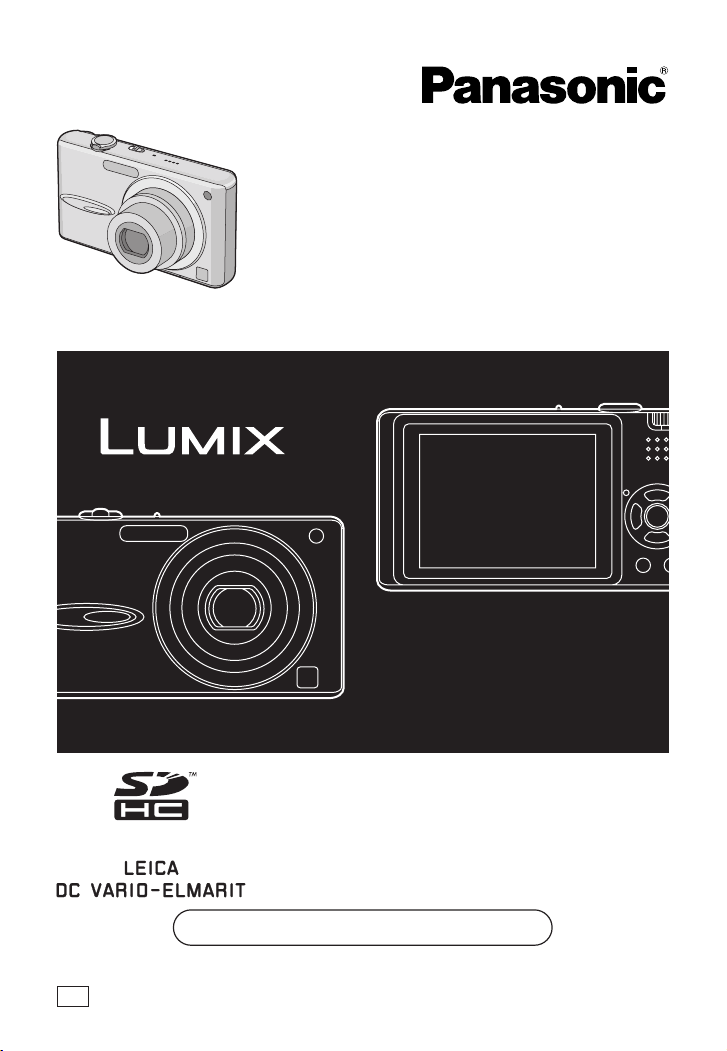
Istruzioni d’uso
Fotocamera digitale
Modello N. DMC-FX30
EG
Leggere completamente queste
istruzioni prima dell’uso.
Web Site: http://www.panasonic-europe.com
VQT1B93
Page 2
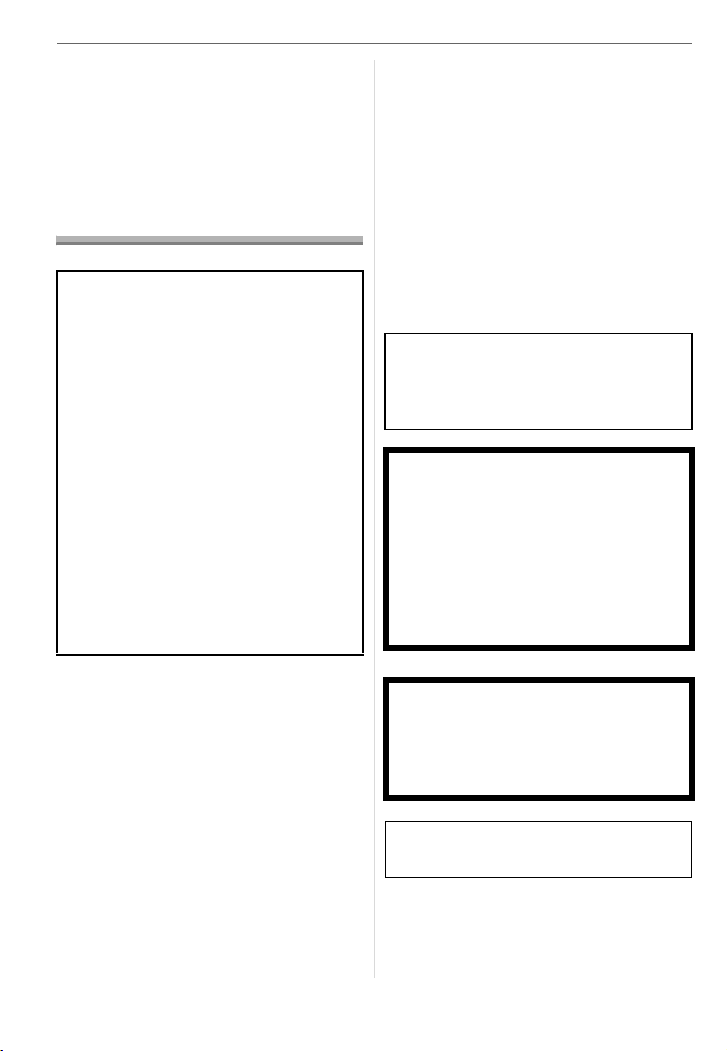
Prima dell’uso
Prima dell’uso
Egregio cliente,
Grazie per aver acquistato una fotocamera
digitale Panasonic. Legga attentamente
queste istruzioni per l’uso e le conservi per
consultarle quando ne avesse bisogno.
Informazioni per la sua
sicurezza
ATTENZIONE:
PER RIDURRE IL RISCHIO
D’INCENDIO, SCOSSE ELETTRICHE
O DANNI AL PRODOTTO,
• NON ESPORLO ALLA PIOGGIA,
UMIDITÀ, GOCCIOLAMENTI O
SPRUZZI ED EVITARE DI METTERVI
SOPRA OGGETTI PIENI DI LIQUIDI,
COME VASI.
• USARE SOLTANTO GLI ACCESSORI
CONSIGLIATI.
• NON RIMUOVERE IL COPERCHIO
(O RETRO); ALL’INTERNO NON CI
SONO PARTI RIPARABILI
DALL’UTENTE. PER LE
RIPARAZIONI, RIVOLGERSI AL
PERSONALE DI ASSISTENZA
QUALIFICATO.
• Si noti che l’aspetto dei reali comandi,
componenti, voci di menu, ecc. della
fotocamera digitale può differire da quello
che appare in queste istruzioni per l’uso.
• Il logo SDHC è un marchio.
• Leica è un marchio registrato di Leica
Microsystems IR GmbH.
• Elmarit è un marchio registrato di Leica
Camera AG.
• Altri nomi, nomi di società e nomi di
prodotti contenuti in queste istruzioni sono
marchi o marchi registrati delle relative
società.
LA PRESA DEVE ESSERE
INSTALLATA VICINO
ALL’APPARECCHIO ED ESSERE
FACILMENTE RAGGIUNGIBILE.
PRECAUZIONE
Se la batteria non è sostituita
correttamente, potrebbe verificarsi
un’esplosione. Per la sostituzione
utilizzare solo batterie dello stesso tipo
o di tipo equivalente consigliate dal
produttore. Per lo smaltimento delle
batterie usate attenersi alle istruzioni
del produttore.
Osservare attentamente le leggi sul
copyright.
La registrazione di nastri o dischi
preregistrati, o di altro materiale
pubblicato o trasmesso, per scopi che
non siano il puro utilizzo personale può
costituire una violazione delle leggi sul
copyright. Anche in caso di utilizzo
personale, la registrazione di alcuni
materiali può essere soggetta a
limitazioni.
2
VQT1B93
Attenzione
Rischio di incendi, esplosioni e ustioni.
Non smontare le batterie, non
riscaldarle oltre i 60 xC e non
incenerirle.
La marcatura di identificazione del
prodotto si trova sul fondo dell’unità.
Page 3
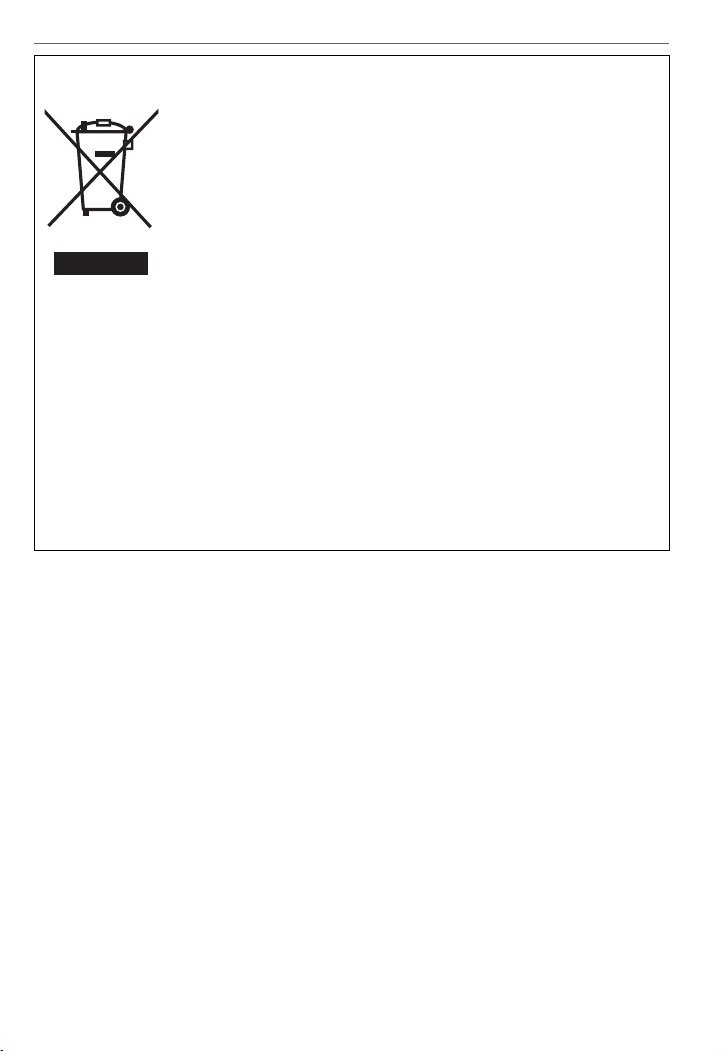
Prima dell’uso
Informazioni per gli utenti sullo smaltimento di apparecchiature elettriche ed
elettroniche obsolete (per i nuclei familiari privati)
Questo simbolo sui prodotti e/o sulla documentazione di
accompagnamento significa che i prodotti elettrici ed elettronici usati
non devono essere mescolati con i rifiuti domestici generici.
Per un corretto trattamento, recupero e riciclaggio, portare questi
prodotti ai punti di raccolta designati, dove verranno accettati
gratuitamente. In alternativa, in alcune nazioni potrebbe essere
possibile restituire i prodotti al rivenditore locale, al momento
'
acquisto di un nuovo prodotto equivalente.
dell
Uno smaltimento corretto di questo prodotto contribuirà a far
risparmiare preziose risorse ed evitare potenziali effetti negativi sulla
'
salute umana e sull
ambiente, che potrebbero derivare, altrimenti, da uno smaltimento
inappropriato. Per ulteriori dettagli, contattare la propria autorità locale o il punto di
raccolta designato più vicino.
In caso di smaltimento errato di questo materiale di scarto, potrebbero venire applicate
delle penali, in base alle leggi nazionali.
'
Per gli utenti aziendali nell
Unione Europea
Qualora si desideri smaltire apparecchiature elettriche ed elettroniche, contattare il
rivenditore o il fornitore per ulteriori informazioni.
Informazioni sullo smaltimento in nazioni al di fuori dell
'
Questo simbolo è valido solo nell
Unione Europea.
'
Unione Europea
Qualora si desideri smaltire questo prodotto, contattare le autorità locali o il rivenditore e
chiedere informazioni sul metodo corretto di smaltimento.
VQT1B93
3
Page 4
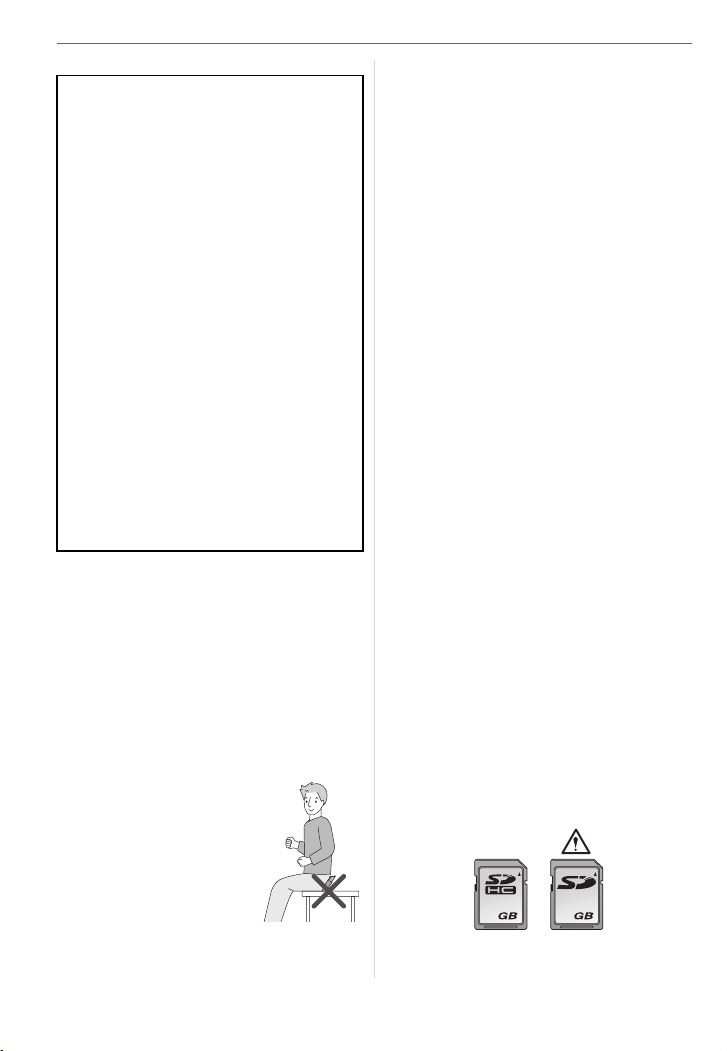
Prima dell’uso
∫ Informazioni relative al caricabatterie
ATTENZIONE!
• PER MANTENERE UNA BUONA
VENTILAZIONE, NON INSTALLARE
O SISTEMARE QUESTA UNITÀ IN
UNO SCAFFALE DEI LIBRI,
ARMADIETTO INCORPORATO OD
ALTRO SPAZIO RISTRETTO. PER
PREVENIRE I RISCHI DI SCOSSE O
INCENDIO DOVUTI A
SURRISCALDAMENTO,
ACCERTARSI CHE TENDE OD
ALTRO MATERIALE NON
OSTRUISCANO LE CONDIZIONI DI
VENTILAZIONE.
• NON OSTRUIRE LE APERTURE DI
VENTILAZIONE DELL’UNITÀ CON
GIORNALI, TOVAGLIE, TENDE ED
ALTRI OGGETTI SIMILI.
• NON METTERE SULL’UNITÀ
SORGENTI DI FIAMME NUDE,
COME CANDELE ACCESE.
• DISFARSI DELLE PILE
RISPETTANDO L’AMBIENTE.
• Il caricabatterie si trova in standby quando
si utilizza l’alimentazione CA.
Il circuito primario è sempre attivo finché il
caricabatterie rimane collegato a una
presa elettrica.
∫ Custodia della fotocamera
• Non scuotere violentemente o urtare la
fotocamera.
L’unità può funzionare in modo non
corretto, la registrazione delle immagini
può risultare impossibile o l’obiettivo/il
monitor LCD possono danneggiarsi.
• Si consiglia caldamente di
non lasciare la fotocamera
nella tasca dei pantaloni
quando ci si siede, di non
inserirla a forza in una
borsa piena, ecc.
In caso contrario si rischia
di danneggiare il monitor
LCD, o di procurarsi delle
lesioni.
4
VQT1B93
• Prestare particolare attenzione quando
ci si trova nelle seguenti condizioni, in
quanto possono causare il
malfunzionamento dell’unità.
– Presenza di molta sabbia o polvere.
– Presenza di acqua che può bagnare l’unità,
ad esempio quando si utilizza la fotocamera
in una giornata piovosa o su una spiaggia.
• Se la fotocamera viene colpita da schizzi
di acqua dolce o salata, utilizzare un
panno asciutto per pulire accuratamente
il corpo della fotocamera.
∫ Condensa (Quando l’obiettivo è
appannato)
• La condensa si forma quando la
temperatura ambiente o l’umidità cambiano.
Fare attenzione alla condensa perché causa
la formazione di macchie, la crescita di
funghi o il malfunzionamento dell’obiettivo.
• Se si verifica la formazione di condensa,
spegnere la fotocamera e non toccarla per
circa 2 ore. Quando la temperatura della
fotocamera si avvicina a quella ambientale,
la condensa scomparirà naturalmente.
∫ Leggere insieme alle “Precauzioni per
l’uso”. (P101)
∫ Schede utilizzabili in questa unità
È possibile utilizzare una scheda di
memoria SD, una scheda di memoria
SDHC e una MultiMediaCard.
• In queste istruzioni operative, il termine
scheda si riferisce ai seguenti tipi di
scheda di memoria.
– Scheda di memoria SD (da 8 MB a 2 GB)
– Scheda di memoria SDHC (4 GB)
– MultiMediaCard
Informazioni più specifiche sulle schede di
memoria utilizzabili con questa unità.
• Se si utilizzano schede con capacità di
4 GB o più è possibile utilizzare solo una
scheda di memoria SDHC.
• Se la scheda di memoria da 4 GB è priva del
logo SDHC, non è conforme allo standard
SD e non funzionerà su questo prodotto.
OK
44
• Una MultiMediaCard è compatibile solo
con immagini fisse.
Page 5
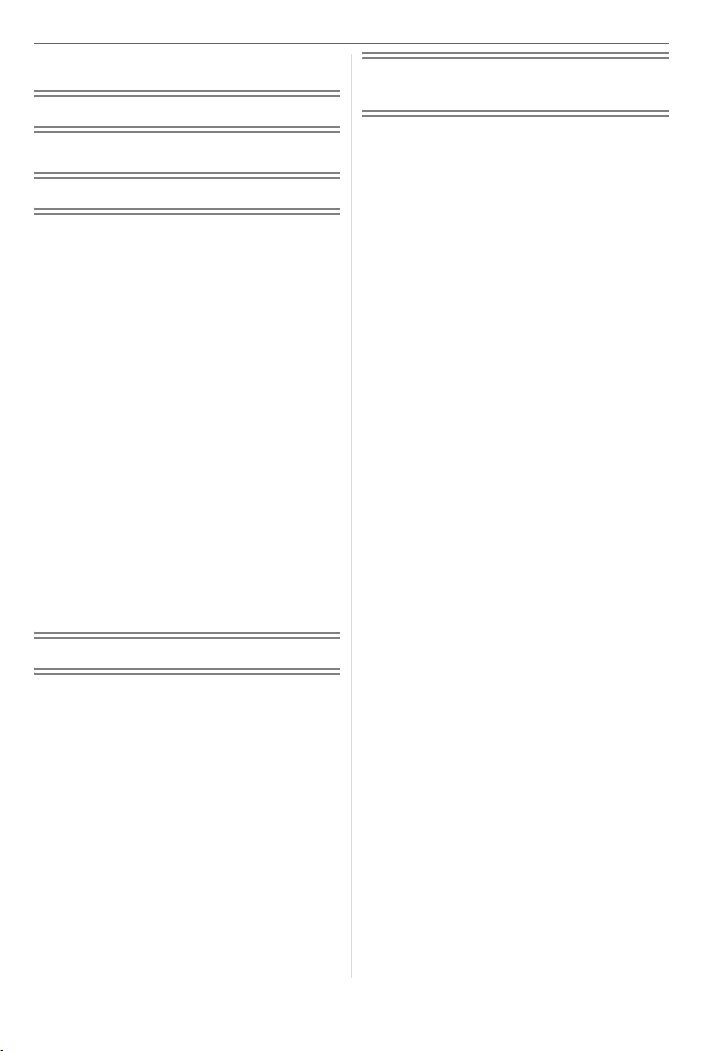
Indice
Prima dell’uso
Informazioni per la sua sicurezza ............. 2
Preparazione
Accessori standard ...................................7
Nome dei componenti...............................7
Guida rapida .............................................9
Caricamento della batteria con il
caricabatterie....................................... 10
Informazioni relative alla batteria
(ricarica/numero di immagini
registrabili)...........................................11
Inserimento e rimozione della batteria/
della scheda (opzionale) .....................12
Informazioni sulla memoria interna/
sulla scheda (opzionale) .....................13
Impostazione della data e dell’ora
(Imp. Orol.)..........................................14
• Modifica dell’impostazione
dell’orologio ......................................14
Il selettore della modalità........................15
Impostazione del menu...........................16
Informazioni sul menu SETUP................ 17
Visualizzazione sul monitor
LCD/Commutazione della
visualizzazione sul monitor LCD .........20
Base
Ripresa di immagini................................22
Ripresa di immagini in modalità
Semplice .............................................25
Ripresa di immagini con lo zoom............27
• Utilizzo dello zoom ottico/Utilizzo
dello zoom ottico esteso (EZ) ........... 27
• Utilizzo dello zoom digitale
Ulteriore estensione dello zoom ....... 28
Controllo dell’immagine registrata
(Revisione) ..........................................29
Riproduzione/eliminazione delle
immagini..............................................30
Avanzato (Registrazione di
immagini)
Il monitor LCD.........................................33
• Cambiamento delle informazioni
visualizzate.......................................33
• Aumento della luminosità del
monitor LCD (Modalità Power LCD/
Angolo elevato).................................35
Ripresa di immagini con il flash
incorporato ..........................................36
Ripresa di immagini con l’autoscatto ......40
Compensazione dell’esposizione............41
Ripresa di immagini con il Bracketing
automatico...........................................42
Modifica della sensibilità in base al
movimento del soggetto che si sta
riprendendo .........................................43
Ripresa di immagini ravvicinate..............44
Ripresa di immagini adatte per la
scena che si sta registrando
(Modalità Scena) .................................45
– [RITRATTO]...................................46
– [SOFT SKIN]..................................46
– [AUTORITRATTO].........................46
– [SCENARIO]..................................47
– [SPORT] ........................................47
– [RITRATTO NOTT.] ....................... 47
– [SCENARIO NOTT.]......................48
– [CIBO]............................................48
– [PARTY].........................................48
– [LUME DI CANDELA]....................48
– [BAMBINI1]/[BAMBINI2]................49
– [ANIM. DOMESTICI]......................50
– [TRAMONTO]................................50
– [ALTA SENSIB.] ............................50
– [CIELO STELLATO] ......................50
– [FUOCHI ARTIFIC.].......................51
– [SPIAGGIA] ...................................52
– [NEVE]...........................................52
– [FOTO AEREA] ............................. 52
– [SUBACQUEA]..............................53
Modalità Immagine in movimento ...........54
Registrazione del giorno della vacanza
in cui è stata ripresa l’immagine..........56
Visualizzazione dell’ora in uso nella
zona di destinazione del viaggio
(World Time)........................................58
VQT1B93
5
Page 6
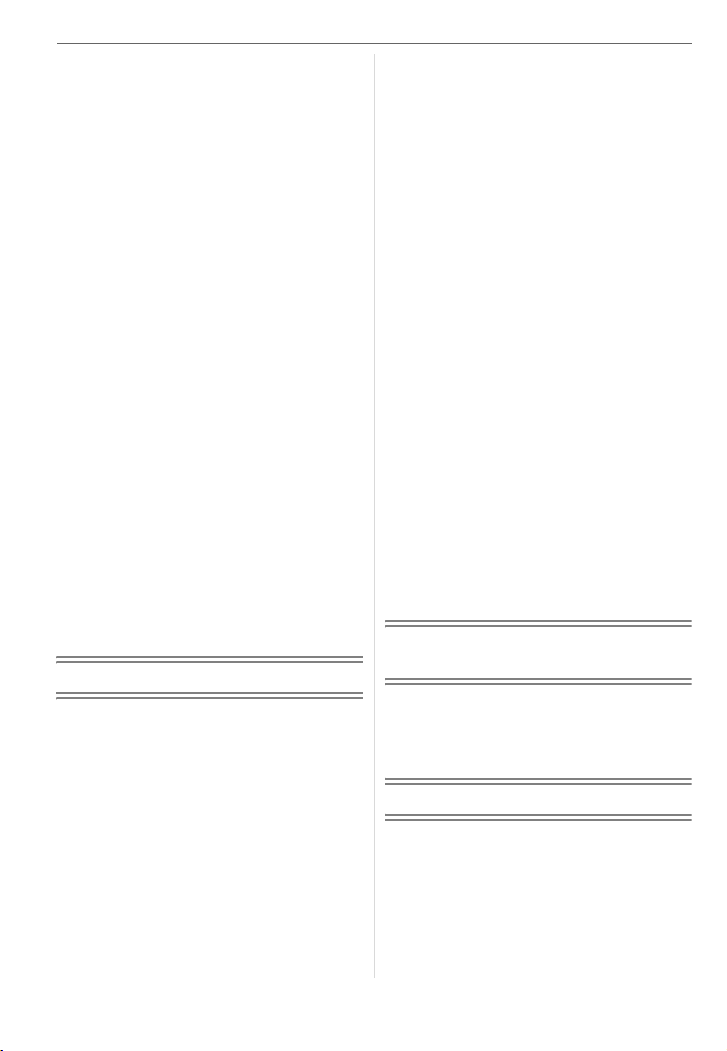
Utilizzo del menu Modalità [REG]........... 60
• [BIL. BIANCO]
Regolazione della tonalità, per
un’immagine più naturale .................61
• [SENSIBILITA]
Impostazione della sensibilità alla
luce................................................... 63
• [FORMATO]
Impostazione del formato delle
immagini........................................... 64
• [DIM. IMMAG.]/[QUALITA]
Impostazione della dimensione e della
qualità delle immagini più appropriate
per l’uso che si intende farne
• [REG. AUDIO]
Registrazione di immagini fisse con
audio.................................................65
• [MODALITA’ AF]
Impostazione della messa a fuoco ... 66
• [STABILIZZ.]
Rileva le oscillazioni e le compensa
• [SCATTO A RAFF.]
Ripresa di immagini con Scatto
a raffica.............................................68
• [LUCE ASSIST AF]
Facilita la messa a fuoco in
condizioni di scarsa illuminazione .... 69
• [VEL.OTT.BAS]
Ripresa di immagini luminose in
condizioni di oscurità ........................ 69
• [MOD. COLORE]
Impostazione di un effetto colore e della
qualità per l’immagine registrata
.............. 64
.... 67
............ 70
Avanzato (Riproduzione)
Visualizzazione di più schermate
(Riproduzione multipla) .......................71
Visualizzazione delle immagini in base
alla data di registrazione
(Riproduzione calendario) ................... 72
Utilizzo dello zoom durante la
riproduzione ........................................73
Riproduzione di immagini in
movimento/Immagini con audio ..........73
Creazione di immagini fisse da
un’immagine in movimento .................75
Utilizzo del menu della modalità [RIPR.]
• [PRESENTAZ.]
Riproduzione delle immagini in
sequenza a intervalli fissi .................77
....77
6
VQT1B93
• [PREFERITI]
Impostazione delle immagini
preferite............................................79
• [RUOTA IMM.]/[RUOTA]
Per visualizzare l’immagine ruotata
• [STAMPA DATA]
Impressione di informazioni quali la
data sulle immagini registrate........... 80
• [STAMPA DPOF]
Impostazione dell’immagine da
stampare e del numero di stampe .... 82
• [PROTEGGI]
Prevenzione della cancellazione
accidentale delle immagini ...............84
• [SONORIZZ.]
Aggiunta di audio dopo aver ripreso
le immagini .......................................85
• [MOD. DIM.]
Riduzione delle dimensioni
dell’immagine ...................................85
• [RIFIL.]
Ingrandimento e rifilatura di
un’immagine.....................................86
• [CONV. FORM.]
Modifica del formato di un’immagine
in 16:9...............................................87
• [COPIA]
Copia dei dati delle immagini ........... 88
• [FORMATO]
Inizializzazione della memoria
interna o di una scheda ....................89
.....79
Collegamento ad altri
apparecchi
Collegamento a un PC............................90
Stampa delle immagini ...........................93
Riproduzione di immagini su uno
schermo televisivo............................... 97
Varie
Visualizzazione schermo ........................98
Precauzioni per l’uso ............................101
Messaggi visualizzati ............................103
Ricerca guasti.......................................105
Numero di immagini registrabili e
autonomia di registrazione ................110
Specifiche .............................................113
Page 7
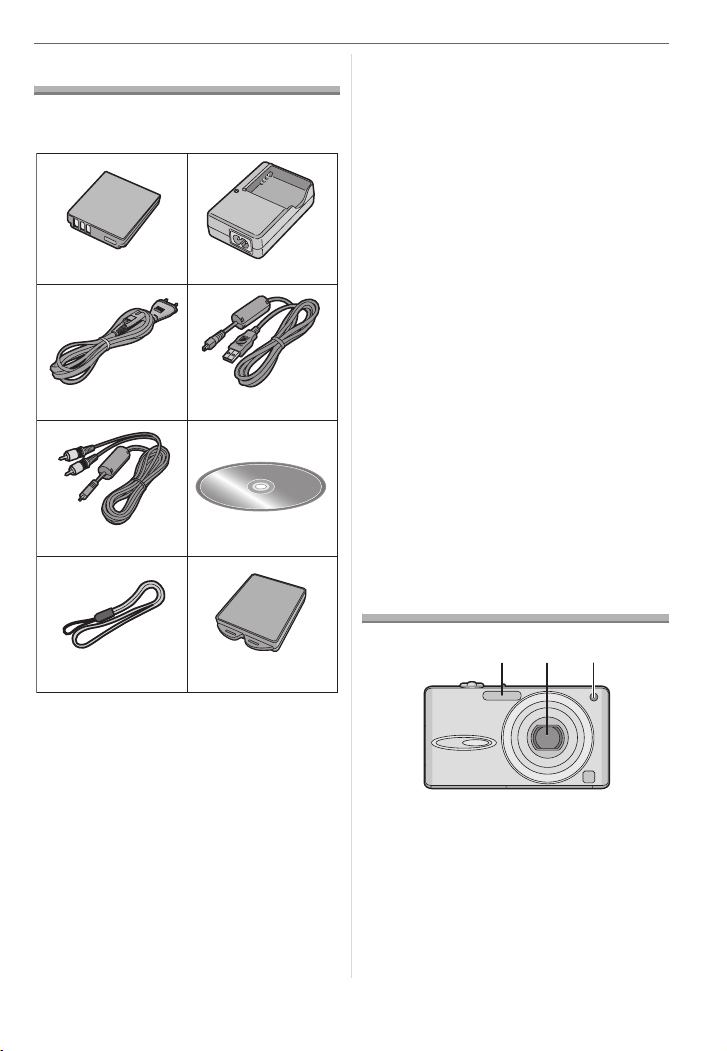
Preparazione
Accessori standard
Controllare che tutti gli accessori siano
presenti prima di utilizzare la fotocamera.
12
DMW-BCE10E
3
K2CQ2CA00006
56
K1HA08CD0014
7 8
DE-A40A
4
K1HA08CD0013
Preparazione
1 Gruppo batterie
(Indicato come batteria nel testo)
2 Caricabatterie
(Indicato come caricabatterie nel
testo)
3 Cavo CA
4 Cavo di collegamento USB
5 Cavo AV
6 CD-ROM
7 Cinghia
8 Custodia di trasporto della batteria
• Nel testo la scheda di memoria SD, la
scheda di memoria SDHC e la
MultiMediaCard sono indicate con il
termine scheda.
• La scheda è opzionale.
È possibile registrare o riprodurre delle
immagini nella memoria interna
quando non si utilizza una scheda.
(P13)
• Se si sono smarriti gli accessori in
dotazione, consultare il rivenditore o il
centro di assistenza clienti più vicino.
(È possibile acquistare separatamente gli
accessori.)
Nome dei componenti
VFC4090
VYQ3914
123
1 Flash (P36)
2 Obiettivo (P4, 102)
3 Indicatore autoscatto (P40)
Lampada aiuto AF (P69)
7
VQT1B93
Page 8
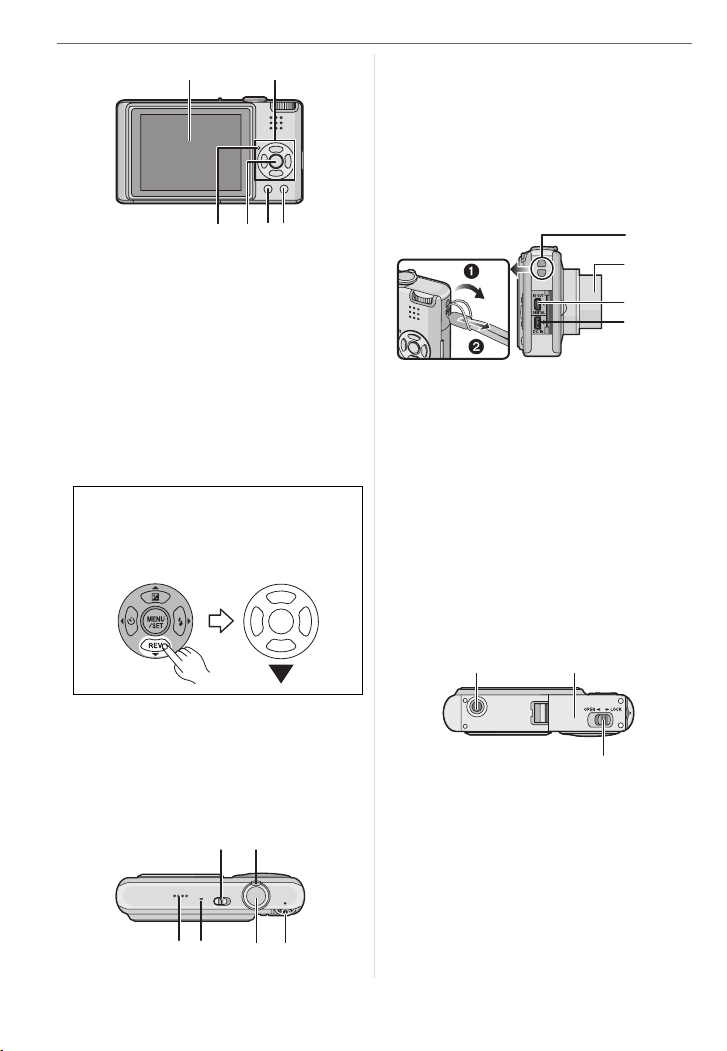
Preparazione
54
8 96 7
4 Monitor LCD (P20, 33, 98)
5 Pulsanti cursore
2/Pulsante Autoscatto (P40)
4/Pulsante [REV] (P29)
1/Pulsante di impostazione flash (P36)
3/Pulsante Compensazione
dell’esposizione (P41)/Bracketing
automatico (P42)/Regolazione fine del
bilanciamento del bianco (P62)/
Compensazione del controluce in
modalità Semplice (P26)
In queste istruzioni per l’uso, le
operazioni con i tasti cursore vengono
descritte tramite delle illustrazioni.
ad es.: Quando si preme il pulsante 4
10 Interruttore di accensione/spegnimento
della fotocamera (P14)
11 Leva zoom (P27)
12 Altoparlante (P74)
13 Microfono (P54, 65, 85)
14 Pulsante di scatto otturatore (P22, 54)
15 Selettore modalità di funzionamento
P15
)
(
16
17
18
19
16 Occhiello cinghia
17 Cilindro dell’obiettivo
18 Presa [AV OUT/DIGITAL]
(P90, 93, 97)
19 Presa [DC IN] (P90, 93)
• Utilizzare sempre un adattatore CA
Panasonic originale
(DMW-AC5E; opzionale).
• Non è possibile utilizzare questa
fotocamera per caricare la batteria,
anche se ad essa è collegato
l’adattatore CA
(DMW-AC5E; opzionale).
6 Indicatore di stato (P18, 21)
7 Pulsante [MENU/SET] (P14)
8 Pulsante [DISPLAY/LCD MODE]
(P33, 35)
9 Pulsante Modalità Scatto singolo o
[FUNC] (P60)/Eliminazione (P31)
101211
13 14 15
8
VQT1B93
20 21
22
20 Attacco treppiede
• Quando si utilizza un treppiede,
accertarsi che sia stabile quando la
fotocamera è installata su di esso.
21 Sportello scheda/batteria (P12)
22 Leva di sgancio (P12)
Page 9
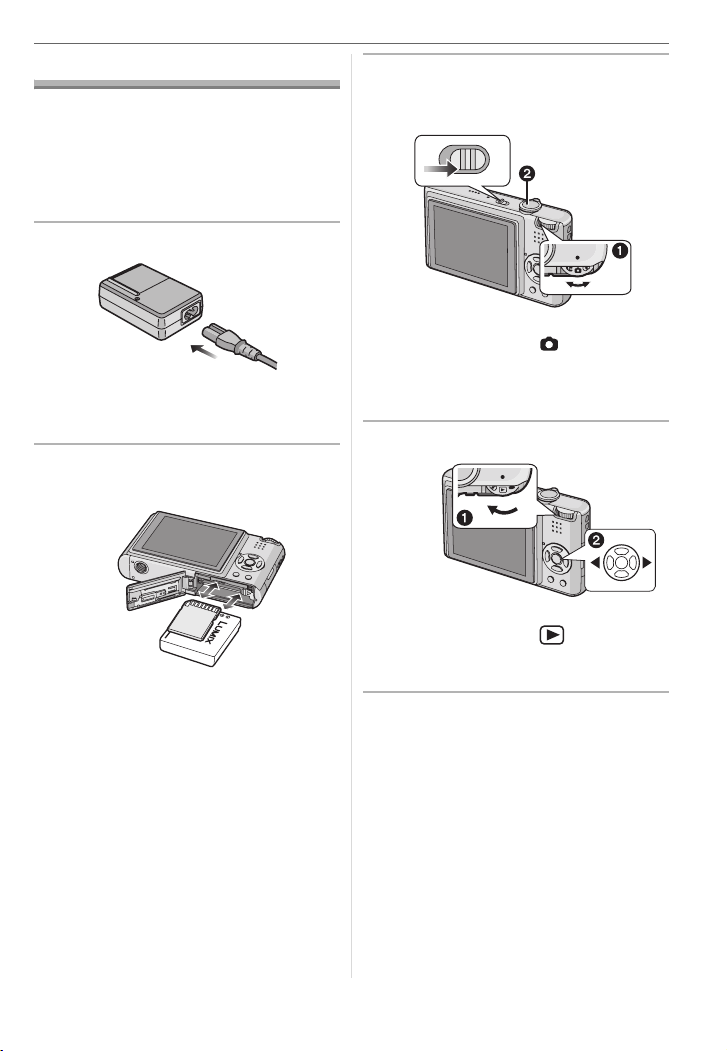
Guida rapida
Quella che segue è una breve descrizione
della procedura per la ripresa e la
riproduzione di immagini con questa
fotocamera. Per ciascun passaggio, fare
riferimento alle pagine indicate tra
parentesi.
1 Caricare la batteria. (P10)
• Quando si acquista la fotocamera, la
batteria non è carica. Caricare la
batteria prima dell’uso.
2 Inserire la batteria e la scheda.
(P12)
Preparazione
3 Accendere la fotocamera per
riprendere delle immagini.
• Impostare l’orologio. (P14)
OFF
1 Impostare il selettore della modalità di
funzionamento su [ ].
2 Premere il pulsante di scatto
dell’otturatore per riprendere le
immagini. (P22)
ON
4 Riprodurre le immagini.
• Quando non si utilizza la scheda, è
possibile registrare o riprodurre
delle immagini nella memoria
interna. (P13) Quando si utilizza una
scheda, vedere P13.
1 Impostare il selettore della modalità di
funzionamento su [ ].
2 Selezionare l’immagine che si
desidera visualizzare. (P30)
9
VQT1B93
Page 10
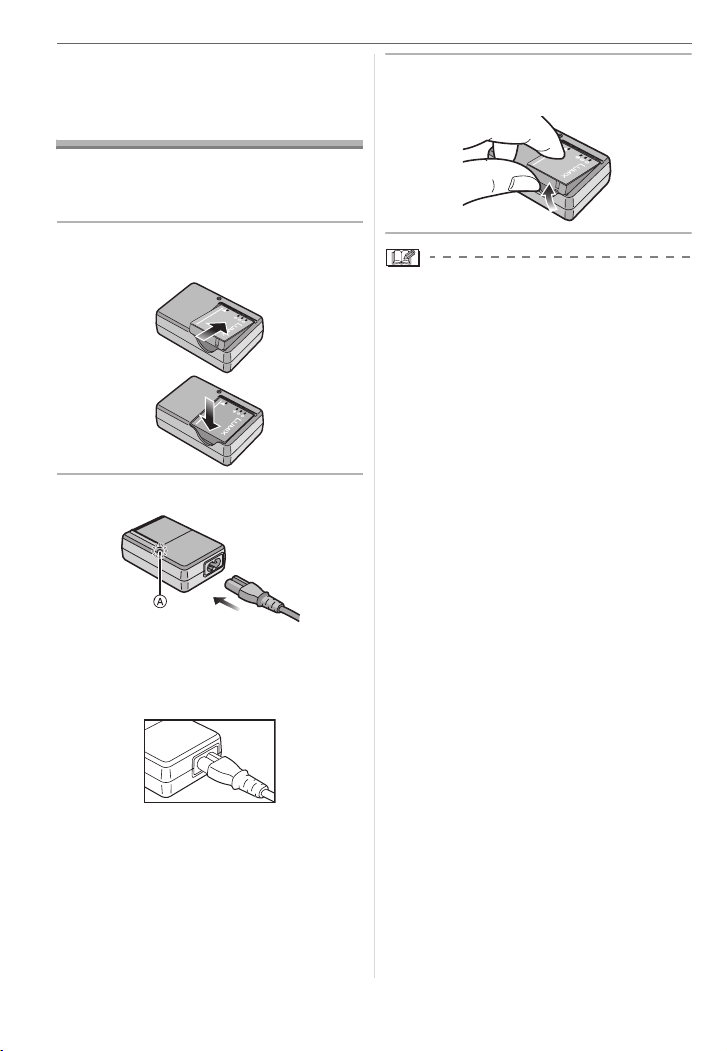
Preparazione
Caricamento della
batteria con il
caricabatterie
Quando si acquista la fotocamera, la
batteria non è carica. Caricare la batteria
prima dell’uso.
1 Inserire la batteria, facendo
attenzione alla direzione.
2 Collegare il cavo CA.
3 Una volta completata la ricarica,
scollegare la batteria.
• Al termine della ricarica, ricordarsi di
scollegare il cavo CA dalla rete elettrica.
• La batteria si scalda dopo l’uso o la
ricarica. Anche la fotocamera si scalda
durante l’uso. Questo non è indice di un
malfunzionamento.
• Se viene lasciata inutilizzata per un lungo
periodo di tempo dopo la ricarica, la
batteria si esaurirà. In tal caso, ricaricarla.
• È possibile ricaricare la batteria anche se
non è completamente scarica.
• Utilizzare il caricabatterie e la batteria
dedicati.
• Quando si carica la batteria con il
caricabatterie, farlo dentro casa.
• Non smontare o modificare il
caricabatterie.
• Il cavo CA non può essere spinto
interamente nel terminale di ingresso
CA. Rimarrà uno spazio vuoto come
illustrato sotto.
• Quando l’indicatore [CHARGE] A si
illumina in verde, ha inizio la ricarica.
• La ricarica è completa quando
l’indicatore [CHARGE] A si spegne
(dopo circa 120 minuti).
• Quando l’indicatore [CHARGE]
lampeggia, leggere P11.
10
VQT1B93
Page 11
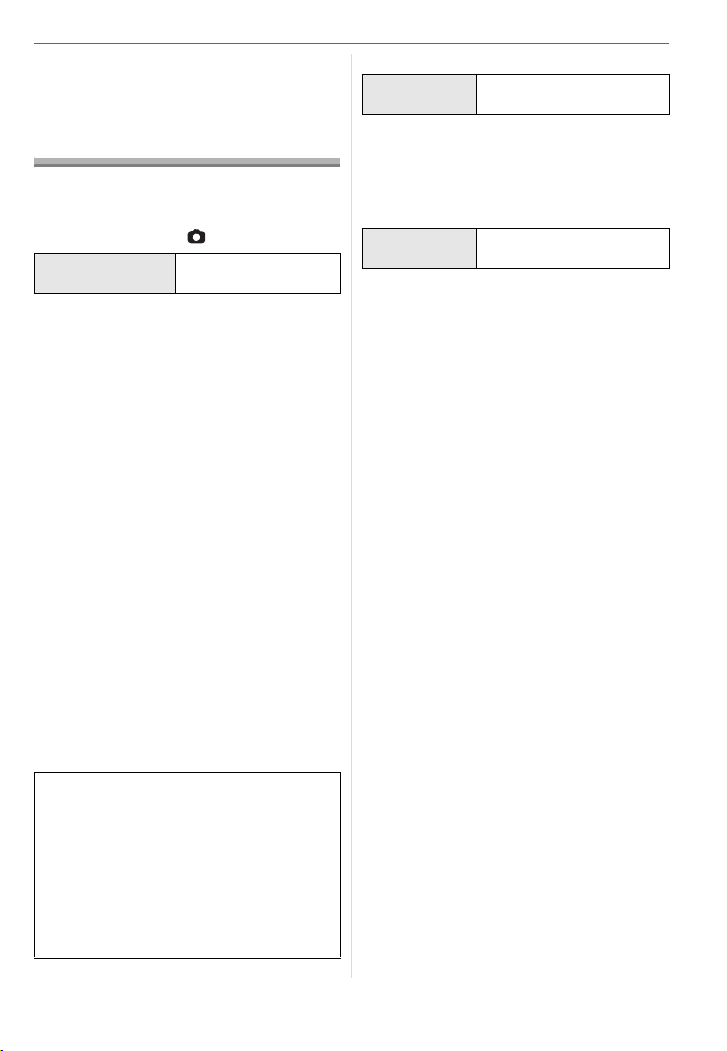
Informazioni relative
alla batteria
(ricarica/numero di immagini
registrabili)
∫ Durata della batteria
Numero di immagini registrabili
(In base allo standard CIPA in modalità
Immagine normale [ ])
Numero di immagini
registrabili
Condizioni di registrazione secondo lo
standard CIPA
• Temperatura: 23 °C/
Umidità: 50% quando il monitor LCD è
¢
acceso.
• Utilizzo di una scheda di memoria SD
Panasonic (16 MB).
• Utilizzo della batteria in dotazione.
• La registrazione ha inizio 30 secondi dopo
l’accensione della fotocamera. (Quando la
funzione dello stabilizzatore ottico di
immagine è impostata su [MODE1].)
• Uno scatto ogni 30 secondi, un flash
ogni 2 scatti.
• Rotazione della leva dello zoom da
Teleobiettivo a Grandangolo o viceversa
ad ogni registrazione.
• Spegnimento della fotocamera ogni
10 scatti e attesa che la temperatura della
batteria diminuisse.
¢ Il numero di immagini diminuisce
quando si utilizzano le funzioni Power
LCD o Angolo elevato (P35).
• CIPA è un’abbreviazione di
[Camera & Imaging Products
Association].
Il numero di immagini registrabili varia
a seconda dell’intervallo tra le
registrazioni.
Se l’intervallo tra le registrazioni
aumenta, il numero di immagini
registrabili diminuisce.
[ad es. Quando si esegue una
registrazione ogni 2 minuti, il numero
di immagini registrabili diminuisce a
circa 70.]
Circa 280 immagini
(Circa 140 min)
Preparazione
Autonomia di riproduzione
Autonomia di
riproduzione
Il numero di immagini registrabili e
l’autonomia di riproduzione variano a
seconda delle condizioni operative e dello
stato di conservazione della batteria.
∫ Ricarica
Tempo di
caricamento
Il tempo di ricarica e il numero di immagini
registrabili con il pacco batterie opzionale
(DMW-BCE10E) sono gli stessi indicati
sopra.
• Quando ha inizio la ricarica, l’indicatore
[CHARGE] si illumina.
∫ Quando l’indicatore [CHARGE]
lampeggia
• Quando la temperatura della batteria è
eccessivamente alta o bassa, la spia
[CHARGE] lampeggia e il tempo di
ricarica sarà più lungo del normale.
• I terminali del caricabatterie o della
batteria sono sporchi. In tal caso, pulirli
con un panno asciutto.
• Quando la durata operativa della
fotocamera diviene estremamente breve
anche quando la batteria è stata
correttamente caricata, è possibile che il
ciclo di vita utile della batteria si sia
esaurito. Acquistare una nuova batteria.
∫ Condizioni di ricarica
• Caricare la batteria a una temperatura
compresa tra 10 oC e 35 oC. (Anche la
temperatura della batteria dovrebbe
essere la stessa.)
• In condizioni di bassa temperatura (ad es.
sulle piste da sci/snowboarding) le
prestazioni della batteria possono
temporaneamente peggiorare, e
l’autonomia di funzionamento può ridursi.
Circa 300 min
Circa 120 min
11
VQT1B93
Page 12
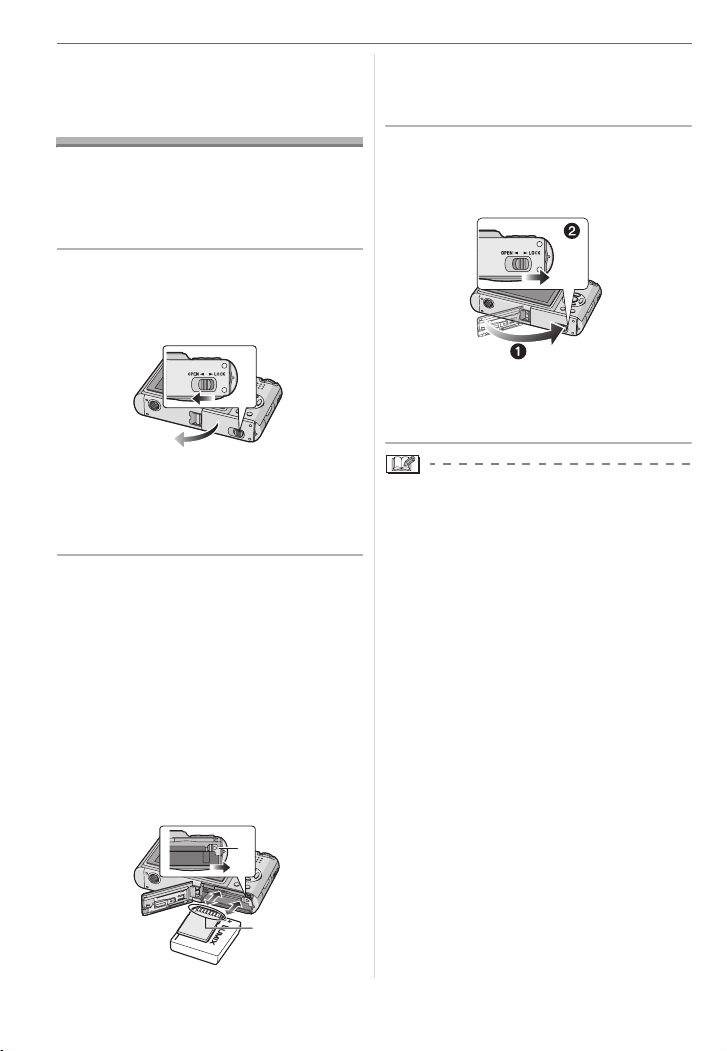
Preparazione
Inserimento e rimozione
della batteria/della
scheda (opzionale)
• Controllare che l’unità sia spenta.
• Preparare una scheda (opzionale).
• È possibile registrare o riprodurre delle
immagini nella memoria interna quando
non si utilizza una scheda. (P13)
1
Far scorrere la leva di sgancio nella
direzione della freccia, e chiudere
completamente lo sportello della
scheda/delle batterie.
B: Non toccare i terminali di
connessione della scheda.
• Se non è inserita fino in fondo, la
scheda può subire dei danni.
3 1 Chiudere lo sportello della
scheda/della batteria.
2 Far scorrere la leva di sgancio
in direzione della freccia.
• Se non si riesce a chiudere
completamente lo sportello della
scheda/della batteria, controllarne
l’orientamento e inserirla nuovamente.
• Utilizzare sempre batterie Panasonic
originali (DMW-BCE10E).
• Se si utilizzano altre batterie, non
possiamo garantire la qualità di
questo prodotto.
2 Batteria:
Inserirla fino in fondo, facendo
attenzione alla direzione in cui la
si inserisce.
Tirare la leva A nella direzione
indicata dalla freccia per
rimuovere la batteria.
Scheda:
Premerla fino in fondo finché non si
sente uno scatto, facendo attenzione
alla direzione in cui la si inserisce.
Per rimuovere la scheda, spingere la
scheda finché non si sente un clic,
quindi estrarla in posizione verticale.
A
B
12
VQT1B93
• Rimuovere la batteria. Conservare la
batteria rimossa nell’apposita custodia di
trasporto (in dotazione).
• Non rimuovere le batterie finché non si
sono spenti il monitor LCD e
l’indicatore di stato (verde), altrimenti è
possibile che le impostazioni sulla
fotocamera non vengano memorizzate
correttamente.
• La batteria in dotazione è studiata
specificamente per la fotocamera. Non
utilizzarla con altri apparecchi.
• Non inserire o rimuovere la batteria o la
scheda mentre l’unità è accesa. In caso
contrario i dati presenti nella memoria
interna o sulla scheda possono essere
danneggiati. Fare particolare attenzione
mentre è in corso l’accesso alla
memoria interna o alla scheda. (P21)
• Si consiglia di utilizzare una scheda
Panasonic.
Page 13
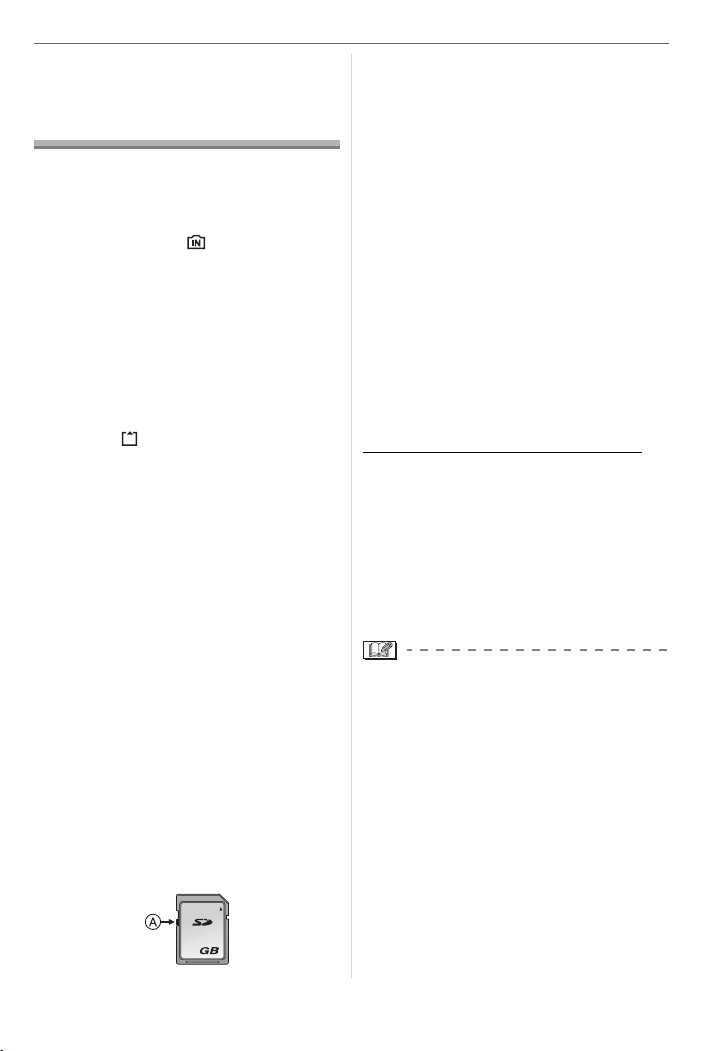
Informazioni sulla
memoria interna/sulla
scheda (opzionale)
La memoria interna può essere utilizzata
come dispositivo di memorizzazione
temporaneo quando la scheda utilizzata è
piena.
∫ Memoria interna [ ]
• È possibile registrare o riprodurre le
immagini presenti nella memoria interna.
(La memoria interna non può essere
utilizzata quando è inserita una scheda.)
• La capacità della memoria interna è di
circa 27 MB.
• Le dimensioni delle immagini sono
fisse su QVGA (320k240 pixel) quando
si registrano immagini in movimento
nella memoria interna. (P54)
∫ Scheda [ ]
È possibile registrare o riprodurre delle
immagini su una scheda.
∫ Scheda (opzionale)
• La scheda di memoria SD, la scheda di
memoria SDHC e la MultiMediaCard sono
schede esterne rimuovibili piccole e
leggere. Leggere P4 per informazioni
sulle schede utilizzabili in questa unità.
• La scheda di memoria SDHC è uno
standard per schede di memoria fissato
dalla SD Association nel 2006 per le
schede di memoria ad alta capacità,
superiori ai 2 GB.
• La velocità di lettura/scrittura di una
scheda di memoria SD e di una scheda di
memoria SDHC è elevata. Entrambi i tipi
di scheda sono dotati di un interruttore di
protezione da scrittura A che impedisce
la scrittura e la formattazione della
scheda. (Se l’interruttore è posizionato sul
lato [LOCK], non è possibile scrivere o
cancellare i dati sulla scheda né
formattarla. Quando l’interruttore è
posizionato sull’altro lato, queste funzioni
diventano disponibili.)
2
Preparazione
• Questa unità (un apparecchio compatibile
con SDHC) è compatibile con le schede di
memoria SD conformi alle specifiche sulle
schede di memoria SD e formattate con il
sistema FAT12 e FAT16. È anche
compatibile con schede di memoria
SDHC conformi alle specifiche sulle
schede di memoria SD e formattate con il
sistema FAT32.
• È possibile utilizzare una scheda di
memoria SDHC in apparecchi compatibili
con le schede di memoria SDHC; non è
invece possibile utilizzarle se
l’apparecchio è compatibile solo con le
schede di memoria SD. (Leggere sempre
le istruzioni per l’uso dell’apparecchio che
si sta utilizzando. Se ci si rivolge a uno
studio fotografico per la stampa delle
immagini, informarsi in anticipo.)
Per le informazioni più aggiornate, visitare il
seguente sito Web.
http://panasonic.co.jp/pavc/global/cs
(Il sito è solo in inglese.)
• Vedere P110 per informazioni sul numero
di immagini registrabili e sull’autonomia di
registrazione disponibile per ciascuna
scheda.
• Si consiglia di utilizzare schede di
memoria SD ad alta velocità/schede di
memoria SDHC quando si registrano
immagini in movimento. (P54)
• I dati contenuti nella memoria interna o
sulla scheda possono essere danneggiati
o andare perduti a causa delle onde
elettromagnetiche, dell’elettricità statica, o
di un guasto della fotocamera o della
scheda. Si consiglia di conservare i dati
importanti su un PC o un dispositivo
analogo.
• Non formattare la scheda sul PC o su un
altro apparecchio. Formattarla solo sulla
fotocamera, per garantire un
funzionamento corretto. (P89)
• Tenere la scheda di memoria fuori della
portata dei bambini, per evitare che
possano inghiottirla.
13
VQT1B93
Page 14
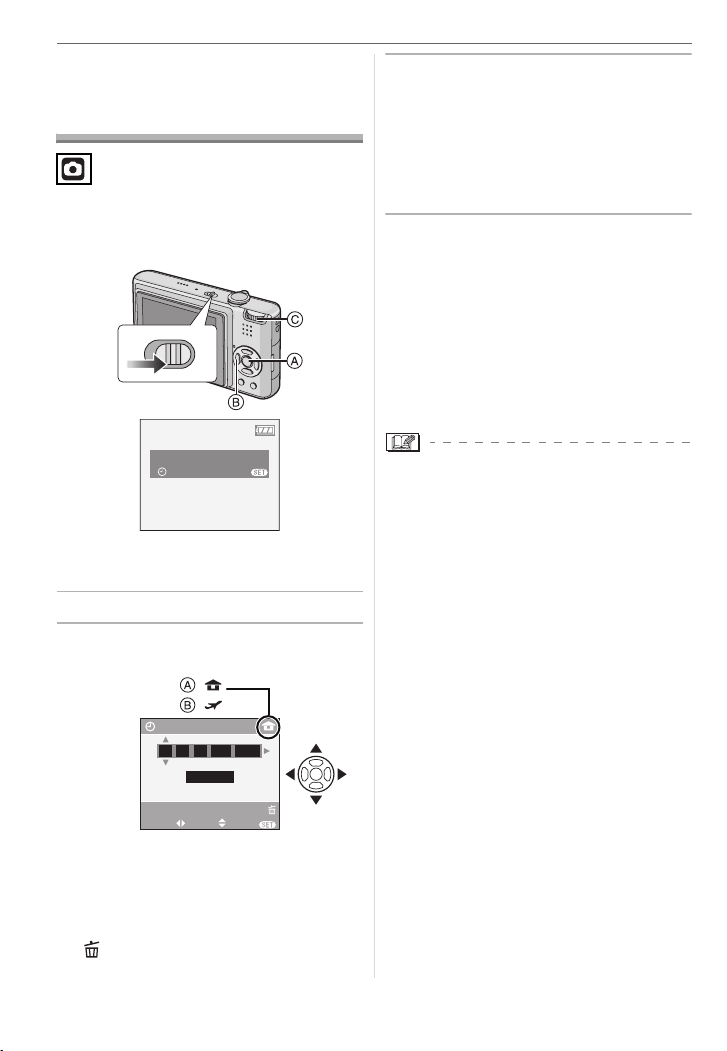
Preparazione
Impostazione della
data e dell’ora
(Imp. Orol.)
∫ Impostazione iniziale
L’orologio non è impostato, per cui
all’accensione della fotocamera compare la
seguente schermata.
OFF
ON
3 Premere [MENU/SET] per
impostare.
• Dopo aver impostato l’orologio, spegnere
la fotocamera. Quindi posizionare il
selettore su una modalità di registrazione
per accendere la fotocamera e
controllare se l’impostazione
dell’orologio è corretta o meno.
∫ Modifica dell’impostazione
dell’orologio
1 Premere [MENU/SET].
2 Premere 3/4 per selezionare
[IMP. OROL.]. (P60)
3 Premere 1, quindi eseguire i passaggi
2 e 3 per impostare l’orologio.
4 Premere [MENU/SET] per
menu
.
• È anche possibile impostare l’orologio
nel menu [SETUP]. (P17)
chiudere il
IMPOSTARE L'OROLOGIO
IMPOST. OROLOGIO
MENU
A: Pulsante [MENU/SET]
B: Pulsanti cursore
Selettore modalità di funzionamento
C:
1 Premere [MENU/SET].
2 Premere 3/4/2/1 per
selezionare la data e l’ora.
:
:
IMP. OROL.
11 2007
00 00
:
GEN
..
G/M/A
ANNULL.
SELEZ. IMP. ESCI
MENU
A: Ora nell’area di residenza
B: Ora nell’area di destinazione del
viaggio (P58)
Selezionare la voce desiderata
• 2/1:
• 3/4:
Impostare l’ordine di
visualizzazione per la data e l’ora.
•:
Annulla senza impostare
l’orologio.
14
VQT1B93
• Se la batteria carica è rimasta inserita per
oltre 24 ore, l’impostazione dell’orologio
viene memorizzata (nella fotocamera) per
circa 3 mesi anche se la batteria viene
rimossa. (Se si inserisce una batteria non
sufficientemente carica, l’impostazione
dell’orologio può essere memorizzata per
un periodo più breve.) Al termine di tale
periodo, l’impostazione dell’orologio viene
comunque annullata. In tal caso,
impostare nuovamente l’orologio.
• È possibile impostare l’anno da 2000 a
2099. Il sistema utilizzato è quello a
24 ore.
• Se l’orologio non è impostato, non è
possibile stampare la data corretta
quando la si imprime sulle immagini con
[STAMPA DATA] (P80) o ci si rivolge a uno
studio fotografico per stampare le
immagini. (P83)
.
Page 15
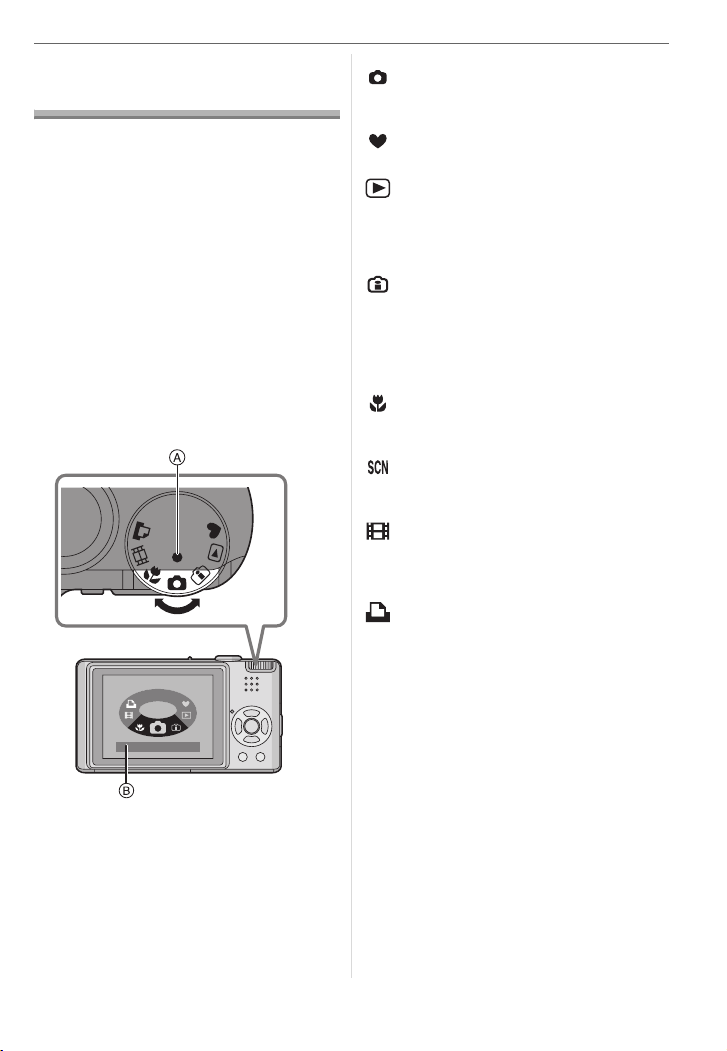
Il selettore della
modalità
Se si accende l’unità e quindi si ruota il
selettore della modalità di
funzionamento è possibile non solo
passare da Registrazione a
Riproduzione è viceversa, ma anche
selezionare la modalità Macro, per
riprendere immagini ravvicinate di un
soggetto, o la modalità Scena più adatta
per le riprese che si desidera effettuare.
∫ Selezione della modalità
Allineare la modalità desiderata con A.
Ruotarlo lentamente e con decisione per
impostare ciascuna modalità. (Non ruotarlo
in posizioni in cui non vengono selezionate
modalità.)
SCN
Preparazione
∫ Base
: Modalità Immagine normale (P22)
Utilizzare questa modalità per le riprese
normali.
: Modalità semplice (P25)
È la modalità consigliata per i principianti.
: Modalità Riproduzione (P30)
Questa modalità consente di riprodurre le
immagini registrate.
∫ Avanzate
: Controllo intelligente della
sensibilità ISO (P43)
Questa voce consente di impostare la
sensibilità ISO e la velocità dell’otturatore
ottimali per il movimento e la luminosità del
soggetto.
: Modalità Macro (P44)
Consente di riprendere immagini
ravvicinate di un soggetto.
: Modalità Scena (P45)
Consente di riprendere immagini che
riproducono fedelmente la scena.
: Modalità Immagine in movimento
(P54)
Questa modalità consente di registrare
immagini in movimento.
: Modalità Stampa (P93)
Utilizzare questa modalità per stampare le
immagini.
N
SC
IMM. NORM.
• La schermata B riprodotta sopra viene
visualizzata sul monitor LCD se si ruota il
selettore della modalità di funzionamento.
(P20)
La modalità correntemente selezionata
viene visualizzata sul monitor LCD
quando si accende la fotocamera.
15
VQT1B93
Page 16
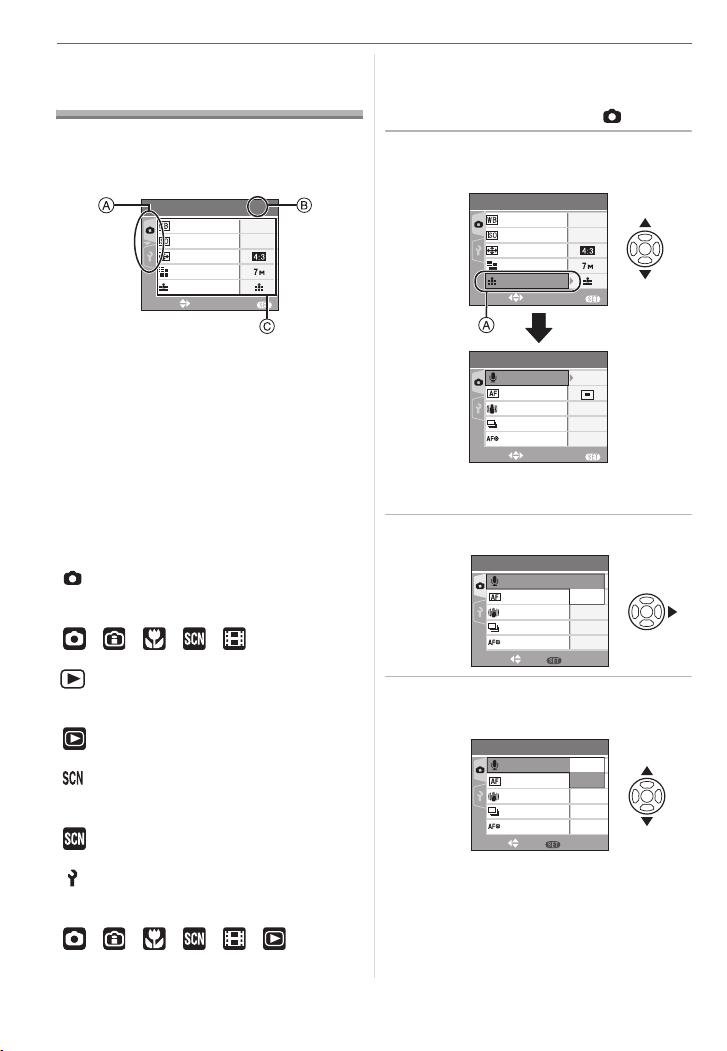
Preparazione
Impostazione del
menu
∫ Visualizzazione delle schermate dei
menu
Premere [MENU/SET].
1
ESCI
AWB
AUTO
/
3
MENU
REG
SELEZ.
BIL. BIANCO
SENSIBILITA
FORMATO
DIM. IMMAG.
QUALITA
∫ Impostazione delle voci dei menu
• L’esempio sotto mostra come impostare
[REG. AUDIO] quando è selezionata la
modalità Immagine normale [ ].
1 Premere 3/4 per selezionare la
voce di menu.
1
REG
SELEZ.
BIL. BIANCO
SENSIBILITA
FORMATO
DIM. IMMAG.
QUALITA
/
3
AWB
AUTO
MENU
E
SCI
A Icone dei menu
B Pagina corrente
C Voci e impostazioni dei menu
• Ruotare la leva dello zoom mentre si
seleziona la voce di menu per passare
facilmente alla pagina successiva/
precedente.
• Le icone e le voci dei menu visualizzate
differiscono a seconda della posizione del
selettore della modalità di funzionamento.
∫ Icone dei menu
Menu della modalità [REG] (P60):
Viene visualizzato quando il selettore della
modalità di funzionamento è posizionato su
[ ]/[ ]/[ ]/[ ]/[ ].
Menu della modalità [RIPR.] (P77):
Viene visualizzato quando il selettore della
modalità di funzionamento è posizionato su
[].
Menu [MODALITA’ SCENA] (P45):
Viene visualizzato quando il selettore della
modalità di funzionamento è posizionato su
[].
Menu [SETUP] (P17):
Viene visualizzato quando il selettore della
modalità di funzionamento è posizionato su
[ ]/[ ]/[ ]/[ ]/[ ]/[ ].
2
ESCI
/
3
OFF
MODE1
OFF
ON
MENU
REG
SENSITIVITY
REG. AUDIO
MODALITA' AF
STABILIZZ.
SCATTO A RAFF.
LUCE ASSIST AF
SELEZ.
• Premere 4 in A per passare alla
schermata successiva.
2 Premere 1.
2
IMP.
/
3
OFF
ON
MODE1
OFF
ON
MENU
REG
REG. AUDIO
MODALITA' AF
STABILIZZ.
SCATTO A RAFF.
LUCE ASSIST AF
SELEZ.
3 Premere 3/4 per selezionare
l’impostazione.
2
IMP.
/
3
OFF
ON
MODE1
OFF
ON
MENU
REG
REG. AUDIO
MODALITA' AF
STABILIZZ.
SCATTO A RAFF.
LUCE ASSIST AF
SELEZ.
16
VQT1B93
Page 17
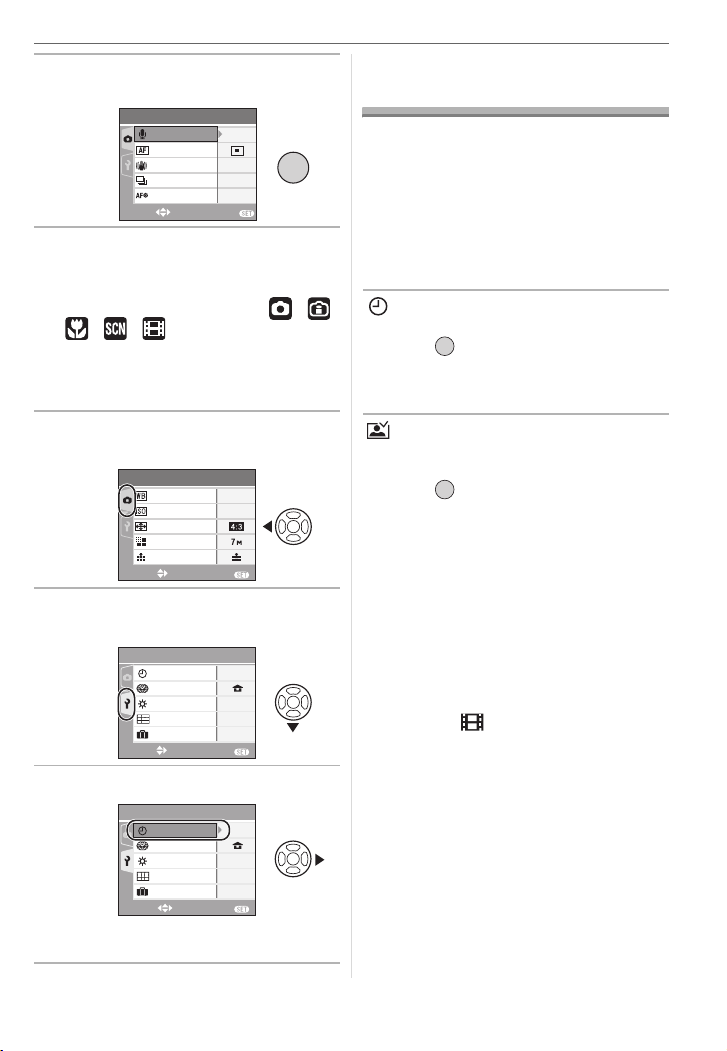
4 Premere [MENU/SET] per
impostare.
2
ESCI
/
3
ON
MODE1
OFF
ON
MENU
/SET
MENU
REG
REG. AUDIO
MODALITA' AF
STABILIZZ.
SCATTO A RAFF.
LUCE ASSIST AF
SELEZ.
∫ Chiusura della schermata dei menu
Premere [MENU/SET].
• Quando il selettore della modalità di
funzionamento è posizionato su [ ]/[ ]/
[ ]/[ ]/[ ], è possibile chiudere il
menu anche premendo parzialmente il
pulsante di scatto dell’otturatore.
∫ Passaggio al menu [SETUP]
1 Premere 2 in una schermata dei
menu.
1
ESCI
AWB
AUTO
/
3
MENU
REG
SELEZ.
BIL. BIANCO
SENSIBILITA
FORMATO
DIM. IMMAG.
QUALITA
2 Premere 4 per selezionare
l’icona del menu [SETUP].
1
ESCI
OFF
/
4
n
0
MENU
SETUP
IMP. OROL.
ORA MONDIALE
MONITOR
LINEE GUIDA
DATA VIAGGIO
SELEZ.
3 Premere 1.
1
ESCI
/
P
OFF
4
0
MENU
SETUP
IMP. OROL.
ORA MONDIALE
MONITOR
LINEE GUIDA
DATA VIAGGIO
SELEZ.
• Selezionare quindi una voce di menu e
impostarla.
Preparazione
Informazioni sul menu
SETUP
• Impostare le voci come si desidera. (Per
informazioni su ciascuna voce di menu
vedere le pagine da P17 a 20.)
• Selezionare [AZZERA] per riportare le
impostazioni ai valori iniziali. (P19)
• [IMP. OROL.], [REVIS. AUTO],
[RISP. ENERG.] e [ECONOMIA] sono
voci importanti. Controllare le loro
impostazioni prima di utilizzarli.
[IMP. OROL.]
(Modifica della data e dell’ora.)
Premere [ ] per visualizzare il menu
[SETUP] e selezionare la voce da
impostare. (P16)
Modifica la data e l’ora. (P14)
(Visualizzazione dell’immagine
registrata.)
Premere [ ] per visualizzare il menu
[SETUP] e selezionare la voce da
impostare. (P16)
Impostare per quanto tempo l’immagine
verrà visualizzata dopo essere stata ripresa.
[OFF]
[1SEC.]
[3SEC.]
[ZOOM]:
• La funzione di revisione automatica non è
attivata in modalità Immagine in
movimento [ ].
• Quando le immagini vengono registrate in
modalità Bracketing automatico (P42) o
Scatto a raffica (P68), la funzione di
revisione automatica viene attivate
indipendentemente dalla relativa
impostazione. (L’immagine non viene
ingrandita.)
• La funzione di revisione automatica viene
attivata mentre è in corso la registrazione
di immagini con audio (P65),
indipendentemente dalla relativa
impostazione. (L’immagine non viene
ingrandita.)
MENU
/SET
[REVIS. AUTO]
MENU
/SET
L’immagine appare per 1 secondo;
successivamente viene ingrandita di
k
e visualizzata per 1 altro secondo.
4
17
VQT1B93
Page 18
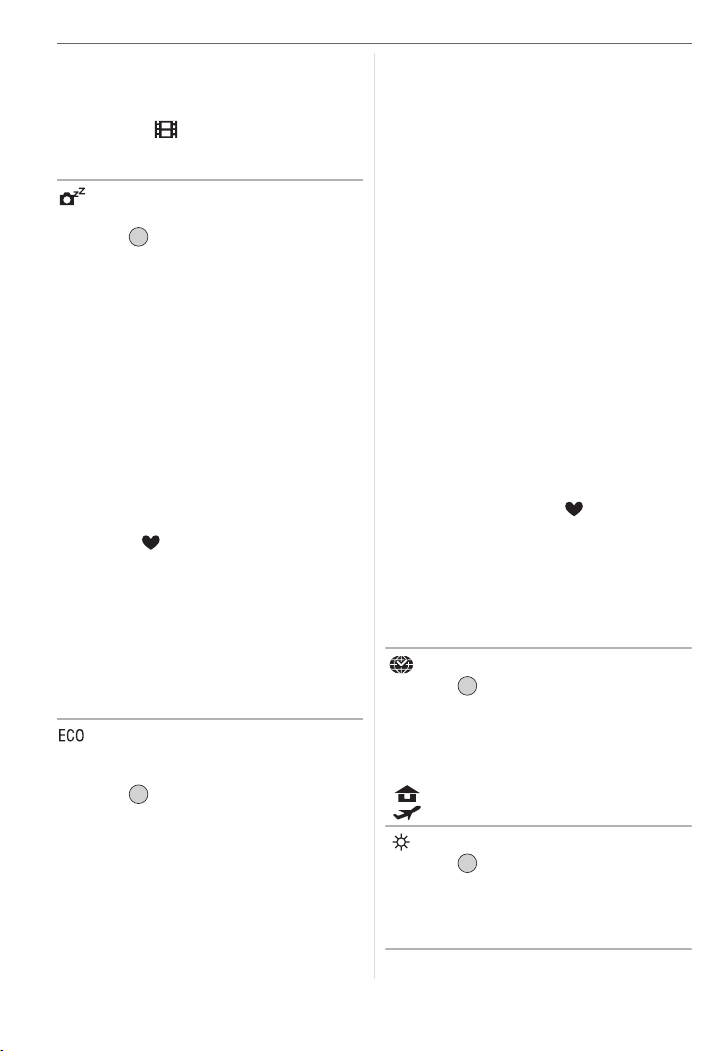
Preparazione
• L’impostazione di revisione automatica
viene disabilitata quando si utilizza la
modalità Bracketing automatico o Scatto a
raffica, in modalità immagine in
movimento [ ] o quando, in modalità
Scena, [REG. AUDIO] o
[AUTORITRATTO] è impostato su [ON].
[RISP. ENERG.]
(Spegnimento automatico dell’unità.)
Premere [ ] per visualizzare il menu
[SETUP] e selezionare la voce da
MENU
/SET
impostare. (P16)
La modalità Risparmio energetico viene
attivata (la fotocamera viene spenta
automaticamente per prolungare la durata
delle batterie) se la fotocamera non viene
utilizzata per il periodo di tempo
selezionato con questa impostazione.
[1MIN.], [2MIN.], [5MIN.], [10MIN.], [OFF]
• Per annullare la funzione di risparmio
energetico premere parzialmente il
pulsante di scatto dell’otturatore, oppure
spegnere e riaccendere l’unità.
• La modalità Risparmio energetico è fissa
su [2MIN.] quando è attivata la modalità
Economia e su [5MIN.] in modalità
Semplice [ ].
• La modalità Risparmio energetico non
viene attivata nei seguenti casi.
– Quando si utilizza l’adattatore CA
(DMW-AC5E; opzionale)
– Quando l’unità è collegata a un PC o ad
una stampante
– Quando si registrano o si riproducono
immagini in movimento
– Durante una presentazione (P77)
[ECONOMIA]
(Spegnimento automatico del monitor
LCD.)
Premere [ ] per visualizzare il menu
[SETUP] e selezionare la voce da
MENU
/SET
impostare. (P16)
La luminosità del monitor LCD si riduce, e il
monitor LCD si spegne automaticamente
mentre la fotocamera non è in uso, per
risparmiare la batteria durante le riprese.
[LEVEL 1]: Il monitor LCD si spegne se la
fotocamera non viene azionata
per circa 15 secondi in
modalità Registrazione.
[LEVEL 2]: Il monitor LCD si spegne se la
fotocamera non viene azionata
per circa 15 secondi in
modalità Registrazione o per
circa 5 secondi dopo la ripresa
di un’immagine.
[OFF]: La modalità Economia non può
essere attivata.
• Il monitor LCD è spento mentre è in corso
la ricarica del flash.
• L’indicatore di stato si illumina mentre il
monitor LCD è spento. Premere qualsiasi
pulsante per riaccendere il monitor LCD.
• La modalità Risparmio energetico è fissa su
[2MIN.]. [La modalità Risparmio energetico
non viene però attivata quando si utilizza
l’adattatore CA (DMW-AC5E; opzionale).]
• La luminosità del monitor LCD non viene ridotta
in modalità Power LCD e Angolo elevato.
• La modalità Economia non viene attivata
nei seguenti casi.
– In modalità Semplice [ ]
– Quando si utilizza l’adattatore CA
(DMW-AC5E; opzionale)
– Mentre è visualizzata una schermata dei
menu
– Mentre è impostato l’autoscatto
– Mentre si stanno registrando immagini in
movimento
[ORA MONDIALE] (P58)
Premere [ ] per visualizzare il menu
[SETUP] e selezionare la voce da
MENU
/SET
impostare. (P16)
Impostare la zona di residenza e la zona di
destinazione del viaggio quando ci si trova
all’estero, ecc.
[]:Zona di residenza
[]:Zona di destinazione del viaggio
[MONITOR]
Premere [ ] per visualizzare il menu
[SETUP] e selezionare la voce da
MENU
/SET
impostare. (P16)
Regola la luminosità del monitor LCD su
7 livelli.
18
VQT1B93
Page 19
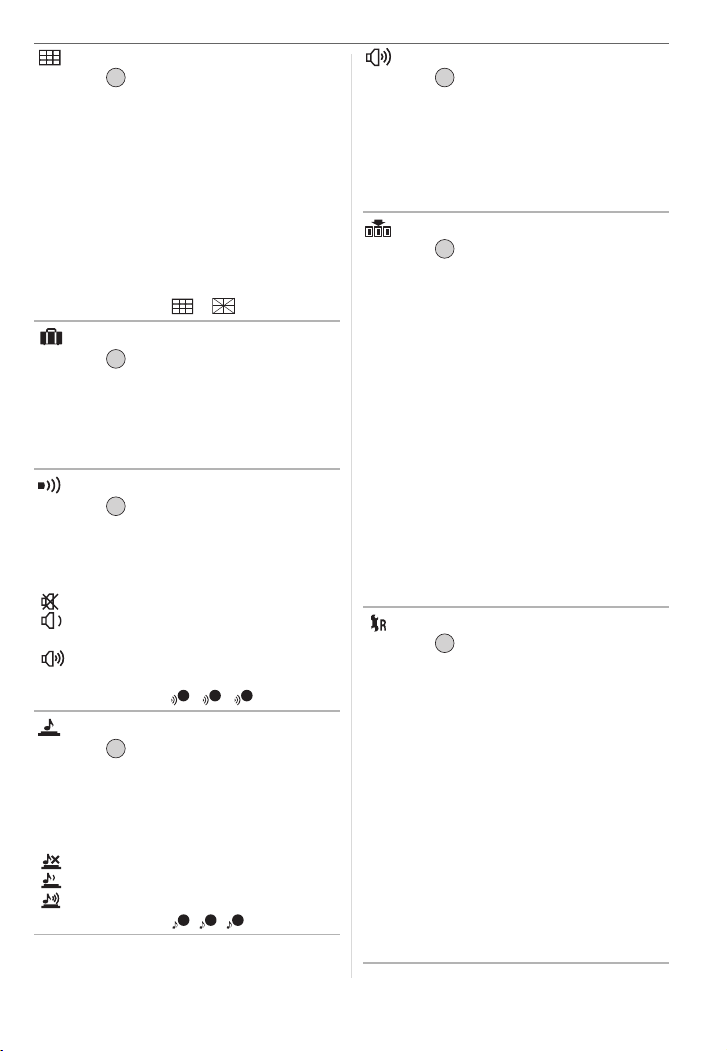
[LINEE GUIDA]
Premere [ ] per visualizzare il menu
MENU
/SET
[SETUP] e selezionare la voce da
impostare. (P16)
Impostare lo schema di linee guida
visualizzato quando si riprendono le
immagini. (P33, 34)
È anche possibile decidere se le
informazioni di registrazione e l’istogramma
verranno visualizzati insieme alla griglia di
guida.
[INF. DI REG.]: [ON]/[OFF]
[ISTOGRAMMA]: [ON]/[OFF]
[STRUTTURA]: [ ]/[ ]
[DATA VIAGGIO] (P56)
Premere [ ] per visualizzare il menu
MENU
/SET
[SETUP] e selezionare la voce da
impostare. (P16)
Impostare la data di partenza e la data di
ritorno per la vacanza.
[SET], [OFF]
[BIP]
Premere [ ] per visualizzare il menu
MENU
/SET
[SETUP] e selezionare la voce da
impostare. (P16)
Consente di impostare il segnale acustico.
[LIVELLO BIP]
[]:Nessun suono di funzionamento
[]:Suono di funzionamento a basso
volume
[]:Suono di funzionamento ad alto
volume
[TONO BIP]: / /
1 2 3
[OTTURATORE]
Premere [ ] per visualizzare il menu
MENU
/SET
[SETUP] e selezionare la voce da
impostare. (P16)
Consente di impostare il suono
dell’otturatore.
[VOL. OTTUR.]
[]:Nessun suono dell’otturatore
Suono dell’otturatore a basso volume
[]:
[]:Suono dell’otturatore ad alto volume
[TONO OTTUR.]: / /
1 2 3
Preparazione
[VOLUME]
Premere [ ] per visualizzare il menu
[SETUP] e selezionare la voce da
MENU
/SET
impostare. (P16)
Il volume degli altoparlanti può essere
regolato su 7 livelli, da 6 a 0.
• Quando si collega la fotocamera a un
televisore, il volume degli altoparlanti del
televisore non cambia.
[AZZERA NUM.]
Premere [ ] per visualizzare il menu
[SETUP] e selezionare la voce da
MENU
/SET
impostare. (P16)
Riportare il numero di file della successiva
registrazione a 0001.
• Il numero di cartella viene aggiornato, e il
numero di file riparte da 0001. (P91)
• È possibile assegnare un numero di
cartella compreso tra 100 e 999.
Quando il numero di cartella arriva a 999,
non è possibile azzerarlo. Si consiglia di
formattare la scheda dopo aver salvato i
dati su un PC o altrove.
• Per far ripartire da 100 il numero di cartella,
formattare (P89) prima la memoria interna
o la scheda, quindi utilizzare questa
funzione per azzerare il numero di file.
Verrà visualizzata una schermata per
l’azzeramento del numero di cartella.
Selezionare [SI] per azzerare il numero di
cartella.
[AZZERA]
Premere [ ] per visualizzare il menu
[SETUP] e selezionare la voce da
MENU
/SET
impostare. (P16)
Le impostazioni dei menu [REG] o
[SETUP] vengono riportate ai valori iniziali.
• [PREFERITI] (P79) è fisso su [OFF] e
[RUOTA IMM.] (P79) è fisso su [ON].
• Se si azzerano le impostazioni del menu
[SETUP], verranno azzerate anche le
seguenti impostazioni.
– Le impostazioni della data di nascita per
[BAMBINI1]/[BAMBINI2] (P49) e [ANIM.
DOMESTICI] (P50) in modalità Scena.
– Il numero di giorni trascorsi dalla data di
partenza in [DATA VIAGGIO]. (P56)
– L’impostazione di [ORA MONDIALE] (P58).
• L’impostazione del numero di cartella e
quella dell’orologio non vengono modificate.
19
VQT1B93
Page 20

Preparazione
[USC. VIDEO]
(Solo in modalità Riproduzione)
Premere [ ] per visualizzare il menu
[SETUP] e selezionare la voce da
MENU
/SET
(P97)
impostare. (P16)
Impostare il sistema per televisori a colori
in uso in ciascun paese.
[NTSC]: Il sistema di output video è
impostato su NTSC.
[PAL]: Il sistema di output video è
impostato su PAL.
[FORMATO TV]
(Solo in modalità Riproduzione)
Premere [ ] per visualizzare il menu
[SETUP] e selezionare la voce da
MENU
/SET
impostare. (P16)
Impostare il valore corrispondente al tipo di
televisore.
[ ]:
Quando l’unità è collegata a un
televisore con schermo in formato 16:9.
[]:
Quando l’unità è collegata a un
televisore con schermo in formato 4:3.
[MENU SCENA]
Premere [ ] per visualizzare il menu
[SETUP] e selezionare la voce da
MENU
/SET
impostare. (P16)
Impostare la schermata che verrà
visualizzata quando il selettore della
modalità di funzionamento è posizionato su
[].
[AUTO]: Viene visualizzata la schermata
del menu [MODALITA’ SCENA].
[OFF]: Viene visualizzata la schermata
della registrazione nella modalità
Scena correntemente
selezionata.
[SELEZ. DISPL.]
Premere [ ] per visualizzare il menu
[SETUP] e selezionare la voce da
MENU
/SET
impostare. (P16)
Impostare se visualizzare o no il display del
selettore della modalità di funzionamento
quando il selettore viene ruotato.
[ON], [OFF]
20
VQT1B93
[LINGUA]
Premere [ ] per visualizzare il menu
[SETUP] e selezionare la voce da
MENU
/SET
impostare. (P16)
IImpostare la lingua visualizzata sullo
schermo.
[ENGLISH], [DEUTSCH], [FRANÇAIS],
[ESPAÑOL], [ITALIANO], [POLSKI],
[ČEŠTINA], [MAGYAR], [NEDERLANDS],
[TÜRKÇE], [PORTUGUÊS], [ ]
• Se si è impostata per errore una lingua
diversa, selezionare [ ] dalle icone dei
menu per impostare la lingua desiderata.
Visualizzazione sul
monitor LCD/
Commutazione della
visualizzazione sul
monitor LCD
∫ Aspetto dello schermo in modalità
Immagine normale [ ]
(impostazione predefinita al momento
dell’acquisto)
3756 712
4
13
1 Modalità Registrazione
2 Modalità flash (P36)
• Se si preme parzialmente il pulsante di
scatto dell’otturatore quando il flash è
attivato, l’icona del flash diventa rossa.
3 Area AF (P22)
• L’area AF visualizzata è più estesa del
normale quando si riprendono
immagini in condizioni di oscurità.
4 Messa a fuoco (P22)
8
9
10
1/30F2.8
1112
Page 21
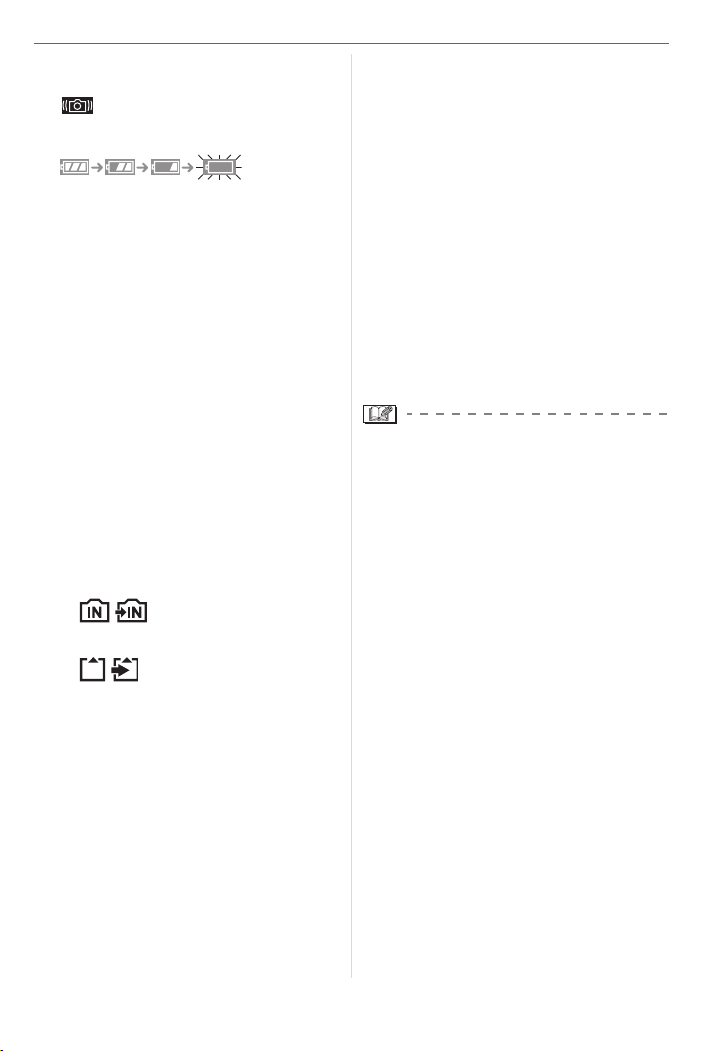
5 Dimensioni immagine (P64)
6 Qualità (P64)
: Allarme oscillazioni (P24)
7 Indicazione relativa alla batteria
• L’indicazione diventa rossa e
lampeggia se la carica residua della
batteria si esaurisce. (L’indicatore di
stato lampeggia quando il monitor
LCD si spegne.)
Ricaricare la batteria o sostituirla con
una completamente carica.
• Non viene visualizzata quando si
utilizza la fotocamera con l’adattatore
CA (DMW-AC5E; opzionale) collegato.
8 Numero di immagini registrabili (P110)
9 Stato della registrazione
10 Memoria interna/Scheda
• L’indicazione di accesso si illumina in
rosso quando è in corso la
registrazione di immagini nella
memoria interna (o nella scheda).
– Quando si utilizza la memoria
interna
– Quando si utilizza la scheda
• Non eseguire le seguenti operazioni
quando l’indicazione di accesso si
illumina. La scheda o i dati in essa
contenuti possono essere
danneggiati e questa unità può
cessare di funzionare normalmente.
– Spegnere l’unità.
– Rimuovere la batteria o la scheda.
(quando si utilizza una scheda)
– Scuotere o urtare l’unità.
– Scollegare l’adattatore CA.
(DMW-AC5E; opzionale) (quando
si utilizza l’adattatore CA)
Preparazione
• Non eseguire le operazioni sopra
elencate mentre è sono in corso la
lettura o l’eliminazione di immagini, o
la formattazione delle memoria interna
(o della scheda) (P89).
• Il tempo di accesso alla memoria
interna può essere più lungo di quello
a una scheda.
11 Velocità dell’otturatore (P22)
12 Valore dell’apertura (P22)
• Se l’esposizione non è adeguata, il
valore dell’apertura e la velocità
dell’otturatore diventano rossi.
(Questo non avviene quando il flash è
attivato.)
13 Stabilizzatore ottico di immagine (P67)
• Vedere a P98 per informazioni sulle
indicazioni visualizzate nelle altre
schermate.
∫ Commutazione delle indicazioni
visualizzate su schermo
È possibile cambiare le indicazioni
visualizzate sullo schermo premendo
[DISPLAY]. Questo consente di
visualizzare informazioni quali le
dimensioni dell’immagine o il numero di
immagini registrabili mentre si stanno
riprendendo le immagini, o di non
visualizzare alcuna informazione. Per
ulteriori informazioni vedere a P33.
21
VQT1B93
Page 22
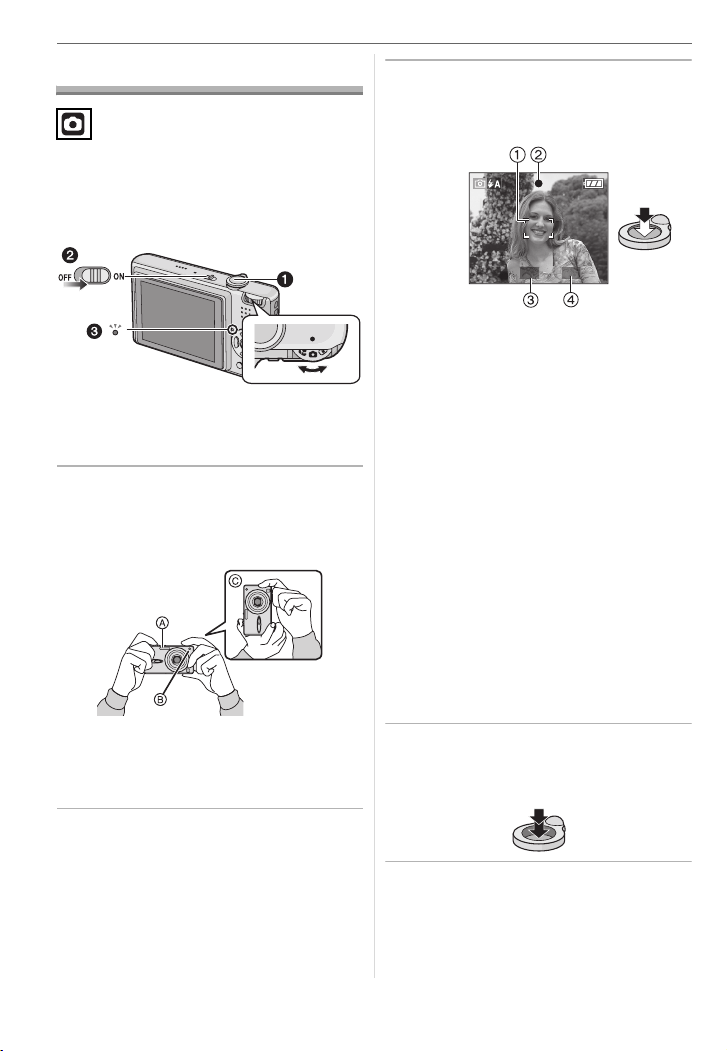
Base
Base
Ripresa di immagini
La fotocamera imposta automaticamente la
velocità dell’otturatore e il valore
dell’apertura in base alla luminosità del
soggetto.
1: Pulsante di scatto otturatore
• L’indicatore di stato 3 si illumina per circa
1 secondo quando si accende l’unità 2.
1 Tenere l’unità delicatamente con
entrambe le mani, le braccia
immobili sui fianchi e i piedi
leggermente divaricati.
A:Flash
B: Lampada aiuto AF
C: Quando si tiene la fotocamera in
verticale
2 Inquadrare nell’area AF il punto
che si desidera mettere a fuoco.
3 Premere parzialmente il pulsante
di scatto dell’otturatore per
mettere a fuoco.
1/30F2.8
• L’indicazione di messa a fuoco 2 si
illumina in verde e l’area AF 1 passa
da bianca a verde.
3: Valore dell’apertura
4: Velocità dell’otturatore
• La distanza utile di messa a fuoco è
di 50 cm a ¶.
• Il soggetto non viene messo a fuoco nei
seguenti casi.
– L’indicazione di messa a fuoco
lampeggia (verde).
– L’area AF passa da bianca a rossa o
non è presente.
– Viene emesso per 4 volte il segnale
acustico di messa a fuoco.
• Se la distanza supera a quella utile di
messa a fuoco, è possibile che
l’immagine non venga messa a fuoco
correttamente anche se l’indicazione di
messa a fuoco si illumina.
4 Premere fino in fondo il pulsante
di scatto dell’otturatore per
riprendere un’immagine.
22
VQT1B93
Page 23
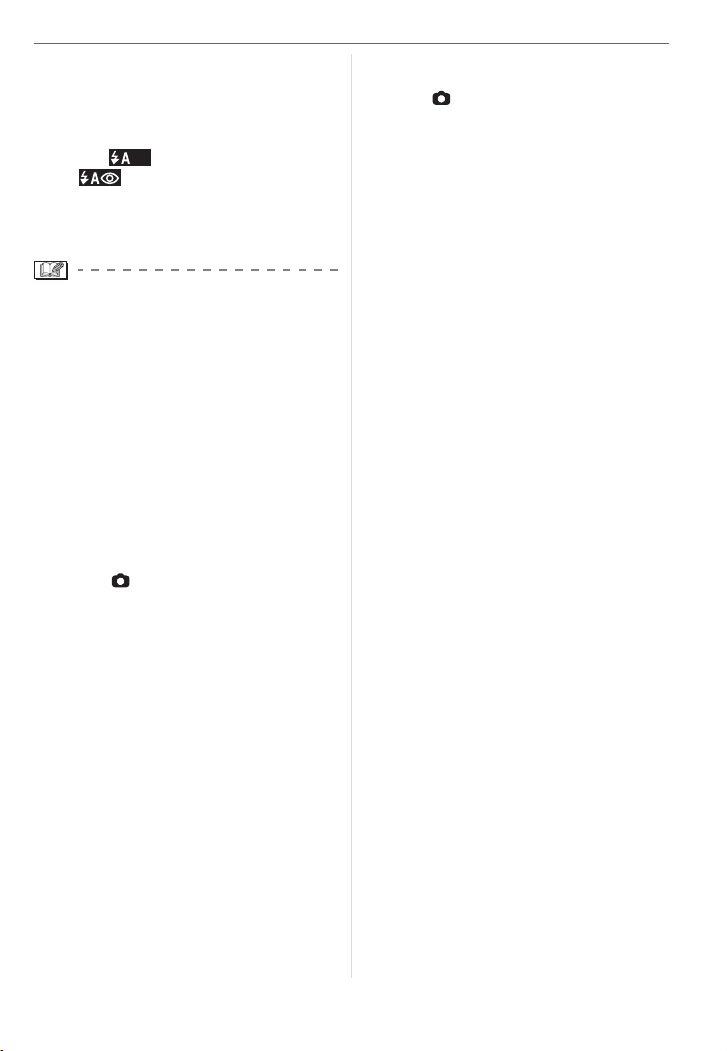
∫ Utilizzo del flash
Se la fotocamera rileva che l’illuminazione
è insufficiente, viene attivato il flash quando
il pulsante dell’otturatore viene premuto
fino in fondo. (Quando il flash è impostato
su AUTO [ ]/AUTO/Riduzione occhi
rossi []).
• È possibile cambiare l’impostazione del
flash per adattarla alle condizioni di
ripresa. (P36)
• Quando si preme il pulsante di scatto
dell’otturatore, la luminosità del monitor
LCD può aumentare o diminuire per
qualche istante, ma ciò non influenza
l’immagine ripresa.
• Fare attenzione a non muovere la
fotocamera quando si preme il pulsante di
scatto dell’otturatore.
• Non coprire il flash fotografico o la
lampada di aiuto AF con le dita o oggetti.
• Non toccare la parte anteriore
dell’obiettivo.
∫ Esposizione (P41)
• Se si seleziona la modalità Immagine
normale [ ] l’esposizione viene regolata
automaticamente su un valore appropriato
(AE = Auto Exposure, ossia esposizione
automatica). In determinate condizioni,
però, l’immagine risulterà scura, come in
caso di controluce.
In questo caso, compensare
l’esposizione. Questo consente di
riprendere immagini bene illuminate.
Base
∫ Messa a fuoco (P24, 44)
Se si seleziona la modalità Immagine
normale [ ], l’immagine viene messa a
fuoco automaticamente (AF = Auto Focus,
ossia messa a fuoco automatica). È però
possibile che qualche soggetto all’interno
dell’immagine non venga messo a fuoco
correttamente. La distanza utile di messa a
fuoco è di 50 cm a ¶.
– Quando la scena comprende sia
soggetti vicini che distanti.
– Quando tra l’obiettivo e il soggetto è
frapposto un vetro sporco o polveroso.
– Quando intorno al soggetto vi sono
oggetti illuminati o scintillanti.
– Quando si riprende un’immagine in
condizioni di scarsa illuminazione.
– Quando il soggetto si muove
velocemente.
– Quando la scena ha un basso contrasto.
– Quando si riprende un soggetto
fortemente illuminato.
– Quando si riprendono immagini
ravvicinate di un soggetto.
– Quando si verificano oscillazioni della
fotocamera.
Provare ad utilizzare la tecnica del
blocco AF/AE o la modalità Macro.
∫ Colore (P61)
• Il colore del soggetto sarà diverso a
seconda del tipo di luce circostante (luce
solare, illuminazione alogena, ecc.).
L’unità è però in grado di regolare
automaticamente la tonalità in modo da
ottenere una tonalità vicina a quella reale.
(bilanciamento automatico del bianco)
Impostare il bilanciamento del bianco se
si vuole cambiare la tonalità che si
ottiene con il bilanciamento automatico.
23
VQT1B93
Page 24
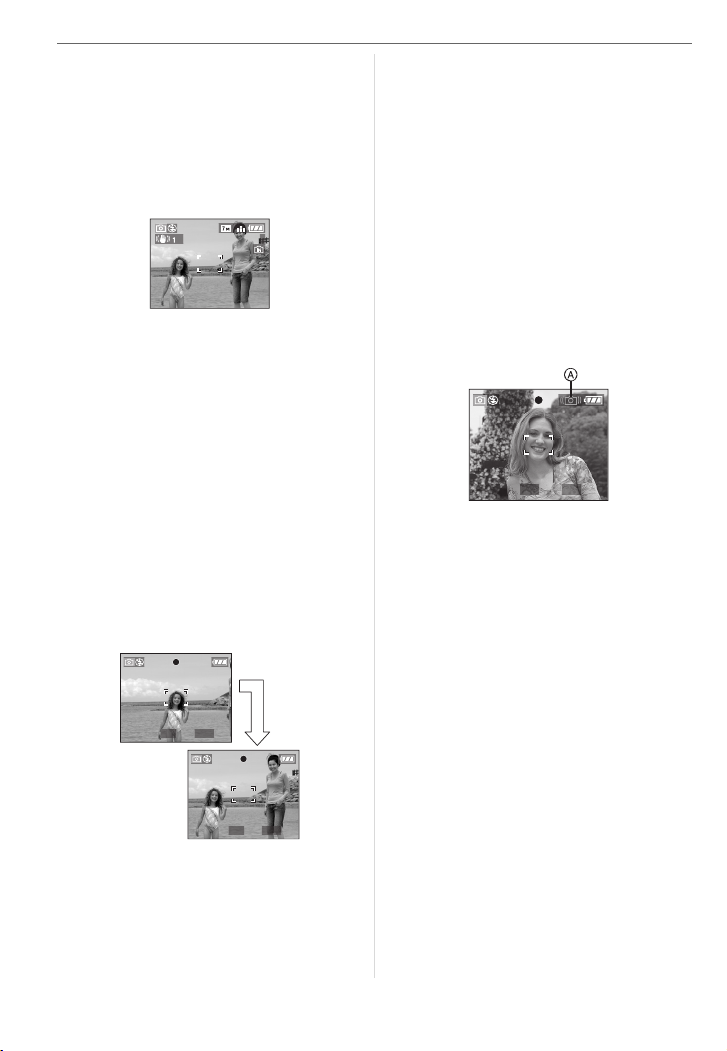
Base
∫ Quando si desidera riprendere un
soggetto al di fuori dell’area AF
(Blocco AF/AE)
Quando si riprendono immagini di persone
con una composizione simili a quella della
figura seguente, non è possibile mettere a
fuoco il soggetto, perché le persone si
trovano al di fuori dell’area AF.
7
In tal caso,
1 Inquadrare il soggetto nell’area AF.
2 Premere parzialmente il pulsante di
scatto dell’otturatore per fissare la messa
a fuoco e l’esposizione.
• Quando il soggetto è a fuoco, si
accende la relativa indicazione.
3 Mantenere parzialmente premuto il
pulsante di scatto dell’otturatore
mentre si sposta la fotocamera per
comporre l’immagine.
4 Premere fino in fondo il pulsante di
scatto dell’otturatore.
• È possibile ripetere più volte il blocco
AF/AE prima di premere fino in fondo il
pulsante di scatto dell’otturatore.
1/125F4.5
1/125F4.5
∫ Funzione di rilevazione
dell’orientamento
Le immagini registrate tenendo la
fotocamera in verticale vengono riprodotte
verticalmente (ruotate). (Solo quando
[RUOTA IMM.] (P79) è impostato su [ON])
24
VQT1B93
• È possibile che le immagini non vengano
visualizzate in verticale se sono state
riprese puntando la fotocamera
direttamente verso l’alto o verso il basso.
• Le immagini in movimento riprese
tenendo la fotocamera in verticale non
vengono visualizzate con l’orientamento
corretto.
∫ Come evitare le oscillazioni della
fotocamera
• Fare attenzione alle oscillazioni quando si
preme il pulsante di scatto dell’otturatore.
• Se vi è il rischio di oscillazioni a causa
della bassa velocità dell’otturatore, viene
visualizzato l’allarme oscillazioni A.
1/10F2.8
• Quando appare l’allarme oscillazioni, si
consiglia di utilizzare un treppiede. Se non
è possibile utilizzare un treppiede, fare
attenzione a come si tiene la fotocamera
(P22). L’utilizzo dell’autoscatto evita le
oscillazioni causate dalla pressione del
pulsante di scatto dell’otturatore quando si
sta utilizzando un treppiede (P40).
• La velocità dell’otturatore sarà
particolarmente bassa nei seguenti casi.
Tenere ferma la fotocamera dal momento
in cui si preme il pulsante di scatto
dell’otturatore fino a quando l’immagine
non viene visualizzata sullo schermo. Si
consiglia di utilizzare un treppiede.
– Sinc. lenta./Riduzione occhi rossi (P36)
– [RITRATTO NOTT.] (P47)
– [SCENARIO NOTT.] (P48)
– [PARTY] (P48)
– [LUME DI CANDELA] (P48)
– [CIELO STELLATO] (P50)
– [FUOCHI ARTIFIC.] (P51)
– Quando la velocità dell’otturatore viene
ridotta in [VEL.OTT.BAS] (P69)
Page 25
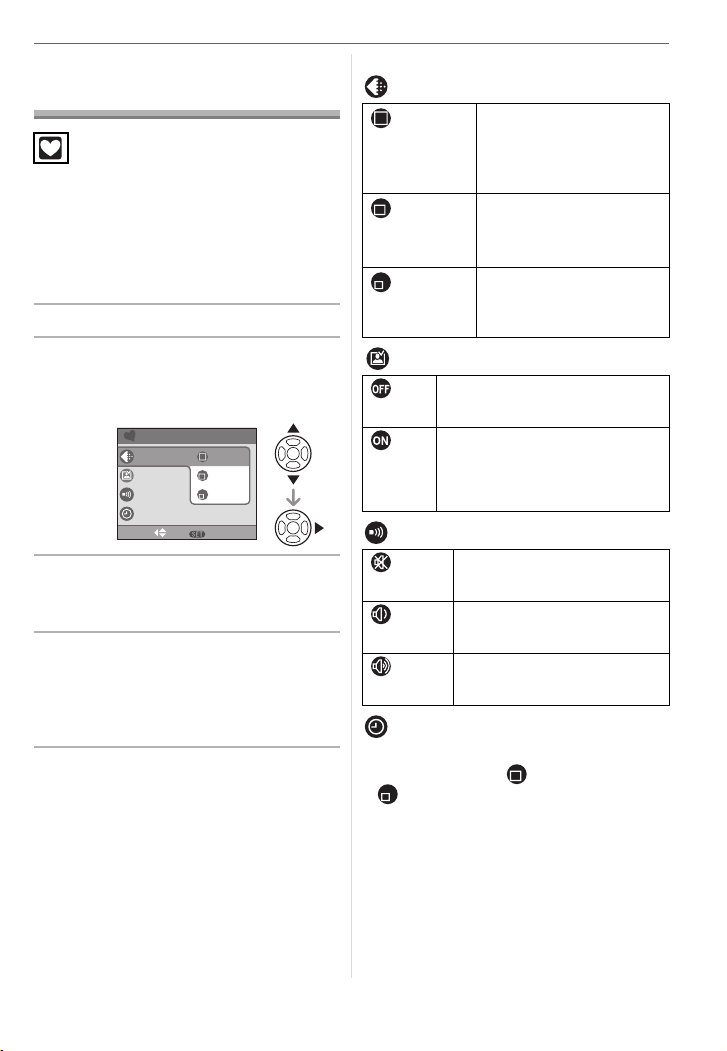
Ripresa di immagini in
modalità Semplice
Questa modalità consente agli utenti meno
esperti di riprendere facilmente delle
immagini. Per semplificare le operazioni,
nei menu vengono visualizzate solo le
funzioni di base.
∫ Impostazioni di base dei menu
1 Premere [MENU/SET].
2 Premere 3/4 per selezionare la
voce di menu desiderata, quindi
premere 1.
MODALITA' SEMPLICE
MODO IMM.
REVIS. AUTO
BIP
IMP. OROL.
SELEZ. IMP.
3 Premere 3/4 per selezionare
l’impostazione desiderata, quindi
premere [MENU/SET].
4 Premere [MENU/SET] per
chiudere il menu.
• È anche possibile premere
parzialmente il pulsante
dell’otturatore per chiudere il menu.
ENLARGE
"
4
M
6"/10M15cm
E-MAIL
MENU
Base
∫ Impostazioni in modalità Semplice
[MODO IMM.]
Adatta per ingrandire le
[ENLARGE]
immagini da stampare su
carta di dimensioni
8qk10q, lettera, ecc.
Adatta per la stampa su
[4qk6q/
10k15cm]
carta di dimensioni
normali.
Adatta per le immagini da
[E-MAIL]
allegare a e-mail o da
aggiungere a siti Web.
[REVIS. AUTO]
L’immagine registrata non viene
[OFF]
visualizzata automaticamente.
L’immagine registrata viene
[ON]
automaticamente visualizzata
sullo schermo per circa
1 secondo.
[BIP]
Nessun suono di
[OFF]
funzionamento
Suono di funzionamento a
[BASSA]
basso volume
Suono di funzionamento ad
[ALTA]
alto volume
[IMP. OROL.]
Modifica la data e l’ora. (P14)
• Se sono impostati
[ 4qk6q/10k15cm]
o
[ E-MAIL] in [MODO IMM.], viene
attivato lo zoom ottico esteso. (P27)
• Le impostazioni di [BIP] e [IMP. OROL.] in
modalità Semplice sono applicate anche
ad altre modalità di registrazione.
25
VQT1B93
Page 26
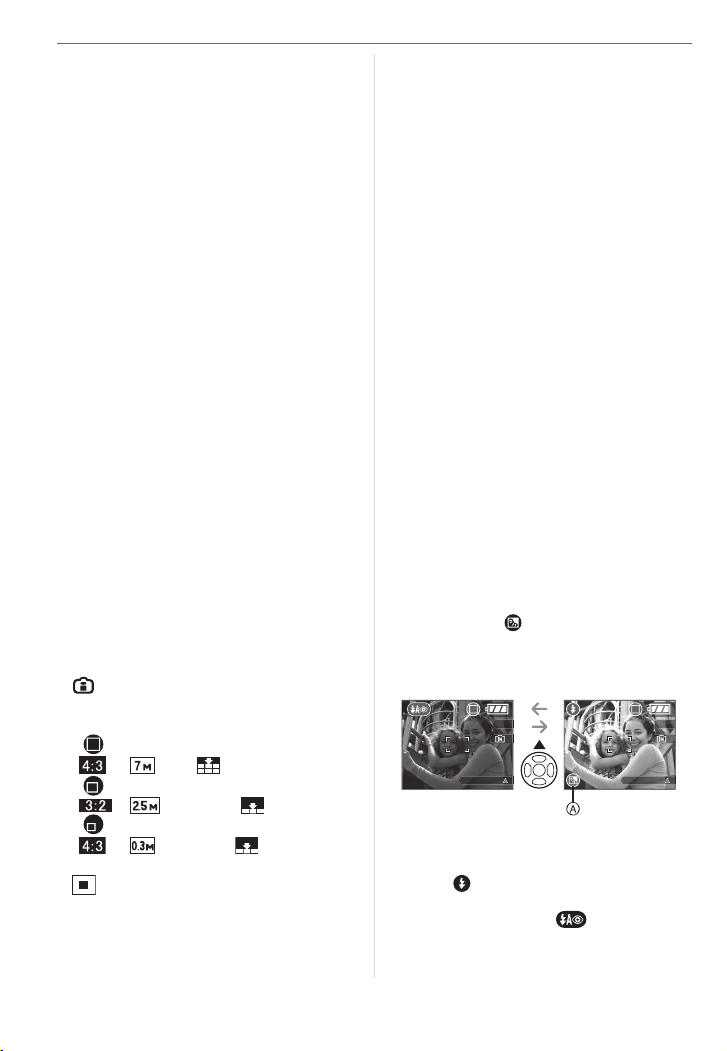
Base
• Le impostazioni di [ORA MONDIALE]
(P18), [MONITOR] (P18),
[DATA VIAGGIO] (P19), [BIP] (P19),
[OTTURATORE] (P19), [AZZERA NUM.]
(P19) e [LINGUA] (P20) nel menu
[SETUP] sono applicate alla modalità
Semplice.
∫ Altre impostazioni in modalità
Semplice
In modalità Semplice, le altre impostazioni
sono fisse sui seguenti valori. Per ulteriori
informazioni su ciascuna impostazione,
vedere la pagina indicata.
• Distanza utile di messa a fuoco:
30 cm a ¶ (Teleobiettivo)
5cm a ¶ (Grandangolo)
• [RISP. ENERG.] (P18):
[5MIN.]
• [ECONOMIA] (P18):
[OFF]
• Autoscatto (P40):
10 secondi
• Stabilizzatore ottico di immagine (P67):
[MODE2]
• [BIL. BIANCO] (P61):
[AWB]
• [SENSIBILITA] (P63):
L’impostazione diviene la stessa di
quando la sensibilità ISO massima è
impostata su [ISO800] in modalità
Controllo intelligente della sensibilità ISO
[ ]. (P43)
• [FORMATO]/[DIM. IMMAG.]/[QUALITA]
(P64):
– [ ENLARGE]:
:(7M)/
–[ 4qk6q/10k15cm]:
: (2,5M EZ)/
–[ E-MAIL]:
: (0,3M EZ)/
• [MODALITA’ AF] (P66):
[]
• [LUCE ASSIST AF] (P69):
[ON]
26
VQT1B93
• Non è possibile utilizzare le seguenti
funzioni.
– Modalità Angolo elevato
– Regolazione fine del bilanciamento del
bianco
– Compensazione esposizione
– Bracketing automatico
– [REG. AUDIO]
– [ZOOM DIGIT.]
– [SCATTO A RAFF.]
– [VEL.OTT.BAS]
– [MOD. COLORE]
– [LINEE GUIDA]
• Non è possibile impostare le seguenti voci
in modalità Semplice.
– [DATA VIAGGIO]
– [ORA MONDIALE]
∫ Compensazione del controluce
Il controluce si verifica quando la luce
proviene da dietro un soggetto.
In tal caso il soggetto, ad es. una persona,
risulterà scuro.
In questo caso il soggetto (ad esempio una
persona) diventerà scuro, per cui questa
funzione compensa il controluce
aumentando la luminosità dell’intera
immagine.
Premere 3.
• Quando è attivata la funzione di
compensazione del controluce, viene
visualizzato [ ] (A indicazione
compensazione del controluce ON).
Premere nuovamente 3 per annullare
questa funzione.
7 7
CONTROL. CONTROL.
• Si consiglia di utilizzare il flash quando si
attiva la funzione di compensazione del
controluce. (il flash è fisso su Attivazione
forzata [ ].)
• L’impostazione del flash è fissa su AUTO/
Riduzione occhi rossi [ ] quando la
funzione di compensazione del controluce
è impostata su [OFF].
Page 27
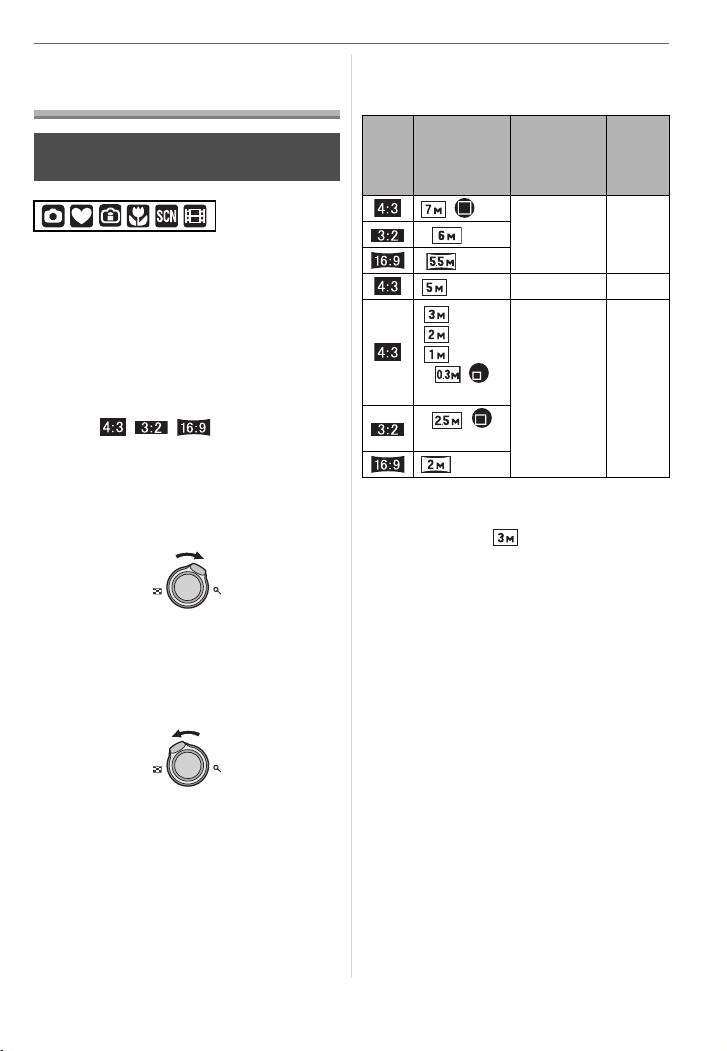
Ripresa di immagini
con lo zoom
Utilizzo dello zoom ottico/Utilizzo
dello zoom ottico esteso (EZ)
Utilizzando lo zoom ottico 3,6k
(equivalente per fotocamera con pellicola
da 35 mm: 28 mm a 100 mm) è possibile
far apparire più vicini persone e oggetti, e
riprendere paesaggi con il grandangolo.
Per avvicinare ulteriormente i soggetti (fino
a un massimo di 5,3k), impostare per le
dimensioni dell’immagine un valore diverso
da quello massimo disponibile in ciascun
formato ( / / ).
∫ Per avvicinare i soggetti utilizzare
(Teleobiettivo)
Ruotare la leva dello zoom verso
Teleobiettivo.
T
W
∫ Per far apparire più lontani i soggetti
utilizzare (Grandangolo)
Ruotare la leva dello zoom verso
Grandangolo.
Base
∫ Dimensioni dell’immagine e
ingrandimento massimo dello zoom
(±: Disponibile, —: Non disponibile)
(5,5M)
/
/
(2M EZ)
Ingrandimento
massimo dello
zoom
(Teleobiettivo)
3,6k —(6M)
5,3k±
Zoom
ottico
esteso
Formato
(P64)
Dimensioni
immagine
(P26, 64)
/(7M)
(5M EZ) 4,3k±
(3M EZ)
(2M EZ)
(1M EZ)
(0,3M EZ)
(2,5M EZ)
∫ Meccanismo dello zoom ottico esteso
Quando si impostano le dimensioni
dell’immagine su [ ] (3M EZ) (3 milioni
di pixel), l’area di 7M (7 milioni di pixel) del
CCD viene rifilata all’area centrale di 3M
(3 milioni di pixel), consentendo di ottenere
un’immagine con un effetto zoom più
elevato.
T
W
27
VQT1B93
Page 28
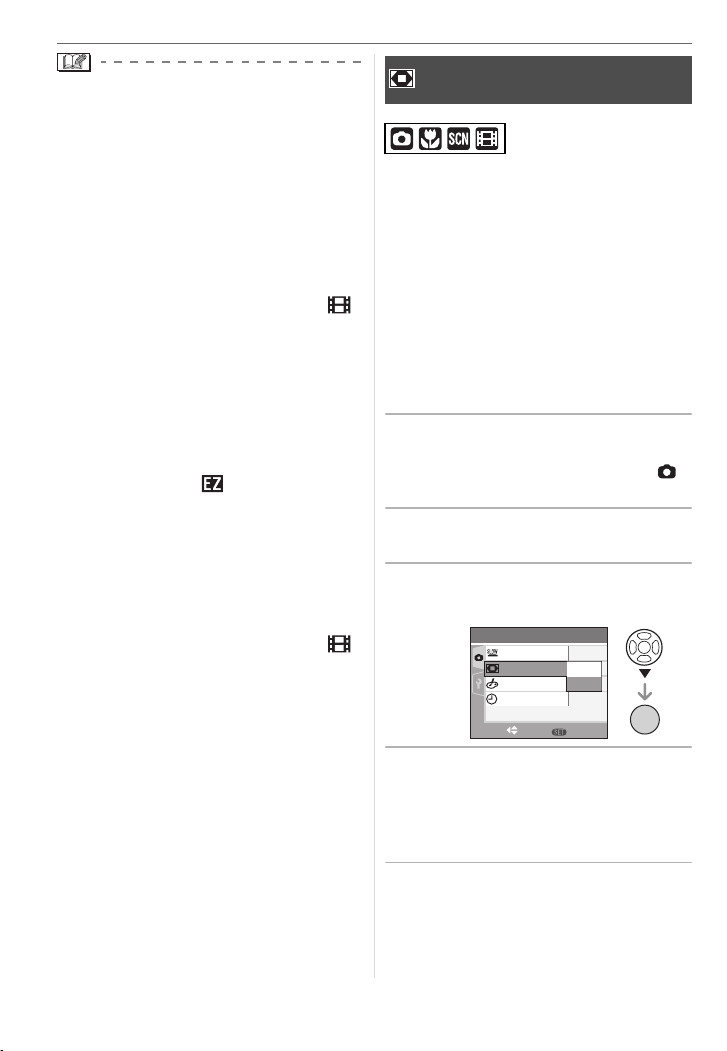
Base
• Lo zoom ottico è impostato su
Grandangolo (1k) quando la fotocamera
viene accesa.
• Se si utilizza la funzione zoom dopo aver
messo a fuoco il soggetto, ripetere la
messa a fuoco.
• Il cilindro dell’obiettivo (P8) si sposta in
avanti o all’indietro a seconda della
posizione dello zoom. Fare attenzione a
non interrompere il movimento del cilindro
mentre si ruota la leva dello zoom.
• In modalità Immagine in movimento [ ]
l’ingrandimento dello zoom è fisso sul
valore impostato all’inizio della
registrazione.
• “EZ” è un’abbreviazione di
“Extra optical Zoom”.
• Se si imposta una dimensione
dell’immagine che causa l’attivazione
dello zoom ottico esteso, sullo schermo
viene visualizzato [ ] quando si utilizza
la funzione di zoom.
• Quando si utilizza lo zoom ottico esteso, il
movimento dello zoom si arresterà per un
attimo vicino a [W] (1k). Non si tratta di
un malfunzionamento.
• L’ingrandimento dello zoom indicato è solo
approssimativo.
• In modalità Immagine in movimento [ ]
e quando è selezionato [ALTA SENSIB.] in
modalità Scena, lo zoom ottico esteso non
funziona.
Utilizzo dello zoom digitale
Ulteriore estensione dello zoom
È possibile ingrandire un’immagine fino a
14,3k utilizzando lo zoom ottico da
3,6k e lo zoom digitale da 4k quando
[ZOOM DIGIT.] è impostato su [ON] nel
menu [REG]. Se però si seleziona una
dimensione dell’immagine che consente
l’utilizzo dello zoom ottico esteso, è
possibile ottenere un ingrandimento
massimo di 21,4k utilizzando lo zoom
ottico esteso da 5,3k e lo zoom digitale da
4k.
∫ Utilizzo dei menu
1 Premere [MENU/SET].
• Quando è selezionata una modalità
Scena, selezionare il menu [REG] ( ),
quindi premere 1.
2 Premere 3/4 per selezionare
[ZOOM DIGIT.], quindi premere 1.
3 Premere 4 per selezionare [ON],
quindi premere [MENU/SET].
3
REG
VEL.OTT.BAS
ZOOM DIGIT.
MOD. COLORE
IMP. OROL.
SELEZ. IMP.
/
3
1
/
8
㧙
OFF
ON
MENU
MENU
/SET
4 Premere [MENU/SET] per
chiudere il menu.
• È anche possibile premere
parzialmente il pulsante
dell’otturatore per chiudere il menu.
28
VQT1B93
Page 29
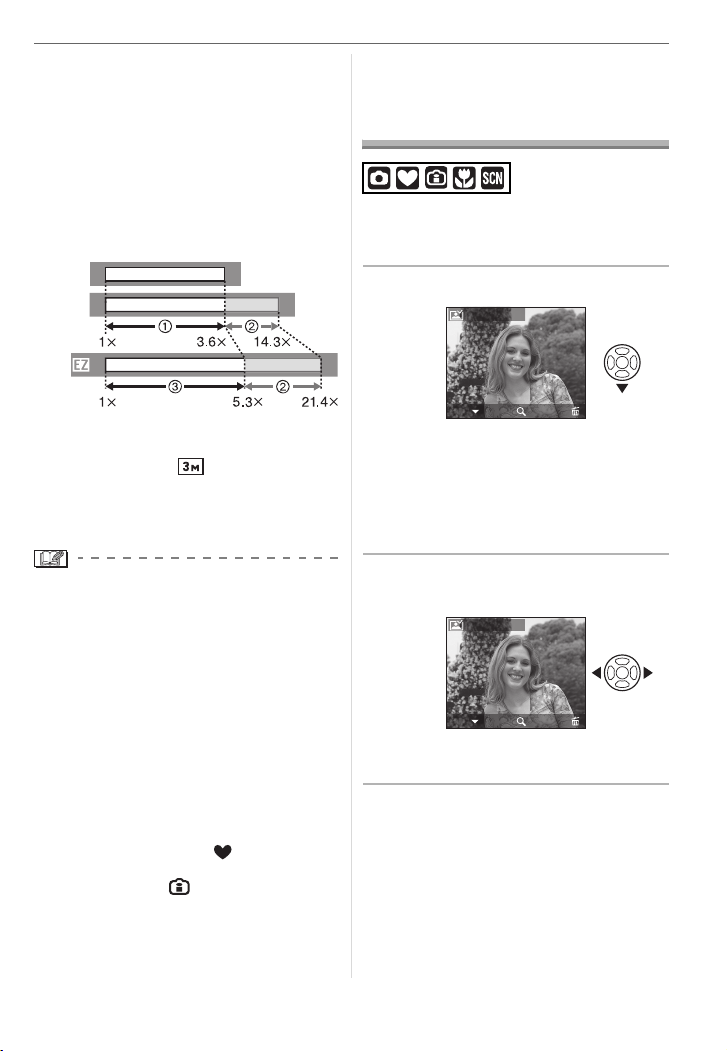
∫ Attivazione dello zoom digitale
Quando si ruota la leva dello zoom in
posizione Teleobiettivo, l’indicazione dello
zoom sullo schermo può
momentaneamente interrompersi.
È possibile attivare lo zoom digitale
ruotando la leva in posizione Teleobiettivo
con un unico movimento o rilasciando la
leva una volta e poi ruotandola in posizione
Teleobiettivo.
≥[OFF]:
≥[ON]:
W
W
T
T
Base
Controllo
dell’immagine
registrata (Revisione)
È possibile controllare le immagini
registrate mentre ci si trova ancora in
modalità [REG].
1 Premere 4 [REV].
REVISIONE1X
W
[Quando si utilizzano
contemporaneamente lo zoom digitale e lo
zoom ottico esteso [ ] (3M EZ)]
1 Zoom ottico
2 Zoom digitale
3 Zoom ottico esteso
• Quando si utilizza lo zoom digitale viene
visualizzata un’area AF di grandi
dimensioni (P66). Inoltre la funzione di
stabilizzazione può essere inefficace.
• Quando è attivato lo zoom digitale,
maggiore è l’ingrandimento dell’immagine,
più la qualità risulta deteriorata.
• Quando si utilizza lo zoom digitale, si
consiglia di utilizzare un treppiede e il
teleobiettivo (P40) per riprendere le
immagini.
• L’ingrandimento dello zoom indicato è solo
approssimativo.
• Lo zoom digitale non funziona nei
seguenti casi:
– In modalità Semplice [ ]
– In modalità Controllo intelligente della
sensibilità ISO [ ]
– Quando sono selezionati [SPORT],
[BAMBINI1]/[BAMBINI2], [ANIM.
DOMESTICI] e [ALTA SENSIB.] in
modalità Scena
T
ELIM.
4X
ESCI
• L’ultima immagine registrata viene
visualizzata per circa 10 secondi.
• La revisione viene annullata quando si
preme parzialmente il pulsante di scatto
dell’otturatore o si preme nuovamente
4 [REV].
2 Premere 2/1 per selezionare le
immagini.
REVISIONE1X
ELIM.
4X
ESCI
2: Riprodurre l’immagine precedente
1: Riprodurre l’immagine successiva
29
VQT1B93
Page 30
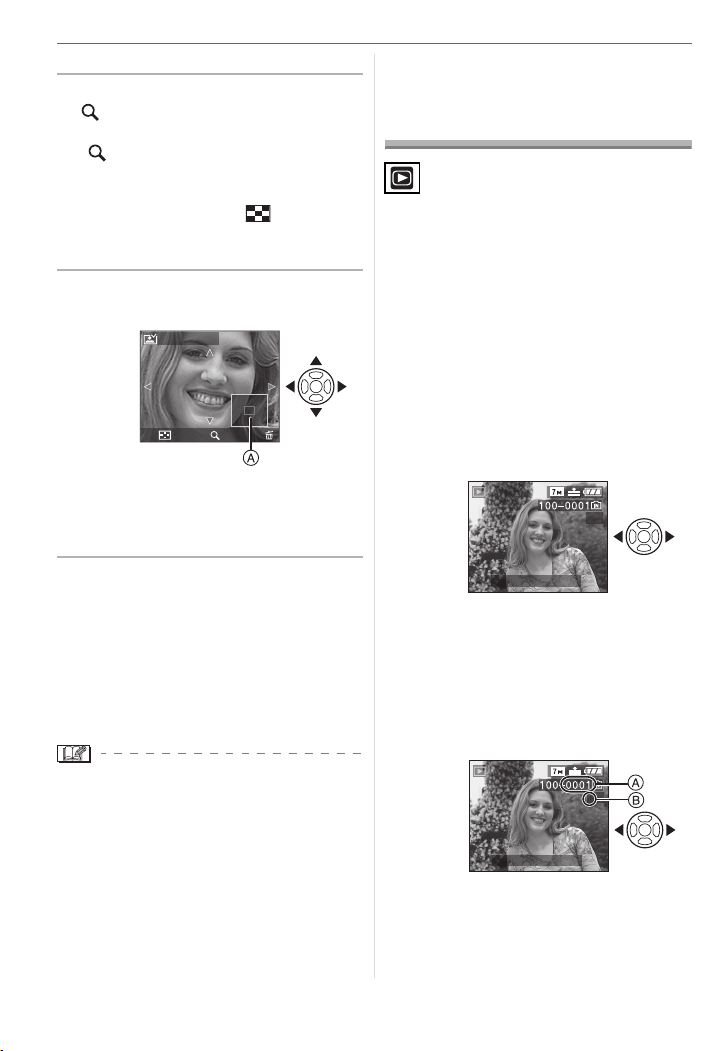
Base
∫ Ingrandimento dell’immagine
1 Ruotare la leva dello zoom verso
[ ] [T].
• Ruotare la leva dello zoom in posizione
[ ] [T] per ottenere un ingrandimento
di 4k, quindi ruotarla ulteriormente per
un ingrandimento di 8k. Ruotando la
leva dello zoom verso [ ] [W] dopo
aver ingrandito l’immagine,
l’ingrandimento si riduce.
2 Premere 3/4/2/1 per spostare
la posizione.
REVISIONE4X
1X
• Quando si modifica l’ingrandimento o la
posizione da visualizzare, l’indicazione
della posizione dello zoom A viene
visualizzata per circa 1 secondo.
ELIM.
8X
Riproduzione/
eliminazione delle
immagini
Quando non è inserita una scheda,
vengono riprodotti o eliminati i dati delle
immagini contenute nella memoria interna.
Quando è inserita una scheda, vengono
riprodotti o eliminati i dati delle immagini
contenute sulla scheda. (P13)
Una volta eliminate, le immagini non
possono essere ripristinate. Controllare
le immagini una ad una ed eliminare
quelle non desiderate.
∫ Riproduzione delle immagini
Premere 2/1 per selezionare le
immagini.
1/3
∫ Eliminazione dell’immagine registrata
durante la revisione
(Eliminazione rapida)
Durante la revisione è possibile eliminare
una singola immagine, più immagini o tutte
le immagini. Vedere le pagine da P30 a 32
per informazioni su come eliminare le
immagini.
• Quando [RUOTA IMM.] è impostato su
[ON], le immagini registrate tenendo la
fotocamera in verticale vengono riprodotte
con lo stesso orientamento (ruotate).
30
VQT1B93
10:00 1.DIC.2007
2: Riprodurre l’immagine precedente
1: Riprodurre l’immagine successiva
∫ Avanzamento veloce/Riavvolgimento
veloce
Tenere premuto 2/1 durante la
riproduzione.
1/3
10:00 1.DIC.2007
2: Riavvolgimento veloce
1: Avanzamento veloce
Page 31

• Il numero di file A e il numero di
immagine B cambiano solo di uno alla
volta. Rilasciare 2/1 quando viene
visualizzato il numero dell’immagine
desiderata per riprodurre l’immagine.
• Continuando a premere 2/1, il
numero di immagini saltate in avanti/
all’indietro aumenta.
• Durante la ricerca veloce all’indietro in
modalità Registrazione o la
riproduzione multipla (P71), è possibile
andare avanti/indietro di una sola
immagine alla volta.
• Questa fotocamera è basata sullo
standard DCF “Design rule for Camera
File system”, fissato da “JEITA (Japan
Electronics and Information Technology
Industries Association)”.
• Il monitor LCD può non essere in grado di
visualizzare i dettagli delle immagini
registrate. È possibile utilizzare lo zoom
durante la riproduzione (P73) per
controllare i dettagli delle immagini.
• Se si riproducono immagini che sono
state registrate con altri apparecchi, la
loro qualità può risultare deteriorata. (Le
immagini vengono visualizzate come
[VIENE VISUALIZZATA UN'ANTEPRIMA]
sullo schermo.)
• Se si cambia un nome di cartella o di file
sul PC, è possibile che le immagini non
vengano riprodotte sulla fotocamera.
• Se si riproduce un file non standard, il
numero di file/cartella è indicato con [—] e
lo schermo può diventare nero.
• In alcuni casi sullo schermo può apparire
un’interferenza iridescente. Si tratta del
cosiddetto effetto moiré, e non è indice di
malfunzionamento.
Base
∫ Per eliminare una singola immagine
1 Premere [ ] mentre è in corso la
riproduzione dell’immagine.
2 Premere 3 per selezionare [SI],
quindi premere [MENU/SET].
ELIM. IMM. SINGOLA
ELIMIN. QUESTA IMM?
SI
NO
SELEZ.
IMP.
MENU
MULT./TUTTE
MENU
/SET
• Mentre è in corso l’eliminazione
dell’immagine, sullo schermo appare
[].
∫ Per eseguire l’operazione di
eliminazione [ELIM. IMM. MULT.]/
[ELIMINA TUTTE]
1 Premere [ ] due volte.
2 Premere 3/4 per selezionare
[ELIM. IMM. MULT.] o
[ELIMINA TUTTE] a, quindi
premere [MENU/SET].
ELIM. MULT./TUTTE
ELIM. IMM. MULT.
ELIMINA TUTTE
MENU
IMP.
SELEZ.
ANNULL.
• [ELIM. IMM. MULT.] > passaggio 3.
• [ELIMINA TUTTE] > passaggio
• [ELIMINA TUTTE TRANNE ] [Solo
quando è impostato [PREFERITI]
(P79)] > passaggio
5.
(Tuttavia non può essere selezionato se
nessuna delle immagini è
contrassegnata da [ ].)
MENU
/SET
5.
31
VQT1B93
Page 32

Base
3 Premere 2/1 per selezionare
l’immagine, quindi premere 4 per
eseguire l’impostazione.
(Solo quando si seleziona [ELIM. IMM.
MULT.])
ELIM. IMM. MULT.
7
8 9
11
SELEZ.
SEGNA/ANN.
ELIM.
ESCI
1210
MENU
• Ripetere la procedura sopra descritta.
• Le immagini selezionate sono
contrassegnate con [ ]. Premendo
nuovamente 4 l’impostazione viene
annullata.
• L’icona [ ] lampeggia di luce rossa se
l’immagine selezionata è protetta e non
può essere eliminata. Annullare la
protezione, quindi eliminare l’immagine.
(P84)
4 Premere [ ].
5 Premere 3 per selezionare [SI],
quindi premere [MENU/SET] per
eseguire l’impostazione.
(Schermata visualizzata quando si
seleziona [ELIM. IMM. MULT.])
ELIM. IMM. MULT.
ELIMINARE LE IMM.
CONTRASSEGNATE?
SI
NO
SELEZ.
IMP.
• Quando si eliminano le immagini, solo
quelle presenti nella memoria interna o
sulla scheda possono essere eliminate.
(Non è possibile eliminare
contemporaneamente le immagini
presenti nella memoria interna e quelle
sulla scheda.)
MENU
MENU
/SET
SET
• [ELIM. TUTTE LE IMM. NELLA
MEMORIA INTERNA ?] o [ELIM.
TUTTE LE IMM. NELLA SCHEDA DI
MEM. ?] viene visualizzato quando si
utilizza [ELIMINA TUTTE] e
[ELIMINARE TUTTE TRANNE ?]
viene visualizzato quando si utilizza
[ELIMINA TUTTE TRANNE ].
• Se si preme [MENU/SET] mentre si
stanno eliminando delle immagini
utilizzando [ELIMINA TUTTE] o
[ELIMINA TUTTE TRANNE ],
l’operazione di eliminazione si
interromperà.
• Non spegnere la fotocamera durante
l’eliminazione delle immagini.
• Quando si eliminano delle immagini,
utilizzare batterie sufficientemente cariche
(P21) o l’adattatore CA (DMW-AC5E;
opzionale).
• È possibile eliminare fino a 50 immagini
contemporaneamente utilizzando [ELIM.
IMM. MULT.].
• Più alto è il numero di immagini da
eliminare, più tempo richiede l’operazione.
• Se vi sono immagini protette [ ] (P84),
non conformi allo standard DCF (P31) o
che si trovano su una scheda con
l’interruttore di protezione da scrittura
posizionato su [LOCK] (P13), tali
immagini non verranno eliminate anche se
si seleziona [ELIMINA TUTTE] o
[ELIMINATUTTE TRANNE ].
32
VQT1B93
Page 33

Avanzato (Registrazione di immagini)
Il monitor LCD
Cambiamento delle informazioni
visualizzate
DISPLAY/LCD MODE
A Monitor LCD (LCD)
Premere [DISPLAY] per cambiare.
• Quando è visualizzata la schermata dei
menu, il pulsante [DISPLAY] non è
attivato. In modalità Zoom in riproduzione
(P73), quando si stanno riproducendo
immagini in movimento (P73) e durante
una presentazione (P77), è possibile
selezionare solo “Visualizzazione normale
H” o “Nessuna indicazione J”.
In modalità Semplice [ ]
3
CONTROL.
B Visualizzazione normale
C Nessuna indicazione
In modalità Registrazione
Avanzato (Registrazione di immagini)
D Visualizzazione normale
E Display con istogramma
F Nessuna indicazione
(Griglia di guida per la registrazione)
¢
G Nessuna indicazione
¢1 Istogramma
¢2 Impostare lo schema delle linee guida
visualizzato impostando [LINEE
GUIDA] nel menu [SETUP]. (P19) È
anche possibile decidere se le
informazioni di registrazione e
l’istogramma verranno visualizzati
insieme alla griglia di guida.
In modalità Riproduzione
1/3
1˚ GIORNO
9
mesi
10
giorni
10:00 1.DIC.2007
3
4
F2.8 1/30
10:00 1.DIC.2007
1/3
ISO
AWB
100
H Visualizzazione normale
I Display con informazioni sulla
registrazione e istogramma
J Nessuna indicazione
¢3 Visualizzate se si era selezionato
[IMP. DATA DI NASC.] e [CON ETÀ] in
modalità [BAMBINI1]/[BAMBINI2]
(P49) o [ANIM. DOMESTICI] (P50) in
modalità Scena prima di riprendere le
immagini.
¢4 Il numero di giorni trascorsi dalla data
del viaggio viene visualizzato se si era
impostato [DATA VIAGGIO] (P56)
prima di riprendere le immagini.
2
• Quando è selezionato [RITRATTO NOTT.]
(P47), [SCENARIO NOTT.] (P48),
[CIELO STELLATO] (P50) e
[FUOCHI ARTIFIC.] (P51) in modalità
Scena, la griglia di guida è grigia.
33
VQT1B93
Page 34

Avanzato (Registrazione di immagini)
∫ Griglia di guida per la registrazione
Allineando il soggetto alle righe orizzontali
e verticali o alle loro intersezioni, è
possibile effettuare inquadrature corrette
osservando le dimensioni, l’inclinazione e il
bilanciamento del soggetto.
A[]:Viene utilizzato quando si desidera
suddividere l’intero schermo in 3
sezioni k3, allo scopo di
riprendere immagini con una
composizione ben equilibrata.
B[]:Viene utilizzato quando si desidera
posizionare il soggetto
esattamente al centro dello
schermo.
∫ Istogramma
Un istogramma è un grafico che visualizza
la luminosità lungo l’asse orizzontale (da
nero a bianco) e il numero di pixel con
ciascun livello di luminosità sull’asse
verticale.
Consente di controllare facilmente
l’esposizione di un’immagine.
• È molto utile in caso di regolazione
manuale dell’apertura dell’obiettivo e della
velocità dell’otturatore, specialmente
quando l’esposizione automatica può
risultare difficoltosa a causa
dell’illuminazione non uniforme.
Utilizzando la funzione Istogramma è
possibile ottenere le migliori prestazioni
dalla fotocamera.
A Quando i valori sono concentrati a
sinistra, l’immagine è sottoesposta.
B Quando i valori sono distribuiti in
maniera uniforme, l’esposizione è
corretta e la luminosità è ben
bilanciata.
C Quando i valori sono concentrati sulla
destra, l’immagine è sovraesposta.
Esempi di istogramma
100_0001
1/3
ISO
AWB
100
F2.8 1/200
10:00 1.DIC.2007
100_0001
1/3
ISO
AWB
100
F2.8 1/100
10:00 1.DIC.2007
100_0001
1/3
ISO
AWB
100
F2.8 1/50
10:00 1.DIC.2007
A Sottoesposta
B Esposta correttamente
C Sovraesposta
¢Istogramma
• Quando si riprendono immagini con il
flash o in condizioni di oscurità,
l’istogramma viene visualizzato in
arancione perché l’immagine registrata
e l’istogramma non corrispondono.
• L’istogramma visualizzato in modalità
Registrazione è solo indicativo.
• L’istogramma di un’immagine può essere
diverso a seconda della modalità.
• L’istogramma visualizzato in questa
fotocamera non corrisponde a quelli
visualizzati nel software di editing delle
immagini sul PC, ecc.
• L’istogramma non viene visualizzato in
modalità Semplice [ ] o in modalità
Immagine in movimento [ ], durante la
riproduzione multipla o la Riproduzione
calendario e lo zoom in riproduzione.
34
VQT1B93
Page 35

Avanzato (Registrazione di immagini)
Aumento della luminosità del
monitor LCD
(Modalità Power LCD/Angolo elevato)
• Se il selettore della modalità di
funzionamento è impostato su [ ] e
[ ], è possibile utilizzare solo la
funzione Power LCD.
1 Premere [LCD MODE] per un
secondo.
DISPLAY/LCD MODE
2 Premere 3/4 per selezionare una
modalità.
LCD
MODO LCD
OFF
POWER LCD
ANGOLO ELEV.
MENU
SELEZ.
IMP.
[]:
[POWER LCD]
Il monitor LCD
diventa più luminoso
e facile da vedere
anche quando si
riprendono delle
immagini in esterni.
[]:
[ANGOLO ELEV.]
Il monitor LCD
diventa più facile da
vedere quando la
fotocamera viene
tenuta sopra la testa.
È utile quando non è
possibile avvicinarsi
al soggetto a causa
della presenza di una
persona. (Tuttavia la
visibilità peggiora
quando si osserva il
monitor in linea retta.)
[OFF] Il monitor LCD ritorna
alla luminosità
normale.
3 Premere [MENU/SET].
• Viene visualizzata l’icona [POWER LCD]
A
o [ANGOLO ELEV.] B.
VQT1B93
33
35
Page 36

Avanzato (Registrazione di immagini)
∫ Annullamento della modalità Power
LCD o Angolo elevato
• Tenendo nuovamente premuto [LCD
MODE] per 1 secondo viene visualizzata
la schermata illustrata al passaggio
2.
Selezionare [OFF] per annullare la
modalità Power LCD o Angolo elevato.
• La modalità Angolo elevato viene
annullata anche se si spegne la
fotocamera o si attiva la modalità
Risparmio energetico.
• Quando si attiva la modalità Power LCD o
Angolo elevato la luminosità delle
immagini visualizzate sul monitor LCD
viene modificata. Per questo alcuni
soggetti possono apparire differenti sul
monitor LCD. Tuttavia ciò non influenza le
immagini registrate.
• Il monitor LCD ritorna automaticamente
alla luminosità normale dopo 30 secondi
quando si esegue una registrazione in
modalità Power LCD. Premere qualsiasi
pulsanti per aumentare nuovamente la
luminosità del monitor LCD.
• Se lo schermo è difficile da vedere a
causa dei riflessi provocati dalla luce del
sole, utilizzare la mano o un oggetto per
bloccare la luce.
• La modalità Angolo elevato non viene
attivata nei seguenti casi.
– In modalità Semplice [ ]
– In modalità riproduzione [ ]
– In modalità Stampa [ ]
– Mentre è visualizzata la schermata dei
menu
– Mentre è visualizzata la schermata della
revisione
Ripresa di immagini
con il flash
incorporato
A: Flash fotografico
Non coprirlo con le dita o con oggetti.
∫ Selezione dell’impostazione del flash
appropriata
Consente di selezionare l’impostazione
appropriata per il flash.
1 Premere 1 [].
2 Premere 3/4 per selezionare una
modalità.
FLASH
AUTO
AUTO/OCCHI R.
ATT. FORZ. FLASH
SINC.L/OCCHI R.
DISATT. FORZ.
SELEZ.
• È anche possibile premere 1 [ ] per
effettuare la selezione.
• Per informazioni sulle impostazioni del
flash selezionabili, vedere “Impostazioni
del flash disponibili a seconda della
modalità di registrazione”. (P37)
3 Premere [MENU/SET].
• È anche possibile premere
parzialmente il pulsante
dell’otturatore per terminare.
• La schermata dei menu scompare dopo
circa 5 secondi. Trascorso questo
intervallo, la voce selezionata viene
impostata automaticamente.
IMP.
MENU
36
VQT1B93
Page 37

:AUTO
Il flash viene attivato automaticamente
quando le condizioni di registrazione lo
rendono necessario.
: AUTO/Riduzione occhi rossi
Il flash viene attivato automaticamente
quando le condizioni di registrazione lo
¢1
rendono necessario.
Viene attivato una volta prima della ripresa
vera e propria, per ridurre il fenomeno degli
occhi rossi (gli occhi del soggetto appaiono
rossi nell’immagine), quindi viene attivato
nuovamente per la ripresa.
• Utilizzare questa impostazione quando
si riprendono immagini di persone in
condizioni di scarsa illuminazione.
: Attivazione forzata
Il flash viene attivato ogni volta,
indipendentemente dalle condizioni di
registrazione.
• Utilizzare questa impostazione quando
il soggetto è in controluce o illuminato
da luce fluorescente.
: Attivazione forzata/Riduzione
occhi rossi
¢1
• Il flash viene impostato su Attivazione
forzata/Riduzione occhi rossi solo
quando è selezionato [PARTY] (P48) o
[LUME DI CANDELA] (P48) in modalità
Scena.
: Sinc. lenta./Riduzione occhi
¢1
rossi
Quando si riprende un’immagine con uno
sfondo scuro, questa funzione riduce la
velocità dell’otturatore quando il flash
scatta, in modo da schiarire lo sfondo.
Contemporaneamente riduce il fenomeno
degli occhi rossi.
• Utilizzare questa impostazione quando
si riprendono immagini di persone su
uno sfondo scuro.
: Disattivazione forzata
Il flash non viene mai attivato, quali che
siano le condizioni di registrazione.
• Utilizzare questa funzione quando si
riprendono immagini in luoghi in cui
non è consentito l’uso del flash.
¢1 Il flash viene attivato due volte. Il
soggetto non dovrebbe muoversi
finché non viene attivato il secondo
flash.
Avanzato (Registrazione di immagini)
∫ Impostazioni del flash disponibili a
seconda della modalità di
registrazione
Le impostazioni del flash disponibili
dipendono dalla modalità di registrazione.
(±: Disponibile, —: Non disponibile,
¥: Impostazione iniziale)
1
2
¢2 Diventa Attivazione forzata [ ]
quando è attivata la funzione di
compensazione del controluce.
• Le impostazioni del flash possono
cambiare se viene modificata la modalità
di registrazione. Impostare nuovamente il
flash se necessario.
37
VQT1B93
Page 38

Avanzato (Registrazione di immagini)
• L’impostazione del flash viene
memorizzata anche se la fotocamera è
spenta. Tuttavia viene riportata
all’impostazione iniziale quando viene
cambiata la modalità Scena.
∫ Distanza utile del flash per la ripresa
di immagini
Sensibilità ISO Distanza utile del flash
[AUTO]
Grandangolo
60 cm a 5,0 m
Teleobiettivo
30 cm a 2,5 m
[ISO100]
Grandangolo
60 cm a 2,0 m
Teleobiettivo
30 cm a 1,0 m
[ISO200]
Grandangolo
60 cm a 2,8 m
Teleobiettivo
30 cm a 1,4 m
[ISO400]
Grandangolo
60 cm a 4,0 m
Teleobiettivo
40 cm a 2,0 m
[ISO800]
Grandangolo
80 cm a 5,6 m
Teleobiettivo
60 cm a 2,8 m
[ISO1250]
Grandangolo
1,0 m a 5,6 m
Teleobiettivo
80 cm a 2,8 m
• La distanza utile è solo indicativa.
• La distanza utile del flash dipende dalla
modalità di registrazione. (P113)
• Se si utilizza il flash quando la sensibilità
ISO è impostata su [AUTO] o quando la
massima sensibilità ISO è impostata su
un valore diverso da [ISO400] in modalità
Controllo intelligente della sensibilità ISO
[ ] (P43), la sensibilità ISO viene
automaticamente aumentata fino a un
massimo di [ISO640]. (Il limite è di
[ISO400] quando è selezionato
[BAMBINI1]/[BAMBINI2] (P49) e [ANIM.
DOMESTICI] (P50) in modalità scena.)
38
VQT1B93
• Se si riprende un’immagine con il flash a
breve distanza quando lo zoom è vicino a
[W] (1k), i bordi dell’immagine registrata
possono scurirsi. Ruotare leggermente la
leva dello zoom, quindi riprendere
l’immagine.
∫ Distanza utile del flash in modalità
Controllo intelligente della sensibilità
ISO
Sensibilità
Distanza utile del flash
ISO
massima
(P43)
ISO400 Circa
ISO800 Circa
ISO1250
Grandangolo Teleobiettivo
Circa
60 cm a circa
4,0 m
30 cm a circa
2,0 m
Circa
60 cm a circa
5,0 m
30 cm a circa
2,5 m
∫ Velocità dell’otturatore per ciascuna
impostazione del flash
Impostazione del
flash
Velocità
otturatore (Sec.)
:AUTO
:AUTO/
Riduzione
occhi rossi
: Attivazione
forzata
1/30 a 1/2000
: Attivazione
forzata/
Riduzione
occhi rossi
: Sinc. lenta./
Riduzione
1/8
¢1
a 1/2000
occhi rossi
1/8¢1 a 1/2000
¢1
o 1 a
:
Disattivazione
forzata
1/8
¢2
1/2000
1/4 o 1 a
¢3
1/2000
¢1 La velocità dell’otturatore cambia a
seconda dell’impostazione di Bassa
velocità otturatore. (P69)
¢2 Modalità Semplice [ ]
Page 39

¢
3 Controllo intelligente della sensibilità
ISO [ ] (P43)/[SPORT] (P47),
[BAMBINI1]/[BAMBINI2] (P49) e [ANIM.
DOMESTICI] (P50) in modalità Scena
• ¢2, ¢3: La velocità dell’otturatore
raggiunge il massimo di 1 secondo nei
seguenti casi.
– Quando lo stabilizzatore ottico di
immagine è impostato su [OFF].
– Quando la fotocamera ha rilevato la
presenza di oscillazioni limitate quando
lo stabilizzatore ottico di immagine è
impostato su [MODE1] o [MODE2].
• Nelle seguenti modalità Scena vi saranno
differenze nelle velocità dell’otturatore
elencate.
– [SCENARIO NOTT.] (P48):
8 secondi a 1/2000 di secondo
– [CIELO STELLATO] (P50):
15 secondi, 30 secondi, 60 secondi
– [FUOCHI ARTIFIC.] (P51):
1/4 di secondo, 2 secondi
• Non fissare il flash da vicino quando è
attivato.
• Se si avvicina troppo il flash a un
oggetto, questo può apparire distorto o
scolorito a causa del calore e del
lampo emessi dal flash.
• In modalità Economia, il monitor LCD
si spegne e l’indicatore di stato si
illumina mentre è in corso la ricarica
del flash. [Questo non avviene quando
si utilizza l’adattatore CA (DMW-AC5E;
opzionale).]
Se l’autonomia residua della batteria è
bassa, la lunghezza dell’intervallo in
cui il monitor LCD rimane spento può
aumentare.
• Quando si riprende un’immagine al di là
della distanza utile del flash, è possibile
che l’esposizione non venga regolata in
modo corretto e che la luminosità
dell’immagine aumenti o diminuisca.
• Durante il caricamento del flash, l’icona
del flash lampeggia di luce rossa, e non è
possibile riprendere immagini anche
premendo fino in fondo il pulsante di
scatto dell’otturatore.
Avanzato (Registrazione di immagini)
• Se il livello del flash è insufficiente per il
soggetto, è possibile che il bilanciamento
del bianco non venga regolato
correttamente. (P61)
• Quando la velocità dell’otturatore è
elevata, l’effetto del flash può essere
insufficiente.
• Se si riprende ripetutamente
un’immagine, la ricarica del flash può
richiedere più tempo. Riprendere
l’immagine dopo che l’indicazione di
accesso è scomparsa.
• L’effetto della funzione Riduzione occhi
rossi differisce da persona a persona. Se
inoltre il soggetto è molto distante dalla
fotocamera, o non stava guardando
quando è scattato il primo flash, l’effetto
può essere poco evidente.
• Quando il flash è attivato, è possibile
riprendere 1 sola immagine.
39
VQT1B93
Page 40

Avanzato (Registrazione di immagini)
Ripresa di immagini
con l’autoscatto
1 Premere 2 [].
2 Premere 3/4 per selezionare una
modalità.
AUTOSCATTO
OFF
10 SEC.
2 SEC.
MENU
SELEZ.
• È anche possibile premere 2 [ ] per
effettuare la selezione.
3 Premere [MENU/SET].
• È anche possibile premere
parzialmente il pulsante
dell’otturatore per terminare.
• La schermata dei menu scompare dopo
circa 5 secondi. Trascorso questo
intervallo, la voce selezionata viene
impostata automaticamente.
4 Premere parzialmente il pulsante
di scatto dell’otturatore per
mettere a fuoco, quindi premerlo
fino in fondo per riprendere
l’immagine.
• A: Premere parzialmente il pulsante di
scatto dell’otturatore per mettere a
fuoco.
• B: Premere completamente il pulsante
di scatto dell’otturatore per
riprendere l’immagine.
40
VQT1B93
IMP.
ANNULL.
3
MENU
• L’indicatore dell’autoscatto C
lampeggia e dopo 10 (o 2) secondi si
attiva l’otturatore.
• Premendo il pulsante [MENU/SET]
quando è impostato l’autoscatto,
l’impostazione dell’autoscatto viene
annullata.
• Quando si utilizza un treppiede o in altri
casi, è utile impostare l’autoscatto a
2 secondi per evitare le oscillazioni
causate dalla pressione del pulsante di
scatto dell’otturatore.
• Quando si preme fino in fondo il pulsante
di scatto dell’otturatore, il soggetto viene
messo a fuoco automaticamente subito
prima della ripresa. In condizioni di
oscurità, l’indicatore dell’autoscatto
lampeggia, e può illuminarsi per fungere
da lampada di aiuto AF (P69), allo scopo
di agevolare la messa a fuoco del
soggetto da parte della fotocamera.
• L’autoscatto è fisso su 10 secondi in
modalità Semplice [ ] e su 2 secondi
quando è selezionato [AUTORITRATTO]
(P46) in modalità Scena.
• Quando si imposta l’autoscatto in
modalità Scatto a raffica, la fotocamera
inizia a riprendere un’immagine 2 o
10 secondi dopo che è stato premuto il
pulsante di scatto dell’otturatore. Il
numero di immagini riprese è fisso a 3.
• Si consiglia di utilizzare un treppiede
quando si esegue una registrazione con
l’autoscatto.
• Non è possibile utilizzare l’autoscatto
quando è selezionato [SUBACQUEA] in
modalità Scena.
Page 41

Compensazione
dell’esposizione
Utilizzare questa funzione quando non è
possibile ottenere un’esposizione corretta a
causa della differenza di luminosità tra il
soggetto e lo sfondo. Esaminare gli esempi
che seguono.
Sottoesposta
Compensazione dell’esposizione con un
valore positivo.
Esposta correttamente
Sovraesposta
Compensare l’esposizione con un valore
negativo.
Avanzato (Registrazione di immagini)
1 Premere 3 [ ] più volte finché
non viene visualizzata
[ESPOSIZIONE], quindi
compensare l’esposizione con
2/1.
ESPOSIZIONE
MENU
SELEZ.
• È possibile compensare da [j2 EV] a
[i2 EV] in intervalli di [1/3 EV].
• Selezionare [0 EV] per tornare
all’esposizione originale.
ESCI
2 Premere [MENU/SET] per
terminare.
• È anche possibile premere
parzialmente il pulsante
dell’otturatore per terminare.
• EV è l’abbreviazione di “Exposure Value”.
Indica la quantità di luce fornita al CCD in
base al valore di apertura e alla velocità
dell’otturatore.
• Il valore della compensazione
dell’esposizione è visualizzato nella parte
inferiore sinistra dello schermo.
• Il valore dell’esposizione impostato viene
conservato in memoria anche quando la
fotocamera è spenta.
• La gamma di compensazione
dell’esposizione dipende dalla luminosità
del soggetto.
• L’esposizione non può essere
compensata quando si utilizza
[CIELO STELLATO] in modalità Scena.
41
VQT1B93
Page 42

Avanzato (Registrazione di immagini)
Ripresa di immagini
con il Bracketing
automatico
In questa modalità, 3 immagini vengono
registrate automaticamente nella gamma di
compensazione dell’esposizione
selezionata ogni volta che si preme il
pulsante dell’otturatore. È possibile
selezionare l’immagine con l’esposizione
desiderata tra le 3 con esposizioni
differenti.
1 Premere 3 [ ] più volte finché
non viene visualizzato
[BRACKETING AUTO], impostare
la gamma di compensazione con
2/1.
BRACKETING AUTO
SELEZ. ESCI
• È possibile selezionare [OFF] (0),
[d1/3 EV], [d2/3 EV] o [d1EV].
• Quando non si utilizza il bracketing
automatico, selezionare [OFF] (0).
2 Premere [MENU/SET] per
terminare.
• È anche possibile premere
parzialmente il pulsante
dell’otturatore per terminare.
MENU
• Quando si imposta il bracketing
automatico, la relativa icona [ ] viene
visualizzata nella parte inferiore sinistra
dello schermo.
• Quando si riprendono immagini
utilizzando il bracketing automatico dopo
aver impostato la gamma di
compensazione dell’esposizione, le
immagini riprese sono basate sulla
gamma di compensazione
dell’esposizione.
Quando l’esposizione è compensata, il
relativo valore viene visualizzato nella
parte inferiore sinistra dello schermo.
• L’impostazione del bracketing automatico
viene annullata se si spegne la
fotocamera o si attiva la modalità
Risparmio energetico.
• Se si impostano contemporaneamente il
bracketing automatico e la modalità
Scatto a raffica, verrà attivato il bracketing
automatico.
• Quando è impostato il bracketing
automatico, la funzione di revisione
automatica viene attivata
indipendentemente dalla relativa
impostazione. (L’immagine non viene
ingrandita.) Non è possibile impostare la
funzione di revisione automatica nel menu
[SETUP].
• Quando il bracketing automatico è
attivato, [REG. AUDIO] non può essere
utilizzato.
• In determinate condizioni di luminosità del
soggetto, è possibile che l’esposizione
non venga compensata con il bracketing
automatico.
• Quando il flash è attivato o il numero di
immagini registrabile è minore o uguale a
2, si può riprendere solo 1 immagine.
• Il bracketing automatico non può essere
impostato su [CIELO STELLATO] in
modalità scena.
42
VQT1B93
Page 43

Modifica della
sensibilità in base al
movimento del
soggetto che si sta
riprendendo
La fotocamera rileva il movimento del
soggetto vicino al centro dello schermo e
quindi imposta la sensibilità ISO e la
velocità dell’otturatore ottimale a seconda
del movimento e della luminosità del
soggetto.
1 Premere [MENU/SET].
2 Premere 3/4 per selezionare
[LIMITE ISO], quindi premere 1.
1
IMP.
/
3
AWB
400
AUTO
400
800
800
1250
1250
MENU
REG
BIL. BIANCO
ISO
LIMITE ISO
MAX
FORMATO
DIM. IMMAG.
QUALITA
SELEZ.
3 Premere 3/4 per selezionare la
voce, quindi premere
[MENU/SET].
Vo ce Impostazioni
La sensibilità ISO aumenta
400
automaticamente fino al
800
valore impostato in base al
1250
• Maggiore è il valore impostato per la
movimento e alla luminosità
del soggetto.
sensibilità ISO, più saranno ridotte le
oscillazioni. Tuttavia i disturbi
dell’immagine aumenteranno.
Avanzato (Registrazione di immagini)
• Per evitare vibrazioni quando si riprende
un soggetto in rapido movimento al
chiuso, vengono aumentate la sensibilità
ISO e la velocità dell’otturatore.
F2.8
1/125 ISO800
• Per evitare la comparsa di disturbi quando
si riprendono immagini di un soggetto
immobile al chiuso, viene diminuita la
sensibilità ISO.
F2.8
1/30 ISO200
• Quando si preme parzialmente il pulsante
di scatto dell’otturatore, viene visualizzato
[] A. Quando si preme fino in fondo il
pulsante di scatto dell’otturatore, la
velocità dell’otturatore e la sensibilità ISO
vengono visualizzate per qualche tempo.
F2.8
• La distanza utile di messa a fuoco diventa
la stessa della modalità Macro. [5 cm
(Grandangolo)/30 cm (Teleobiettivo) a ¶]
• Quando è attivato il flash, la sensibilità
ISO viene automaticamente aumentata
fino a un massimo di [ISO640]. (Quando
la massima sensibilità ISO è impostata su
un valore diverso da [ISO400].)
• Vedere P38 per informazioni sulla
distanza utile del flash.
43
VQT1B93
Page 44

Avanzato (Registrazione di immagini)
• In determinate condizioni di luminosità e
di velocità del soggetto, le oscillazioni non
possono essere evitate.
• Nei seguenti casi, è possibile che la
fotocamera non sia in grado di rilevare il
movimento del soggetto.
– Quando il soggetto in movimento è
piccolo
– Quando il soggetto in movimento si
trova sul bordo dello schermo
– Quando il soggetto inizia a muoversi
nell’istante in cui il pulsante di scatto
dell’otturatore viene premuto fino in
fondo
• Per evitare disturbi dell’immagine, si
consiglia di diminuire [LIMITE ISO] o di
impostare [MOD. COLORE] su
[NATURAL]. (P70)
• Non è possibile utilizzare le seguenti
funzioni.
– [ZOOM DIGIT.]
– [VEL.OTT.BAS]
Ripresa di immagini
ravvicinate
Questa modalità consente di riprendere
immagini ravvicinate di un soggetto, ad es.
quando si riprendono immagini di fiori. È
possibile riprendere immagine di un
soggetto fino a 5 cm dall’obiettivo ruotando
la leva dello zoom in posizione
Grandangolo (1k).
∫ Distanza utile di messa a fuoco
30 cm
T
5 cm
W
• In modalità Macro, si consiglia di utilizzare
un treppiede e l’autoscatto. (P40)
• Quando un soggetto è vicino alla
fotocamera, la distanza utile di messa a
fuoco (profondità di campo) si riduce in
misura significativa. Perciò se la distanza
tra la fotocamera e il soggetto cambia
dopo che il soggetto è stato messo a
fuoco, la nuova regolazione della messa a
fuoco può risultare difficile.
• Se la distanza fra la fotocamera e il
soggetto è superiore alla distanza utile di
messa a fuoco della fotocamera, la messa
a fuoco dell’immagine può risultare non
corretta anche se l’indicazione di messa a
fuoco è accesa.
• La modalità Macro dà la priorità ai
soggetti vicini alla fotocamera. Se perciò
la distanza tra la fotocamera e il soggetto
è superiore a 50 cm la messa a fuoco
richiederà più tempo in modalità Macro
che in modalità Immagine normale.
• La distanza utile del flash è di circa 60 cm
a 5,0 m (Grandangolo). (Quando la
sensibilità ISO è impostata su [AUTO].)
• Si consiglia di impostare il flash su
Disattivazione forzata [ ] quando si
riprendono immagini ravvicinate.
• Quando si riprendono immagini a distanza
ravvicinata, la risoluzione della parte
periferica dell’immagine può diminuire
leggermente. Non si tratta di un
malfunzionamento.
44
VQT1B93
Page 45

Ripresa di immagini
adatte per la scena che
si sta registrando
(Modalità Scena)
Quando si seleziona una modalità scena
adatta al soggetto e alla situazione di
ripresa, la fotocamera imposta
l’esposizione e la tonalità ottimali per
ottenere l’immagine desiderata.
• Vedere le pagine da P46 a 53 e
“Informazioni ” per informazioni su
ciascuna modalità scena.
1 Premere 1 per visualizzare il
menu [MODALITA’ SCENA].
2 Premere 3/4/2/1 per
selezionare la modalità Scena.
MODALITA' SCENA
SCN
SELEZ.
MODALITA' SCENA
SCN
SELEZ.
• Premere 4 in A per passare alla
schermata dei menu successiva.
• È possibile cambiare la schermata dei
menu da qualsiasi voce ruotando la
leva dello zoom.
1/
21
BAMBINI1
DISPLAY
2/
CIELO STELLATO
DISPLAY
IMP.
IMP.
2
MENU
2
MENU
Avanzato (Registrazione di immagini)
3 Premere [MENU/SET] per
impostare.
• Si passa dalla schermata dei menu a
quella di registrazione nella modalità
Scena selezionata.
• Premere [MENU/SET], quindi eseguire
i passaggi
1, 2 e 3 per cambiare la
modalità Scena.
∫ Informazioni
• Se si preme [DISPLAY] quando si
seleziona una modalità Scena al passaggio
2
, verranno visualizzate delle spiegazioni
su ciascuna modalità Scena. (Se si preme
nuovamente [DISPLAY], la schermata
ritorna la menu [MODALITA’ SCENA].)
INFORMAZIONI
BAMBINI1
Per immagini di bambini.
Se si imposta la data di
nascita, si può visualizzare
l'età insieme all'immagine.
DISPLAY
ANNULL. IMP.
MENU
• Vedere P38 per informazioni sulla velocità
dell’otturatore.
• L’impostazione del flash viene
memorizzata anche se la fotocamera è
spenta. Tuttavia viene riportata
all’impostazione iniziale quando viene
cambiata la modalità Scena.
• Quando si riprende un’immagine con una
modalità Scena inadatta allo scopo, la
tonalità dell’immagine può differire da
quella della scena reale.
• Se si preme 2 quando si seleziona
[RITRATTO] o [CIELO STELLATO] al
passaggio
2, viene visualizzato il menu
[MODALITA’ SCENA] [ ]. Se si
seleziona quindi il menu [REG] [ ] o il
menu [SETUP] [ ], è possibile impostare
le voci desiderate. (P16)
• Le seguenti voci non possono essere
impostate in modalità Scena perché la
fotocamera le regola automaticamente
sull’impostazione ottimale.
– [SENSIBILITA]
– [MOD. COLORE]
45
VQT1B93
Page 46

Avanzato (Registrazione di immagini)
[RITRATTO]
Premere [ ] per visualizzare il menu
[MODALITA’ SCENA] e selezionare una
modalità Scena. (P45)
La persona spicca rispetto allo sfondo ed
ha un colorito più sano.
∫ Tecnica di ripresa in modalità Ritratto
Per aumentare l’efficacia di questa
modalità:
1 Ruotare la leva dello zoom il più possibile
2 Avvicinarsi al soggetto per aumentare
• Questa modalità è adatta solo per riprese
diurne all’aperto.
• La sensibilità ISO è fissa su [ISO100].
MENU
/SET
verso Teleobiettivo.
l’efficacia di questa modalità.
[SOFT SKIN]
Premere [ ] per visualizzare il menu
[MODALITA’ SCENA] e selezionare una
modalità Scena. (P45)
Questa modalità consente di ottenere un
aspetto della pelle più sfumato rispetto a
[RITRATTO].
∫
Per aumentare l’efficacia di questa
modalità:
1 Ruotare la leva dello zoom il più possibile
2 Avvicinarsi al soggetto per aumentare
MENU
/SET
Tecnica di ripresa in modalità Soft skin
verso Teleobiettivo.
l’efficacia di questa modalità.
[AUTORITRATTO]
Premere [ ] per visualizzare il menu
[MODALITA’ SCENA] e selezionare una
modalità Scena. (P45)
Selezionare questa modalità per riprendere
immagini di sé stessi.
∫ Tecnica di ripresa in modalità
Premere parzialmente il pulsante di scatto
dell’otturatore per mettere a fuoco.
L’indicatore dell’autoscatto si accende
quando si è a fuoco. Accertandosi di tenere
ferma la fotocamera, premere fino in fondo
il pulsante di scatto dell’otturatore per
riprendere l’immagine.
• Quando l’indicatore dell’autoscatto
lampeggia, il soggetto non è a fuoco.
Premere di nuovo parzialmente il pulsante
di scatto dell’otturatore per mettere a
fuoco.
• L’immagine ripresa appare
automaticamente sul monitor LCD per la
revisione. Vedere P29 per informazioni
sull’utilizzo della funzione di revisione.
• Quando l’immagine può risultare poco
nitida a causa della bassa velocità
dell’otturatore, si consiglia di impostare
l’autoscatto su 2 secondi. (P40)
MENU
/SET
Autoritratto
• Questa modalità è adatta solo per riprese
diurne all’aperto.
• Se un’area ad esempio dello sfondo ha un
colore simile a quello della pelle,
anch’essa verrà sfumata.
• Questa modalità può non essere efficace
quando la luminosità è insufficiente.
• La sensibilità ISO è fissa su [ISO100].
46
VQT1B93
• La distanza utile di messa a fuoco è di
circa 30 cm a 70 cm.
• E’ possibile riprendere un’immagine di sé
stessi con audio (P65). In questo caso,
l’indicatore dell’autoscatto si accende
durante la registrazione dell’audio. (P40)
• Quando si seleziona [AUTORITRATTO],
l’ingrandimento dello zoom viene
automaticamente impostato su
Grandangolo (1k).
Page 47

• L’autoscatto può essere impostato solo su
[OFF] o su 2 secondi. (P40) Se è
impostato su 2 secondi, questa
impostazione rimarrà finché non si
spegne la fotocamera, non si cambia la
modalità Scena o non si ruota il selettore
della modalità di funzionamento.
• La modalità della funzione di
stabilizzazione è fissa su [MODE2]. (P67)
• La modalità AF è fissa su [ ]. (P66)
• L’impostazione della lampada di aiuto AF
è disabilitata.
[SCENARIO]
Premere [ ] per visualizzare il menu
[MODALITA’ SCENA] e selezionare una
modalità Scena. (P45)
Questa modalità consente di riprendere
immagini di un ampio paesaggio.
• La distanza utile di messa a fuoco è di
5m a ¶.
• L’impostazione del flash è fissa su
Disattivazione forzata [ ].
• L’impostazione della lampada di aiuto AF
è disabilitata.
• Il bilanciamento del bianco non può
essere impostato.
MENU
/SET
[SPORT]
Premere [ ] per visualizzare il menu
[MODALITA’ SCENA] e selezionare una
modalità Scena. (P45)
Impostare questa modalità quando si
desidera riprendere scene sportive o altri
soggetti in rapido movimento.
• Questa modalità è adatta per riprendere
immagini di soggetti da una distanza non
inferiore a 5 m.
• Se si riprendono immagini di un soggetto
in rapido movimento al chiuso, la
sensibilità ISO diventa la stessa di quando
in modalità Controllo intelligente della
sensibilità ISO [ ] si imposta una
sensibilità massima di [ISO800]. (P43)
MENU
/SET
Avanzato (Registrazione di immagini)
• Non è possibile utilizzare le seguenti
funzioni.
– [ZOOM DIGIT.]
– [VEL.OTT.BAS]
[RITRATTO NOTT.]
notturno
MENU
/SET
Premere [ ] per visualizzare il menu
[MODALITA’ SCENA] e selezionare una
modalità Scena. (P45)
Questa modalità consente di riprendere
immagini di una persona e dello sfondo con
una luminosità simile a quella reale.
∫ Tecnica di ripresa in modalità ritratto
• Utilizzare il flash.
• Poiché la velocità dell’otturatore viene
ridotta, si consiglia di utilizzare un
treppiede e il teleobiettivo (P40) per
riprendere le immagini.
• Evitare che il soggetto si muova per circa
1 secondo dopo la ripresa dell’immagine.
• Si consiglia di ruotare la leva dello zoom
in posizione Grandangolo (1k) e di porsi
a una distanza di circa 1,5 m dal soggetto
quando si riprende un’immagine.
• La distanza utile di messa a fuoco è di
1,2 m a 5 m. (Vedere P38 per informazioni
sulla distanza utile del flash.)
• L’otturatore può rimanere chiuso (max.
circa 1 secondo) dopo aver ripreso
un’immagine a causa del processo di
elaborazione del segnale; tuttavia questo
non è indice di un malfunzionamento.
• Quando si riprendono immagini in
condizioni di scarsa illuminazione,
possono comparire dei disturbi.
• Quando si usa il flash, è selezionato Sinc.
lenta/Riduzione occhi rossi [ ] e il
flash viene attivato ogni volta.
• Il bilanciamento del bianco non può
essere impostato.
47
VQT1B93
Page 48

Avanzato (Registrazione di immagini)
[SCENARIO NOTT.]
Premere [ ] per visualizzare il menu
[MODALITA’ SCENA] e selezionare una
modalità Scena. (P45)
Questa modalità consente di riprendere
immagini vivide del paesaggio notturno.
∫ Tecnica di ripresa in modalità
• Poiché la velocità dell’otturatore viene
ridotta (fino a circa 8 secondi) utilizzare un
treppiede. Si consiglia anche di utilizzare
l’autoscatto (P40) per riprendere le
immagini.
• La distanza utile di messa a fuoco è di
5m a ¶.
• L’otturatore può rimanere chiuso (max.
circa 8 secondi) dopo aver ripreso
un’immagine a causa del processo di
elaborazione del segnale; tuttavia questo
non è indice di un malfunzionamento.
• Quando si riprendono immagini in
condizioni di scarsa illuminazione,
possono comparire dei disturbi.
• L’impostazione del flash è fissa su
Disattivazione forzata [ ].
• La sensibilità ISO è fissa su [ISO100].
• L’impostazione della lampada di aiuto AF
è disabilitata.
• Non è possibile impostare la modalità
Bassa velocità otturatore.
• Il bilanciamento del bianco non può
essere impostato.
MENU
/SET
Scenario notturno
[CIBO]
Premere [ ] per visualizzare il menu
[MODALITA’ SCENA] e selezionare una
modalità Scena. (P45)
Questa modalità consente di riprendere
immagini di cibi con una tonalità naturale,
senza l’influenza delle luci dell’ambiente
circostante in ristoranti o ambienti analoghi.
MENU
/SET
• La distanza utile di messa a fuoco diventa
la stessa della modalità Macro. [5 cm
(Grandangolo)/30 cm (Teleobiettivo) a ¶]
• Il bilanciamento del bianco non può
essere impostato.
[PARTY]
Premere [ ] per visualizzare il menu
[MODALITA’ SCENA] e selezionare una
modalità Scena. (P45)
Selezionare questa modalità quando si
desidera riprendere immagini durante un
ricevimento nuziale, una festa al chiuso,
ecc. Questa modalità consente di
riprendere immagini di una persona e dello
sfondo con una luminosità simile a quella
reale.
∫ Tecnica di ripresa in modalità Party
• Utilizzare il flash.
• Si consiglia di utilizzare un treppiede e
l’autoscatto (P40) per riprendere le
immagini.
• Si consiglia di ruotare la leva dello zoom
in posizione Grandangolo (1k) e di porsi
a una distanza di circa 1,5 m dal soggetto
quando si riprendono le immagini.
• La modalità del flash può essere
impostata su Sinc. lenta/Riduzione occhi
rossi [ ] o su Attivazione forzata/
Riduzione occhi rossi [ ].
• Il bilanciamento del bianco non può
essere impostato.
MENU
/SET
[LUME DI CANDELA]
Premere [ ] per visualizzare il menu
[MODALITA’ SCENA] e selezionare una
modalità Scena. (P45)
Questa modalità consente di riprendere
delle immagini con un’atmosfera simile a
quella creata dalle candele.
MENU
/SET
48
VQT1B93
Page 49

∫ Tecnica di ripresa in modalità Lume di
candela
• Sfruttando al massimo la luce delle
candele, è possibile riuscire a riprendere
delle immagini senza utilizzare il flash.
• Si consiglia di utilizzare un treppiede e
l’autoscatto (P40) per riprendere le
immagini.
• La distanza utile di messa a fuoco diventa
la stessa della modalità Macro. [5 cm
(Grandangolo)/30 cm (Teleobiettivo) a ¶]
• La modalità del flash può essere
impostata su Sinc. lenta/Riduzione occhi
rossi [ ] o su Attivazione forzata/
Riduzione occhi rossi [ ].
• Il bilanciamento del bianco non può
essere impostato.
1
[BAMBINI1]/
2
[BAMBINI2]
Premere [ ] per visualizzare il menu
MENU
/SET
[MODALITA’ SCENA] e selezionare una
modalità Scena. (P45)
Questa modalità consente di riprendere un
bambino conferendogli un colorito sano.
Quando si utilizza il flash, la sua luce è più
debole del normale.
È possibile impostare due diverse date di
nascita utilizzando [BAMBINI1] e
[BAMBINI2]. È possibile visualizzare l’età
impostata quando si riproducono le
immagini e imprimere l’età sulle immagini
registrate con [STAMPA DATA] (P80).
• L’età può anche essere stampata su
ciascuna immagine utilizzando il software
[LUMIX Simple Viewer] o
[PHOTOfunSTUDIO-viewer-] nel
CD-ROM (in dotazione). (Per informazioni
sulla stampa, vedere le istruzioni
operative separate per il collegamento a
un PC.)
Avanzato (Registrazione di immagini)
Impostazione della visualizzazione dell’età
∫
• Per visualizzare l’età, impostare prima la
data di nascita, quindi ricordarsi di impostare
[CON ETÀ] prima di riprendere le immagini.
1
BAMBINI1
CON ETÀ
SENZA ETÀ
IMP. DATA DI NASC.
ANNULL.
SELEZ. IMP.
MENU
∫ Impostazione della data di nascita
1 Premere 3/4 per selezionare
[IMP. DATA DI NASC.], quindi premere
[MENU/SET].
2 Quando viene visualizzato un
messaggio, premere 2/1 per
selezionare le voci (Anno/Mese/Giorno),
quindi premere 3/4 per impostarle.
3 Premere [MENU/SET] per terminare
l’impostazione.
• La distanza utile di messa a fuoco diventa
la stessa della modalità Macro. [5 cm
(Grandangolo)/30 cm (Teleobiettivo) a ¶]
• La sensibilità ISO diventa la stessa di
quando in modalità Controllo intelligente
della sensibilità ISO [ ] si imposta una
sensibilità massima di [ISO400]. (P43)
• Se si accende la fotocamera in modalità
[BAMBINI1]/[BAMBINI2], l’età e la data e
l’ora correnti sono visualizzate per circa
5 secondi nella parte inferiore dello
schermo.
• Lo stile di visualizzazione dell’età varia a
seconda delle impostazioni della lingua
nella modalità di registrazione.
• Se l’età non viene visualizzata
correttamente, controllare le impostazioni
dell’orologio e della data di nascita.
• Se la fotocamera è impostata su
[SENZA ETÀ], l’età non viene registrata
anche se l’ora e la data di nascita sono
impostate. Ciò significa che l’età non può
essere visualizzata anche quando la
fotocamera è impostata su [CON ETÀ]
dopo che le immagini sono state riprese.
49
VQT1B93
Page 50

Avanzato (Registrazione di immagini)
• Utilizzare [AZZERA] nel menu [SETUP]
per reimpostare la data di nascita. (P19)
• Non è possibile utilizzare le seguenti
funzioni.
– [ZOOM DIGIT.]
– [VEL.OTT.BAS]
[ANIM. DOMESTICI]
Premere [ ] per visualizzare il menu
[MODALITA’ SCENA] e selezionare una
modalità Scena. (P45)
Selezionare questa impostazione quando
si vogliono riprendere immagini di animali
domestici, ad esempio un cane o un gatto.
Questa modalità consente di impostare la
data di nascita del proprio animale
domestico. È possibile visualizzare l’età
impostata quando si riproducono le
immagini e imprimere l’età sulle immagini
registrate con [STAMPA DATA] (P80).
L’età può anche essere stampata su
•
ciascuna immagine utilizzando il software
[LUMIX Simple Viewer] o
[PHOTOfunSTUDIO-viewer-] nel CD-ROM
(in dotazione).
stampa, vedere le istruzioni operative
separate per il collegamento a un PC.)
Vedere [BAMBINI1]/[BAMBINI2] (P49) per
informazioni sull’impostazione di
visualizzazione dell’età e sull’impostazione
della data di nascita.
• L’impostazione iniziale della lampada di
aiuto AF è su [OFF]. (P69)
• Vedere [BAMBINI1]/[BAMBINI2] per altre
informazioni su questa modalità.
MENU
/SET
(Per informazioni sulla
[TRAMONTO]
Premere [ ] per visualizzare il menu
[MODALITA’ SCENA] e selezionare una
modalità Scena. (P45)
Selezionare questa modalità quando si
desidera riprendere immagini di un tramonto.
Questa modalità consente di riprendere
immagini vivide del colore rosso del sole.
MENU
/SET
50
VQT1B93
• L’impostazione del flash è fissa su
Disattivazione forzata [ ].
• L’impostazione della lampada di aiuto AF
è disabilitata.
• La sensibilità ISO è fissa su [ISO100].
• Il bilanciamento del bianco non può
essere impostato.
[ALTA SENSIB.]
Premere [ ] per visualizzare il menu
[MODALITA’ SCENA] e selezionare una
modalità Scena. (P45)
Ciò avvia l’elaborazione ad alta sensibilità e
permette ai soggetti di essere ripreso alla
sensibilità ISO3200.
• La risoluzione dell’immagine ripresa
diminuisce leggermente a causa del
processo di elaborazione. Non si tratta di
un malfunzionamento.
• La distanza utile di messa a fuoco diventa
la stessa della modalità Macro. [5 cm
(Grandangolo)/30 cm (Teleobiettivo) a ¶]
• Si possono riprendere immagini adatte
per la stampa 4qk6q/10k15 cm.
• L’impostazione del flash è fissa su
Disattivazione forzata [ ].
• Lo zoom ottico extra e lo zoom digitale
non possono essere utilizzati.
MENU
/SET
[CIELO STELLATO]
Premere [ ] per visualizzare il menu
[MODALITA’ SCENA] e selezionare una
modalità Scena. (P45)
Questa modalità consente di riprendere
immagini vivide di un cielo stellato o di un
soggetto scuro.
MENU
/SET
Page 51

∫ Impostazione della velocità
dell’otturatore
• Selezionare la velocità dell’otturatore tra
[15 SEC.], [30 SEC.] e [60 SEC.].
1 Premere 3/4 per selezionare il numero
di secondi, quindi premere [MENU/SET].
CIELO STELLATO
15 SEC.
30 SEC.
60 SEC.
ANNULL.
SELEZ. IMP.
MENU
• Se si desidera cambiare il numero di
secondi, premere [MENU/SET],
premere nuovamente 1 per
selezionare [CIELO STELLATO] quindi
impostare nuovamente il numero di
secondi.
2 Ripresa di immagini.
15
MENU
ANNULL.
• Premere fino in fondo il pulsante di scatto
dell’otturatore per visualizzare la
schermata del conto alla rovescia. Non
spostare la fotocamera dopo la comparsa
della schermata. Al termine del conto alla
rovescia, viene visualizzato il messaggio
[ATTENDERE] per un periodo pari alla
velocità dell’otturatore impostata, per
consentire l’elaborazione del segnale.
• Premere [MENU/SET] per interrompere la
ripresa mentre è visualizzata la
schermata del conto alla rovescia.
∫ Tecnica di ripresa in modalità Cielo
stellato
• L’otturatore si apre per 15, 30 o
60 secondi. Ricordarsi di utilizzare un
treppiede. Si consiglia anche di riprendere
le immagini con l’autoscatto. (P40)
• Il monitor LCD diventa automaticamente
più scuro.
Avanzato (Registrazione di immagini)
• Gli istogrammi sono sempre visualizzati in
arancione. (P34)
• L’impostazione del flash è fissa su
Disattivazione forzata [ ].
• La funzione dello stabilizzatore ottico di
immagine è fissa su [OFF].
• La sensibilità ISO è fissa su [ISO100].
• Non è possibile utilizzare le seguenti
funzioni.
– [ESPOSIZIONE]
– [BIL. BIANCO]
– [BRACKETING AUTO]
– [SCATTO A RAFF.]
– [REG. AUDIO]
– [VEL.OTT.BAS]
[FUOCHI ARTIFIC.]
Premere [ ] per visualizzare il menu
[MODALITA’ SCENA] e selezionare una
modalità Scena. (P45)
Questa modalità consente di riprendere
belle immagini di fuochi d’artificio che
esplodono nel cielo notturno.
∫ Tecnica di ripresa in modalità Fuochi
• Poiché la velocità dell’otturatore viene
ridotta, si consiglia di utilizzare un
treppiede.
• Questa modalità è più efficace quando il
soggetto si trova a più di 10 m di distanza.
• La velocità dell’otturatore diventa la
seguente.
– Quando la funzione dello stabilizzatore
– Quando la funzione dello stabilizzatore
MENU
/SET
artificiali
ottico di immagine è impostata su
[OFF]: Fissa su 2 secondi
ottico di immagine è impostata su
[MODE1] o [MODE2]:
1/4 di secondo o 2 secondi (La velocità
dell’otturatore diventa di 2 secondi solo
quando la fotocamera ha rilevato un
basso livello di oscillazioni, come
quando si utilizza un treppiede, ecc.)
51
VQT1B93
Page 52

Avanzato (Registrazione di immagini)
• Gli istogrammi sono sempre visualizzati in
arancione. (P34)
• L’impostazione del flash è fissa su
Disattivazione forzata [ ].
• Non è possibile impostare la modalità AF.
• L’area AF non viene visualizzata.
• L’impostazione della lampada di aiuto AF
è disabilitata.
• La sensibilità ISO è fissa su [ISO100].
• Non è possibile impostare la modalità
Bassa velocità otturatore.
• Il bilanciamento del bianco non può
essere impostato.
[SPIAGGIA]
Premere [ ] per visualizzare il menu
[MODALITA’ SCENA] e selezionare questa
modalità. (P45)
Questa modalità consente di riprendere
immagini ancora più vivide del colore blu
del mare, del cielo, ecc. Evita inoltre che le
persone risultino sottoesposte in condizioni
di forte illuminazione.
• Non toccare la fotocamera con le mani
bagnate.
• La sabbia o l’acqua di mare possono causare
il malfunzionamento della fotocamera. Fare
attenzione che la sabbia o l’acqua di mare
non penetrino nell’obiettivo o nei terminali.
• Il bilanciamento del bianco non può
essere impostato.
MENU
/SET
[NEVE]
Premere [ ] per visualizzare il menu
[MODALITA’ SCENA] e selezionare una
modalità Scena. (P45)
Questa modalità consente di riprendere
immagini che riproducono il più fedelmente
possibile il bianco della neve in una località
sciistica o una montagna innevata.
MENU
/SET
[FOTO AEREA]
aerea
MENU
/SET
Premere [ ] per visualizzare il menu
[MODALITA’ SCENA] e selezionare questa
modalità. (P45)
Questa modalità consente di riprendere
delle immagini attraverso il finestrino di un
aeroplano.
∫ Tecnica di ripresa in modalità Foto
• Si consiglia di utilizzare questa tecnica se
la messa a fuoco risulta difficoltosa
quando si riprendono immagini di nuvole
ecc. Puntare la fotocamera su un soggetto
ad elevato contrasto, premere
parzialmente il pulsante di scatto
dell’otturatore per bloccare la messa a
fuoco, quindi puntare la fotocamera sul
soggetto desiderato e premere fino in
fondo il pulsante di scatto dell’otturatore
per riprendere l’immagine.
• Spegnere la fotocamera al decollo e
all’atterraggio.
• Quando si utilizza la fotocamera,
seguire tutte le istruzioni fornite dal
personale di bordo.
• Fare attenzione al riflesso del finestrino.
• L’impostazione del flash è fissa su
Disattivazione forzata [ ].
• L’impostazione della lampada di aiuto AF
è disabilitata.
• Il bilanciamento del bianco non può
essere impostato.
• Il bilanciamento del bianco non può
essere impostato.
52
VQT1B93
Page 53

[SUBACQUEA]
Premere [ ] per visualizzare il menu
[MODALITA’ SCENA] e selezionare una
modalità Scena. (P45)
Utilizzare la custodia subacquea
(DMW-MCFX30; opzionale). Questa
modalità consente di riprendere le
immagini con un colore naturale.
∫ Regolazione del bilanciamento del
È possibile regolare la tonalità, adattandola
alla profondità dell’acqua e al tempo.
1 Premere tre volte 3 [ ] per
2 Premere 2/1 per regolare il
MENU
/SET
bianco
[REG.BIL.BIAN.]
visualizzare [REG.BIL.BIAN.].
bilanciamento del bianco.
REG.BIL.BIAN.
ESCI
BLUROSSO
MENU
AWB
SELEZ.
• 2 [ROSSO]:Premere quando la
tonalità è bluastra.
• 1 [BLU]: Premere quando la
tonalità è rossastra.
• Se si regola il bilanciamento del bianco,
l’indicazione [ ] viene visualizzata
AWB
sullo schermo in rosso o in blu.
AWB
3
Avanzato (Registrazione di immagini)
∫ Regolazione della messa a fuoco
sott’acqua (Blocco AF)
È possibile bloccare la messa a fuoco
prima di riprendere un’immagine con il
blocco AF. È utile se si desidera riprendere
immagini di un soggetto in rapido
movimento, ecc.
1 Inquadrare il soggetto nell’area AF.
2 Premere 2 per regolare la messa a
fuoco.
• L’icona del blocco AF A viene
visualizzata quando il soggetto è a fuoco.
3
BLOCCO AF
• Premere nuovamente 2 per annullare il
blocco AF.
• Quando si ruota la leva dello zoom, il
blocco AF viene annullato. In tal caso,
mettere a fuoco il soggetto e bloccare
nuovamente la messa a fuoco.
• La distanza utile di messa a fuoco diventa
la stessa della modalità Macro. [5 cm
(Grandangolo)/30 cm (Teleobiettivo) a ¶]
• L’autoscatto non può essere impostato.
• Il bilanciamento del bianco non può
essere impostato.
BLOCCO AF
• Selezionare [0] se non si desidera
effettuare la regolazione fine del
bilanciamento del bianco.
53
VQT1B93
Page 54

Avanzato (Registrazione di immagini)
Modalità Immagine in
movimento
1 Premere parzialmente il pulsante
di scatto dell’otturatore per
mettere a fuoco, quindi premerlo
fino in fondo per avviare la
registrazione.
R 3
s
2s
A: Registrazione audio
• L’autonomia di registrazione disponibile
B viene visualizzata nella parte
superiore destra dello schermo, mentre
il tempo trascorso C viene visualizzato
nella parte inferiore destra.
• Quando il soggetto è a fuoco, appare
l’indicazione di messa a fuoco.
• La messa a fuoco automatica, lo zoom
e il valore dell’apertura sono fissi sui
valori impostati al momento in cui inizia
la registrazione (primo fotogramma).
• I valori dell’autonomia di registrazione e
del tempo trascorso sono solo
indicativi.
• Contemporaneamente viene registrato
anche l’audio, dal microfono interno di
questa unità. (Le immagini in
movimento non possono essere
registrate senza audio.)
• Quando si utilizza la funzione di
stabilizzazione, la modalità è fissa su
[MODE1].
2 Premere completamente il
pulsante di scatto dell’otturatore
per avviare la ripresa.
• Se durante la registrazione la memoria
interna o la scheda si esauriscono, la
fotocamera si arresta automaticamente.
∫ Modifica delle impostazioni relative al
formato e alla qualità delle immagini
1 Premere [MENU/SET].
2 Premere 3/4 per selezionare
[FORMATO], quindi premere 1.
1
IMP.
/
2
AWB
MODE1
MENU
REG
BIL. BIANCO
FORMATO
MODO IMM.
MODALITA' AF
STABILIZZ.
SELEZ.
3 Premere 3/4 per selezionare la
voce, quindi premere
[MENU/SET].
4 Premere 3/4 per selezionare
[MODO IMM.], quindi premere 1.
1
IMP.
/
2
AWB
ON
MENU
REG
SELEZ.
BIL. BIANCO
FORMATO
MODO IMM.
MODALITA' AF
STABILIZZ.
54
VQT1B93
Page 55

Avanzato (Registrazione di immagini)
5 Premere 3/4 per selezionare la
voce, quindi premere
[MENU/SET].
Se si è selezionato [ ] nella
schermata riprodotta al passaggio
Voc e
[30fpsVGA]
[10fpsVGA] 10
[30fpsQVGA]
[10fpsQVGA]
Dimensioni
immagine
640k480 pixel
320k240 pixel
Se si è selezionato [ ] nella
schermata riprodotta al passaggio
Voc e
[30fps16:9]
[10fps16:9] 10
Dimensioni
immagine
848k480 pixel
• fps “frames per second (fotogrammi al
secondo)”; Indica il numero di
fotogrammi utilizzati in 1 secondo.
• “30 fps” consente di registrare immagini
in movimento più fluide.
• “10 fps” consente di registrare immagini
in movimento più lunghe, anche se la
qualità delle immagini è inferiore.
• [10fpsQVGA] consente di ottenere file
di piccole dimensioni, che possono
essere allegati a e-mail.
• Quando [FORMATO] è [ ] e le
dimensioni dell’immagine sono
[30fpsQVGA] o [10fpsQVGA]
(320k240 pixel), è possibile
registrare le immagini in movimento
solo nella memoria interna.
2
fps
30
30
10
2
fps
30
6 Premere [MENU/SET] per
chiudere il menu.
• È anche possibile premere
parzialmente il pulsante
dell’otturatore per chiudere il menu.
• La distanza utile di messa a fuoco diventa
la stessa della modalità Macro. [5 cm
(Grandangolo)/30 cm (Teleobiettivo) a ¶]
• Vedere P112 per informazioni
sull’autonomia di registrazione.
• È possibile che l’autonomia di
registrazione visualizzata sullo schermo
non diminuisca regolarmente.
• Questa unità non supporta la registrazione di
immagini in movimento su MultiMediaCard.
• Quando si imposta la qualità
dell’immagine su [30fpsVGA] o
[30fps16:9], si consiglia di utilizzare una
scheda di memoria SD ad alta velocità
contrassegnata dalla dicitura “10MB/s” o
superiore sulla confezione.
• Con alcuni tipi di scheda di memoria SD o
SDHC, la registrazione può interrompersi
prima del termine.
• Si consiglia di utilizzare una scheda di
memoria SD/SDHC Panasonic.
• Con alcuni tipi di scheda di memoria SD o
SDHC è possibile che venga visualizzata
l’indicazione di accesso alla scheda.
Tuttavia questo non è indice di un
malfunzionamento.
• E’ possibile registrare immagini in
movimento in modo continuo per un
massimo di 15 minuti.
Il tempo massimo di registrazione
continua (sino a 15 minuti) viene
visualizzato sullo schermo.
• Quando le immagini in movimento registrate
con questa fotocamera vengono riprodotte su
altri apparecchi, è possibile che la qualità
dell’immagine e del suono risulti deteriorata,
o che non sia possibile riprodurle. Le
informazioni di registrazione, inoltre, possono
non essere visualizzate correttamente.
• In modalità Immagine in movimento [ ],
non è possibile utilizzare la funzione di
rilevazione dell’orientamento e la funzione
di revisione.
• Non è possibile impostare [MODE2] per la
funzione Stabilizzatore ottico di immagine.
• Il software contenuto nel pacchetto
include QuickTime, per la riproduzione su
PC di file di immagini in movimento
registrati con la fotocamera.
55
VQT1B93
Page 56

Avanzato (Registrazione di immagini)
Registrazione del
giorno della vacanza in
cui è stata ripresa
l’immagine
Se si imposta in anticipo la data di partenza
della vacanza, quando si riprende
un’immagine viene registrato il numero di
giorni trascorsi dalla data di partenza
(ossia di quale giorno della vacanza si
tratta). È possibile visualizzare il numero di
giorni trascorsi quando si riproducono le
immagini e imprimerlo sulle immagini
registrate con [STAMPA DATA] (P80).
100_0001
1/3
1° GIORNO
10:00 2.DIC.2007
A: Il numero di giorni trascorsi dalla data di
partenza
• Il numero di giorni trascorsi dalla data di
partenza può anche essere stampata su
ciascuna immagine utilizzando il software
[LUMIX Simple Viewer] o
[PHOTOfunSTUDIO-viewer-] nel
CD-ROM (in dotazione). (Per informazioni
sulla stampa, vedere le istruzioni
operative separate per il collegamento a
un PC.)
∫ Impostazione della data di partenza/di
ritorno
(i seguenti sono esempi della schermata
visualizzata in modalità Immagine normale
[].)
1 Premere [MENU/SET], quindi
premere 2.
2 Premere 4 per selezionare
l’icona del menu [SETUP] [ ],
quindi premere 1.
56
VQT1B93
3 Premere 3/4 per selezionare
[DATAVIAGGIO], quindi
premere 1.
4 Premere 4 per selezionare [SET]
quindi premere [MENU/SET].
1
IMP.
/
4
n
0
OFF
SET
MENU
MENU
/SET
SETUP
IMP. OROL.
ORA MONDIALE
MONITOR
LINEE GUIDA
DATA VIAGGIO
SELEZ.
5 Premere 3/4/2/1 per impostare
la data di partenza, quindi
premere [MENU/SET].
DATA VIAGGIO
IMPOSTARE DATA
DI PARTENZA
DIC
12 2007
..
MENU
SELEZ.
IMP.
MENU
/SET
2/1: Selezionare la voce desiderata.
3/4: Impostare l’anno, il mese e la
data.
6 Premere 3/4/2/1 per impostare
la data del ritorno, quindi premere
[MENU/SET].
DATA VIAGGIO
IMPOSTARE LA DATA
DEL RITORNO
..
MENU
SELEZ.
2/1: Selezionare la voce desiderata.
3/4: Impostare l’anno, il mese e la
data.
• La data del viaggio viene annullata se
la data corrente è posteriore a quella
del ritorno.
• Se non si desidera impostare la data
del ritorno, premere [MENU/SET]
mentre è visualizzata la barra della
data.
ESCI
MENU
/SET
Page 57

Avanzato (Registrazione di immagini)
7 Premere [MENU/SET] per
chiudere il menu.
8 Riprendere un’immagine.
3
1° GIORNO
10:00 2.DIC.2007
A:Il numero di giorni trascorsi dalla data di
partenza
• Il numero di giorni trascorsi dalla data di
partenza viene visualizzato per circa
5 secondi se questa unità viene accesa
ecc. dopo aver impostato la data del
viaggio, o quando viene impostata la
data del viaggio.
• Quando viene impostata la data del
viaggio, nella parte inferiore destra
dello schermo viene visualizzata
l’indicazione [ ]. (Non viene
visualizzata se la data corrente è
posteriore alla data del ritorno.)
∫ Annullamento della data del viaggio
La data del viaggio viene annullata
automaticamente se la data corrente è
posteriore alla data del ritorno. Se si
desidera annullare la data del viaggio
prima della fine della vacanza, selezionare
[OFF] nella schermata riprodotta al
passaggio
[MENU/SET].
4, quindi premere due volte
• La data del viaggio è calcolata utilizzando
la data indicata nell’impostazione
dell’orologio (P14) e la data di partenza
impostata. Se si imposta
[ORA MONDIALE] (P58) sulla
destinazione del viaggio, la data del
viaggio viene calcolata utilizzando le
impostazioni dell’orologio e della
destinazione del viaggio.
• L’impostazione della data del viaggio
viene conservata in memoria anche
quando la fotocamera è spenta.
• Se si imposta una data di partenza e poi
si riprende un’immagine in una data
anteriore, viene visualizzato un [-] (meno)
in arancione e il giorno della vacanza in
cui è stata ripresa la foto non viene
registrato.
• Se si imposta una data di partenza e poi
si cambia l’impostazione dell’orologio
indicando la data e l’ora in vigore nel
luogo di destinazione del viaggio, viene
visualizzato un [-] (meno) in bianco e il
giorno della vacanza in cui è stata ripresa
la foto non viene registrato quando la data
locale è ad esempio precedente di un
giorno rispetto alla data di partenza.
• Se [DATA VIAGGIO] è impostato su
[OFF], il numero di giorni trascorsi dalla
data della partenza non verrà registrato
anche se si è impostata la data del
viaggio o la data del ritorno.
Anche se [DATA VIAGGIO] viene
impostato su [SET] dopo aver ripreso le
immagini, il giorno della vacanza in cui
sono state riprese non viene visualizzato.
• Impostare l’orologio se viene visualizzato
il messaggio [IMPOSTARE
L'OROLOGIO]. (P14)
• L’impostazione di [DATA VIAGGIO] rimane
la stessa anche in modalità Semplice [ ].
57
VQT1B93
Page 58

Avanzato (Registrazione di immagini)
Visualizzazione dell’ora
in uso nella zona di
destinazione del viaggio
(World Time)
Se si impostano l’area di residenza e l’area
di destinazione del viaggio quando si
viaggia all’estero, ecc., l’ora locale nell’area
di destinazione del viaggio può essere
visualizzata sullo schermo e registrata
sull’immagine ripresa.
• Selezionare [IMP. OROL.] per impostare
in anticipo la data e l’ora correnti. (P14)
1 Premere [MENU/SET], quindi
premere 2.
2 Premere 4 per selezionare
l’icona del menu [SETUP] [ ],
quindi premere 1.
3 Premere 3/4 per selezionare
[ORA MONDIALE], quindi
premere 1.
1
ESCI
OFF
/
4
n
0
MENU
SETUP
IMP. OROL.
ORA MONDIALE
MONITOR
LINEE GUIDA
DATA VIAGGIO
SELEZ.
• Se si sta impostando il fuso orario per
la prima volta, viene visualizzato il
messaggio [IMPOSTARE L’AREA DI
ORIGINE]. In tal caso, premere [MENU/
SET], quindi effettuare l’impostazione
dalla schermata riprodotta al passaggio
2 in “Impostazione dell’area di
residenza [ORIGINE]”.
∫ Impostazione dell’area di residenza
[ORIGINE]
(Eseguire i passaggi
Premere 4 per selezionare [ORIGINE],
1
1, 2 e 3.)
quindi premere [MENU/SET] per
effettuare l’impostazione.
ORA MONDIALE
DESTINAZIONE
ORIGINE
10:00 1.DIC.2007
IMP.
SELEZ.
ANNULL.
2
Premere 2/1 per selezionare la zona in
MENU
MENU
/SET
cui ci si trova, quindi premere
[MENU/SET] per effettuare l’impostazione.
10:00
Berlin
Paris
Rome
Madrid
GMT+1:00
SELEZ. IMP.
ANNULL.
MENU
MENU
/SET
• L’ora corrente viene visualizzata nella
parte superiore sinistra dello schermo,
mentre lo scarto rispetto al GMT
“Greenwich Mean Time” è visualizzato
nella parte inferiore sinistra dello
schermo.
• Se nella zona di residenza è in vigore
l’ora legale [ ], premere 3.
Premere di nuovo 3 per tornare all’ora
originale.
• Se si imposta l’ora legale per l’area di
residenza, l’ora corrente non avanzerà.
Mettere avanti di un’ora l’impostazione
dell’orologio. (P14)
58
VQT1B93
Page 59

∫ Fine dell’impostazione dell’area di
residenza
• Se si sta impostando l’area di residenza
per la prima volta, viene visualizzata
nuovamente la schermata riprodotta al
passaggio 1 di “Impostazione dell’area di
residenza [ORIGINE]” dopo che si è
premuto [MENU/SET] per impostare
l’area in cui ci si trova. Premere 2 per
tornare alla schermata visualizzata al
passaggio
3, quindi premere
[MENU/SET] per chiudere il menu.
• Se si sta impostando l’area di residenza
per la seconda volta, ecc., viene
visualizzata nuovamente la schermata
riprodotta al passaggio
3 dopo che si è
premuto [MENU/SET] per impostare
l’area in cui ci si trova. Premere
nuovamente [MENU/SET] per chiudere il
menu.
∫ Impostazione della zona di
destinazione del viaggio
(Eseguire i passaggi
1, 2 e 3.)
1 Premere 3 per selezionare
[DESTINAZIONE], quindi premere
[MENU/SET] per effettuare
l’impostazione.
ORA MONDIALE
Avanzato (Registrazione di immagini)
10:00 18:00
Seoul
Tokyo
+8:00
SELEZ. IMP.
ANNULL.
MENU
MENU
/SET
• L’ora in vigore nell’area di destinazione
del viaggio selezionata è visualizzata
nella parte superiore destra dello
schermo, mentre la differenza rispetto
all’area di residenza è visualizzata nella
parte inferiore sinistra dello schermo.
• Se nel luogo di destinazione del viaggio
è in vigore l’ora legale [ ], premere
3. (Viene aggiunta un’ora.) Premere
nuovamente 3 per tornare all’ora
originale.
3 Premere [MENU/SET] per terminare.
1
ESCI
n
OFF
/
4
MENU
0
/SET
MENU
SETUP
IMP. OROL.
ORA MONDIALE
MONITOR
LINEE GUIDA
DATA VIAGG IO
SELEZ.
• L’icona cambia da [ ] a [ ] dopo
che si è impostata la destinazione del
viaggio.
DESTINAZIONE
ORIGINE
--:-- --.--.----
ANNULL.
SELEZ.
IMP.
MENU
MENU
/SET
A: A seconda dell’impostazione, viene
visualizzata l’ora in vigore nell’area
di destinazione del viaggio o
nell’area di residenza.
• Se si sta impostando l’area di
destinazione del viaggio per la prima
volta, la data e l’ora vengono
visualizzati come indicato nella
schermata sopra.
2 Premere 2/1 per selezionare la zona
in cui si trova la destinazione del
viaggio, quindi premere [MENU/SET]
per effettuare l’impostazione.
• Al termine della vacanza riportare
l’impostazione su [ORIGINE] eseguendo i
passaggi
1, 2, 3 e quindi i passaggi 1 e
2 di “Impostazione dell’area di residenza
[ORIGINE]”. (P58)
• Se non è possibile trovare la destinazione
del viaggio nelle zone visualizzate sullo
schermo, impostarla in base alla
differenza di fuso orario rispetto alla zona
di residenza.
• L’impostazione [ORA MONDIALE] è la
stessa anche in modalità Semplice [ ].
• L’icona della destinazione del viaggio
[ ] viene visualizzata quando si
riprendono immagini riprese nella località
di destinazione del viaggio.
59
VQT1B93
Page 60

Avanzato (Registrazione di immagini)
Utilizzo del menu
Modalità [REG]
Consente di aumentare la varietà delle
immagini che è possibile riprendere
impostando il bilanciamento del bianco, la
modalità colore ecc. Le voci di menu
impostabili differiscono a seconda della
modalità di registrazione.
∫ Impostazione dalla schermata dei
menu
Premere [MENU/SET] per visualizzare il
menu [REG], quindi selezionare la voce da
impostare. (P16)
Voci impostabili
(Registrazione in modalità Immagine
normale [ ])
Schermata
dei menu
1/3
2/3
3/3
60
VQT1B93
Vo ce
: [BIL. BIANCO] (P61)
: [SENSIBILITA] (P63)
: [FORMATO] (P64)
: [DIM. IMMAG.] (P64)
: [QUALITA] (P64)
: [REG. AUDIO] (P65)
: [MODALITA’ AF] (P66)
: [STABILIZZ.] (P67)
: [SCATTO A RAFF.]
(P68)
: [LUCE ASSIST AF]
(P69)
: [VEL.OTT.BAS] (P69)
: [ZOOM DIGIT.] (P28)
: [MOD. COLORE]
(P70)
: [IMP. OROL.] (P14)
∫ Utilizzo dell’impostazione rapida
• È possibile utilizzare [FUNC] per
impostare facilmente le seguenti voci
quando si effettua una registrazione.
– Stabilizzatore ottico di immagine
– Scatto a raffica
– Bilanciamento del bianco
– Sensibilità ISO
– Numero di pixel
– Qualità
A: Pulsanti cursore
B: Pulsante [MENU/SET]
C: Pulsante [FUNC]
1 Tenere premuto [FUNC] quando
si effettua una registrazione.
AWBOFF AUTO
SELEZ.
AWB
ESCI
FUNC
3
MENU
2 Premere 3/4/2/1 per
selezionare la voce di menu e le
impostazioni, quindi premere
[MENU/SET] per chiudere il menu.
AWB AUTO
OFF
AUTO
ISO
100
ISO
200
ISO
400
ISO
800
ISO
3
SELEZ.
1250
ESCI
• Premendo [FUNC] è anche possibile
chiudere il menu.
• L’impostazione [ ] (Impost. bianco)
non viene visualizzata quando si utilizza
l’impostazione rapida.
MENU
MENU
/SET
Page 61

[BIL. BIANCO]
Regolazione della tonalità, per
un’immagine più naturale
Premere [ ] per visualizzare il menu della
modalità [REG] e selezionare la voce da
impostare. (P60)
Questa funzione consente di riprodurre un
colore bianco più vicino a quello reale nelle
immagini riprese con luce solare,
illuminazione alogena, ecc., in cui il colore
bianco può apparire rossastro o bluastro.
Selezionare un’impostazione idonea per le
condizioni di ripresa.
[AWB]
(Bilanciamento
automatico del
bianco)
(Luce diurna)
(Tempo
nuvoloso)
(Ombra)
(Lampada
alogena)
(Impost. bianco)
(Impost. bianco)
MENU
/SET
per l’impostazione
automatica
per la registrazione
all’aria aperta in una
giornata luminosa
per la registrazione
all’aria aperta in una
giornata nuvolosa
per riprese all’aperto
in luoghi ombreggiati
per la registrazione in
condizioni di luce
alogena
per utilizzare il
bilanciamento del
bianco preimpostato
per impostare
nuovamente il
bilanciamento del
bianco
Avanzato (Registrazione di immagini)
1 Il bilanciamento del bianco funzionerà
all’interno della seguente gamma.
2 Cielo azzurro
3 Cielo nuvoloso (Pioggia)
4 Ombra
5 Schermo TV
6 Luce solare
7 Luce fluorescente bianca
8 Lampada a incandescenza
9 Alba e tramonto
10 Luce di candela
2)
3)
4)
5)
1)
6)
7)
8)
9)
10)
KlTemperatura Colore Kelvin
∫ Il bilanciamento automatico del
bianco
L’immagine sopra descrive la gamma entro
cui il bilanciamento del bianco funziona
correttamente. Quando si riprende
un’immagine al di fuori di tale gamma,
l’immagine può apparire rossastra o
bluastra. Anche all’interno della gamma,
inoltre, il bilanciamento automatico del
bianco, può non funzionare correttamente
se il soggetto è circondato da molte
sorgenti luminose o se non vi sono colori
simili al bianco. In tali casi, impostare una
modalità diversa da [AWB] per il
bilanciamento del bianco.
61
VQT1B93
Page 62

Avanzato (Registrazione di immagini)
∫ Impostazione manuale del
bilanciamento del bianco
1 Selezionare [ ], quindi premere
[MENU/SET].
2 Puntare la fotocamera su un foglio di
carta bianca o un oggetto analogo in
modo che il riquadro al centro sia
occupato soltanto dall’oggetto bianco,
quindi premere [MENU/SET].
IMPOST. BIANCO
MENU
IMP.ANNULL.
3 Premere [MENU/SET] due volte per
chiudere il menu.
• È anche possibile premere
parzialmente il pulsante dell’otturatore
per terminare.
∫ Regolazione fine del bilanciamento
del bianco [ ]
Utilizzare questa voce per impostare
manualmente il bilanciamento del bianco.
• Impostare il bilanciamento del bianco su
[ ]/[ ]/[ ]/[ ]/[ ]. (P61)
• È anche possibile impostare il
bilanciamento del bianco in modalità
[SUBACQUEA].
1 Premere 3 [ ] più volte finché
non viene visualizzato
[REG.BIL.BIAN.], quindi premere
2/1 per regolare il bilanciamento
del bianco.
REG.BIL.BIAN.
BLUROSSO
SELEZ.
ESCI
MENU
• 2 [ROSSO]: Premere quando la
tonalità è bluastra.
• 1 [BLU]: Premere quando la
tonalità è rossastra.
• Selezionare [0] per tornare al
bilanciamento del bianco originale.
2 Premere [MENU/SET] per
terminare.
• È anche possibile premere
parzialmente il pulsante
dell’otturatore per terminare.
• L’icona del bilanciamento del bianco
sullo schermo diventa rossa o blu.
Il bilanciamento del bianco
• Quando si riprende un’immagine con il
flash, è possibile che il bilanciamento del
bianco non venga regolato correttamente
se il livello del flash è insufficiente per il
soggetto.
• L’impostazione del bilanciamento del
bianco viene conservata in memoria anche
se si spegne la fotocamera. Tuttavia,
l’impostazione del bilanciamento del bianco
per la modalità Scena ritorna su [AWB]
quando la modalità Scena viene cambiata.
• Il bilanciamento del bianco non può
essere impostato nei seguenti casi.
– Modalità Semplice [ ]
– Quando sono selezionati [SCENARIO],
[RITRATTO NOTT.],
[SCENARIO NOTT.], [CIBO], [PARTY],
[LUME DI CANDELA], [TRAMONTO],
[CIELO STELLATO],
[FUOCHI ARTIFIC.], [SPIAGGIA],
[NEVE], [FOTO AEREA] e
[SUBACQUEA] in modalità Scena.
La regolazione fine del bilanciamento
del bianco
• È possibile effettuare una regolazione fine
del bilanciamento del bianco
indipendentemente per ciascuna voce del
bilanciamento del bianco.
62
VQT1B93
Page 63

• L’impostazione della regolazione fine del
bilanciamento del bianco si riflette
nell’immagine quando si usa il flash.
• L’impostazione della regolazione fine del
bilanciamento del bianco viene
conservata in memoria anche quando la
fotocamera è spenta.
• Il livello di regolazione fine del
bilanciamento del bianco in [ ] ritorna a
[0] quando si reimposta il bilanciamento
del bianco utilizzando [ ].
• Quando [MOD. COLORE] (P70) è
impostato su [COOL], [WARM], [B/W] o
[SEPIA], non è possibile eseguire la
regolazione fine del bilanciamento del
bianco.
[SENSIBILITA]
Impostazione della sensibilità alla
luce
Premere [ ] per visualizzare il menu della
modalità [REG] e selezionare la voce da
impostare. (P60)
L’ISO è una misura della sensibilità alla
luce. Più alto è il valore impostato, meno
luce è necessaria per riprendere
un’immagine, per cui la fotocamera diviene
più adatta per le riprese in condizioni di
oscurità.
• Quando si imposta [AUTO], la sensibilità
ISO viene regolata automaticamente su
un valore fino a [ISO200] a seconda della
luminosità. (Può essere regolata su un
valore fino a [ISO640] quando si utilizza il
flash.)
MENU
/SET
Avanzato (Registrazione di immagini)
Sensibilità ISO
100 1250
Utilizzo in
condizioni di
forte
illuminazione
Adatta
Non
adatta
(Ad es. all’aperto)
Utilizzo in
condizioni di
scarsa
Non
adatta
Adatta
illuminazione
Velocità
dell’otturatore
Bassa Alta
Disturbi Meno Più
• La sensibilità ISO è fissa su [ISO3200]
quando è selezionato [ALTA SENSIB.]
(P50) in modalità Scena.
• Per evitare disturbi dell’immagine, si
consiglia di diminuire la sensibilità ISO o
di impostare [MOD. COLORE] su
[NATURAL]. (P70)
• La sensibilità ISO è impostata su [LIMITE
ISO] in modalità Controllo intelligente
della sensibilità ISO [ ]. (P43)
• La sensibilità ISO non può essere
impostata nei seguenti casi.
– Modalità Semplice [ ]
– Modalità Immagine in movimento [ ]
– Modalità Scena
63
VQT1B93
Page 64

Avanzato (Registrazione di immagini)
[FORMATO]
Impostazione del formato delle
immagini
Premere [ ] per visualizzare il menu della
MENU
/SET
modalità [REG] e selezionare la voce da
impostare. (P60)
Modificando il formato, è possibile
selezionare un angolo di visuale
appropriato per il soggetto.
Selezionare per le immagini lo
stesso formato di un televisore 4:3
o del monitor di un computer.
Selezionare per le immagini lo
stesso formato 3:2 della pellicola
da 35 mm.
È adatto per fotografie di paesaggi
e soggetti analoghi, in cui è
preferibile una vista ampia. È
anche adatto per la riproduzione
di immagini su un televisore
widescreen, un televisore ad alta
definizione, ecc.
• In modalità Immagine in movimento [ ],
non è possibile selezionare [ ]. (P54)
• In fase di stampa è possibile che le
estremità delle immagini registrate
vengano tagliate. (P108)
64
VQT1B93
[DIM. IMMAG.]/[QUALITA]
Impostazione della dimensione e
della qualità delle immagini più
appropriate per l’uso che si
intende farne
Premere [ ] per visualizzare il menu della
modalità [REG] e selezionare la voce da
impostare. (P60)
Un’immagine digitale è costituita da
numerosi punti chiamati pixel. Anche se sul
monitor della fotocamera non è possibile
rilevare la differenza, più alto è il numero di
pixel, più risulterà definita l’immagine
quando viene stampata su un foglio di
grandi dimensioni o visualizzata sul monitor
di un computer. La qualità dell’immagine si
riferisce al rapporto di compressione
quando si salvano le immagini digitali.
A Molti pixel (Fine)
B Pochi pixel (Poco definita)
¢ Queste immagini sono esempi per
∫ Numero di pixel
È possibile ottenere stampe più nitide
quando si sceglie una dimensione elevata
per l’immagine [ ] (7M).
Quando si sceglie una dimensione inferiore
per le immagini [ ] (0,3M EZ) è possibile
registrare più immagini e allegarle a
un’e-mail o postarle su un sito Web, in
quando si ottengono file di piccole
dimensioni.
MENU
/SET
mostrare l’effetto.
Page 65

∫ Quando il formato è [ ].
(7M) 3072k2304 pixel
(5M EZ) 2560k1920 pixel
(3M EZ) 2048k1536 pixel
(2M EZ) 1600k1200 pixel
(1M EZ) 1280k960 pixel
(0,3M EZ) 640k480 pixel
∫ Quando il formato è [ ].
(6M) 3072k2048 pixel
(2,5M EZ) 2048k1360 pixel
∫ Quando il formato è [ ].
(5,5M) 3072k1728 pixel
(2M EZ) 1920k1080 pixel
∫ Qualità
Fine (compressione bassa):
Privilegia la qualità dell’immagine.
La qualità dell’immagine sarà alta.
Standard (compressione elevata):
Privilegia il numero di immagini
registrabili e genera immagini di
qualità standard.
• Il numero di pixel selezionabile varia a
seconda del formato. Se si modifica il
formato, impostare la dimensione
dell’immagine.
• “EZ” è l’abbreviazione di
“Extra optical Zoom”. (P27)
• Lo zoom ottico esteso non funziona
quando è selezionato [ALTA SENSIB.] in
modalità Scena, per cui le dimensioni
dell’immagine per [EZ] non vengono
visualizzate.
• A seconda del soggetto e delle condizioni
di registrazione, le immagini potrebbero
apparire come un mosaico.
• Per informazioni sul numero di immagini
registrabili vedere P110.
• Il numero di immagini registrabili dipende
dal soggetto.
Avanzato (Registrazione di immagini)
• Il numero di immagini registrabili
visualizzato sullo schermo può non
corrispondere con i fotogrammi registrati.
• In modalità Semplice [ ], le impostazioni
diventano le seguenti.
– [ ENLARGE]:
:(7M)/
–[ 4qk6q/10k15cm]:
: (2,5M EZ)/
– [ E-MAIL]:
: (0,3M EZ)/
[REG. AUDIO]
Registrazione di immagini fisse
con audio
Premere [ ] per visualizzare il menu della
modalità [REG] e selezionare la voce da
impostare. (P60)
È possibile registrare dell’audio insieme a
un’immagine fissa se questa voce è
impostata su [ON]. Ciò significa che è
possibile registrare la conversazione che si
è svolta durante le riprese o una
spiegazione dell’immagine.
• [ ] viene visualizzato sullo schermo
quando si imposta [REG. AUDIO] su [ON].
• Mettere a fuoco il soggetto e premere il
pulsante di scatto dell’otturatore per
avviare la registrazione. La registrazione
verrà automaticamente interrotta dopo
circa 5 secondi. Non occorre tenere
premuto il pulsante di scatto
dell’otturatore.
• L’audio è registrato attraverso il microfono
incorporato della fotocamera.
• Premendo il pulsante [MENU/SET]
durante la registrazione audio, questa
viene annullata. L’audio non viene
registrato.
MENU
/SET
65
VQT1B93
Page 66

Avanzato (Registrazione di immagini)
• Non è possibile riprendere immagini con
audio in modalità Bracketing automatico,
Scatto a raffica o quando è selezionato
[CIELO STELLATO] in modalità Scena.
• Non è possibile utilizzare le seguenti
funzioni.
– [STAMPA DATA]
–[MOD. DIM.]
–[RIFIL.]
–[CONV.FORM.]
Messa a fuoco su 1 area:
La fotocamera mette a
fuoco il soggetto
nell’area AF al centro
dello schermo.
Messa a fuoco spot:
La fotocamera mette a
fuoco un’area limitata e
ristretta dello schermo.
[MODALITA’ AF]
Impostazione della messa a fuoco
Premere [ ] per visualizzare il menu della
MENU
/SET
modalità [REG] e selezionare la voce da
impostare. (P60)
Selezionare la modalità più idonea per le
condizioni di ripresa e la composizione
dell’immagine.
Messa a fuoco su 5 aree:
La fotocamera mette a
fuoco tutte e 5 le aree
di messa a fuoco. È
utile quando il soggetto
non si trova al centro
dello schermo.
Messa a fuoco su 3 aree (Alta
velocità):
La fotocamera mette
rapidamente a fuoco
tutte e 3 e aree di
messa a fuoco –
sinistra, destra o
centro. È utile quando il
soggetto non si trova al centro dello
schermo.
Messa a fuoco su 1 aree (Alta
velocità):
La fotocamera mette
rapidamente a fuoco il
soggetto nell’area AF
al centro dello
schermo.
66
VQT1B93
∫ Informazioni su [ ] o [ ]
• Consente di mettere a fuoco più
rapidamente che in altre modalità AF.
• Quando si preme parzialmente il pulsante di
scatto dell’otturatore il movimento
dell’immagine può bloccarsi per un
momento prima che questa venga messa a
fuoco. Non si tratta di un malfunzionamento.
• L’area AF visualizzata è più grande del
normale quando si riprendono immagini in
condizioni di oscurità o quando si utilizza
lo zoom digitale. L’area AF visualizzata al
centro dello schermo può essere più
grande del normale anche quando si
riprendono immagini in modalità
Subacquea.
1/60F5.6
• Quando più aree AF (max. 5 aree) si
accendono contemporaneamente, la
fotocamera sta mettendo a fuoco tutte le
aree AF.
La posizione di messa a fuoco non è
predeterminata. Viene stabilita
automaticamente dalla fotocamera al
momento della messa a fuoco. Se si
desidera stabilire la posizione di messa a
fuoco per la ripresa delle immagini,
passare dalla messa a fuoco automatica a
[ ], [ ] o [ ].
Page 67

• Se la modalità AF è impostata su [ ] o
[ ], l’area AF non viene visualizzata
finché l’immagine non viene messa a
fuoco.
• Passare dalla messa a fuoco automatica
a [ ] o [ ] se è difficile mettere a
fuoco con [ ].
• La modalità AF non può essere impostata
in modalità Semplice [ ] o quando è
selezionato [AUTORITRATTO] o
[FUOCHI ARTIFIC.] in modalità Scena.
[STABILIZZ.]
Rileva le oscillazioni e le
compensa
Premere [ ] per visualizzare il menu della
modalità [REG] e selezionare la voce da
impostare. (P60)
[MODE1]
()
[MODE2]
()
[OFF]
()
∫ Dimostrazione della rilevazione delle
Premere 1 per visualizzare [DEMO OSC.
E MOV. SOGG.] quando è visualizzata la
schermata [STABILIZZ.]. (Le immagini non
possono essere registrate quando è
visualizzata la schermata [DEMO OSC. E
MOV. SOGG.].)
MENU
/SET
Lo stabilizzatore è sempre
attivo e può essere di aiuto
nella fase di composizione
della foto.
Le oscillazioni vengono
compensate quando si preme il
pulsante di scatto
dell’otturatore. L’effetto di
stabilizzazione è maggiore.
Quando non si desidera
utilizzare lo stabilizzatore.
oscillazioni/del movimento
Avanzato (Registrazione di immagini)
Premere nuovamente 1 per uscire da
questa modalità.
DEMO OSC. E MOV. SOGG.
IMPOSS, VISUALIZZ.
IM MODALITÀ REC.
ESCI
A:dimostrativa dell’indicatore di
oscillazioni
B:dimostrativa dell’indicatore di
movimento
• La fotocamera rileva automaticamente le
oscillazioni e il movimento del soggetto, e
li visualizza sull’indicatore.
• Per la demo della funzione di rilevazione
del movimento, si consiglia di utilizzare un
soggetto bene illuminato e con un
contrasto elevato.
• La schermata dimostrativa è solamente
indicativa.
• La fotocamera rileva il movimento del
soggetto anche quando la sensibilità ISO
viene impostata automaticamente in
modalità Controllo intelligente della
modalità ISO [ ] (P43) e [SPORT]
(P47), [BAMBINI1]/[BAMBINI2] (P49) e
[ANIM. DOMESTICI] (P50) in modalità
Scena.
• Nei seguenti casi la funzione di
stabilizzazione può rivelarsi inefficace.
– Quando le oscillazioni sono forti.
– Quando l’ingrandimento dello zoom è
elevato.
– Nel raggio di azione dello zoom digitale.
– Quando si riprendono immagini
seguendo un soggetto in movimento.
– Quando la velocità dell’otturatore viene
ridotta per la ripresa di immagini in
interni o in condizioni di scarsa
illuminazione.
Fare attenzione alle oscillazioni della
fotocamera quando si preme il pulsante di
scatto dell’otturatore.
67
VQT1B93
Page 68

Avanzato (Registrazione di immagini)
• L’impostazione è fissa su [MODE2] in
modalità Semplice [ ] e quando è
selezionato [AUTORITRATTO] (P46) in
modalità scena; è invece fissa su [OFF]
quando è selezionato [CIELO STELLATO]
(P50) in modalità Scena.
• In modalità Immagine in movimento [ ],
[MODE2] non può essere impostato.
[SCATTO A RAFF.]
Ripresa di immagini con Scatto a
raffica
Premere [ ] per visualizzare il menu della
MENU
/SET
modalità [REG] e selezionare la voce da
impostare. (P60)
∫ Numero di immagini riprese in
modalità scatto a raffica
Velocità dello
scatto a
raffica
(immagini/
secondo)
¢
3
¢
2
circa 2
Numero di immagini
registrabili (immagini)
max. 5 max. 7
Dipende dalla capacità
residua della memoria
interna/della scheda.
¢ La velocità dello scatto a raffica è
costante indipendentemente dalla
velocità di trasferimento della scheda.
• Il numero di immagini indicato si riferisce
a quando la velocità dell’otturatore è
superiore a 1/60 e il flash non è attivato.
• In determinate condizioni di ripresa (come
in caso di scarsa illuminazione), o se la
sensibilità ISO è elevata, la velocità dello
scatto a raffica (immagini/secondo) può
diminuire.
• Tenere premuto fino in fondo il pulsante di
scatto dell’otturatore per attivare la
modalità Scatto a raffica.
68
VQT1B93
• Quando il flash è attivato, è possibile
riprendere solo 1 immagine.
• Quando lo scatto a raffica è impostato
su Senza limiti
– La velocità dello scatto diminuirà
mentre è in corso la ripresa delle
immagini. La velocità reale dipende dal
tipo di scheda, dalle dimensioni e dalla
qualità delle immagini.
– È possibile riprendere delle immagini
fino a quando la capacità della memoria
interna o della scheda non si esaurisce.
• La messa a fuoco è sempre quella
impostata quando viene ripresa la prima
immagine.
• L’esposizione e il bilanciamento del bianco
variano a seconda dell’impostazione della
modalità. Quando la modalità Scatto a
raffica è impostata su [ ], sono fissi sui
valori impostati per la prima immagine.
Quando la velocità dello scatto è
impostata su [ ] o [ ], vengono
regolati ogni volta che si riprende
un’immagine.
• Se si sta seguendo un soggetto in
movimento in un luogo al chiuso,
all’aperto, ecc. in cui vi è un forte contrasto
tra luce ed ombra, può essere necessario
qualche tempo prima che l’esposizione si
stabilizzi. Se si utilizza lo scatto a raffica in
questo intervallo, l’esposizione può non
essere quella ottimale.
• Quando si utilizza l’autoscatto, il numero
di immagini registrabili in modalità Scatto
a raffica è fisso su 3.
• La modalità Scatto a raffica non viene
annullata allo spegnimento della fotocamera.
• Se si impostano contemporaneamente il
bracketing automatico e la modalità Scatto a
raffica, verrà attivato il bracketing automatico.
• Quando è impostato lo scatto a raffica, la
funzione di revisione automatica viene
attivata indipendentemente dalla relativa
impostazione. (L’immagine non viene
ingrandita.) Non è possibile impostare la
funzione di revisione automatica nel menu
[SETUP].
Page 69

• Quando lo scatto a raffica è attivato,
[REG. AUDIO] non può essere utilizzato.
• La modalità Scatto a raffica non può
essere impostata in modalità Semplice
[ ] e [CIELO STELLATO] in modalità
Scena.
[LUCE ASSIST AF]
Facilita la messa a fuoco in
condizioni di scarsa illuminazione
Premere [ ] per visualizzare il menu della
modalità [REG] e selezionare la voce da
impostare. (P60)
L’illuminazione del soggetto facilita la
messa a fuoco quando si esegue una
ripresa in condizioni di scarsa illuminazione
che rendono difficile la messa a fuoco.
• Se la lampada di aiuto AF
è impostata su [ON],
viene visualizzata un’area
AF di dimensioni superiori
al normale e la lampada
di aiuto AF
parzialmente il pulsante di scatto
dell’otturatore in condizioni di oscurità, ecc.
[ON] La lampada di aiuto AF si accende
[OFF] La lampada di aiuto AF non si
• Fare attenzione ai seguenti aspetti
quando si utilizza la lampada di aiuto AF.
– Non fissare la lampada di aiuto AF da
– Non coprire la lampada di aiuto AF con
MENU
/SET
A
si accende quando si preme
in condizioni di scarsa
illuminazione.
Contemporaneamente sullo
schermo compare la relativa icona
[ ]. La distanza utile della
lampada di aiuto AF è di 1,5 m.
accende.
vicino.
le dita o con oggetti.
Avanzato (Registrazione di immagini)
• Quando non si desidera utilizzare la
lampada di aiuto AF (ad es. quando si
riprendono immagini di animali in
condizioni di scarsa illuminazione),
impostare [LUCE ASSIST AF] su [OFF].
In tal caso, la messa a fuoco del soggetto
risulterà difficile.
• L’impostazione di [LUCE ASSIST AF] è
fissa su [ON] in modalità Semplice [ ].
• L’impostazione di [LUCE ASSIST AF] è
fissa su [OFF] quando sono selezionati
[AUTORITRATTO] (P46), [SCENARIO]
(P47), [SCENARIO NOTT.] (P48),
[TRAMONTO] (P50), [FUOCHI ARTIFIC.]
(P51), e [FOTO AEREA] (P52) in modalità
Scena.
• L’impostazione iniziale di [ANIM.
DOMESTICI] (P50) in modalità Scena è
[OFF].
[VEL.OTT.BAS]
Ripresa di immagini luminose in
condizioni di oscurità
Premere [ ] per visualizzare il menu della
MENU
/SET
modalità [REG] e selezionare la voce da
impostare. (P60)
Quando si riprendono immagini in
condizioni di luminosità particolarmente
scarsa, è possibile aumentare la normale
luminosità delle immagini selezionando
una velocità dell’otturatore ancora più
bassa del valore minimo disponibile.
• Le velocità dell’otturatore che è possibile
selezionare sono: [1/8 –], [1/4–], [1/2 –] e
[1 –].
• È utile se si desidera ottenere immagini
luminose sia di un paesaggio notturno, sia
di un soggetto utilizzando
[RITRATTO NOTT.] (P47) in modalità
Scena.
69
VQT1B93
Page 70

Avanzato (Registrazione di immagini)
Impostazione
della bassa
velocità
1/8– 1–
otturatore
Luminosità Più scuro Più chiaro
Oscillazioni Meno Più
• La velocità dell’otturatore per la ripresa di
immagini dovrebbe normalmente essere
impostata su [1/8 –]. (Quando si seleziona
una velocità diversa da [1/8–], nella parte
inferiore sinistra dello schermo viene
visualizzata l’indicazione [ ].)
• Quando la velocità dell’otturatore viene
ridotta utilizzando [VEL.OTT.BAS], è
probabile che si verifichino delle
oscillazioni. Si consiglia di utilizzare un
treppiede e l’autoscatto (P40) per
riprendere le immagini.
• Non è possibile impostare una bassa
velocità dell’otturatore in modalità Controllo
intelligente della sensibilità ISO [ ], in
modalità Semplice [ ] e quando sono
selezionati [SPORT], [SCENARIO NOTT.],
[BAMBINI1]/[BAMBINI2], [ANIM.
DOMESTICI], [CIELO STELLATO] e
[FUOCHI ARTIFIC.] in modalità Scena.
[MOD. COLORE]
Impostazione di un effetto colore e
della qualità per l’immagine
registrata
Premere [ ] per visualizzare il menu della
modalità [REG] e selezionare la voce da
impostare. (P60)
Selezionare le diverse voci a seconda delle
condizioni di ripresa e dell’immagine che si
desidera riprendere.
[NATURAL] Le immagini diventano più
[VIVID] Le immagini diventano più
[COOL] Le immagini diventano
[WARM] Le immagini diventano
[B/W] L’immagine diventa in
[SEPIA] Le immagini assumono una
• Quando si riprendono immagini in
condizioni di scarsa illuminazione,
possono comparire dei disturbi. Per
evitare la comparsa di disturbi, si consiglia
di impostare [MOD. COLORE] su
[NATURAL].
MENU
/SET
sfumate.
definite.
bluastre.
rossastre.
bianco e nero.
tonalità seppia.
70
VQT1B93
Page 71

Avanzato (Riproduzione)
Visualizzazione di più
schermate
(Riproduzione multipla)
1 Ruotare la leva dello zoom verso
[ ] [W] per visualizzare le
schermate multiple.
(Aspetto dello schermo quando sono
visualizzate 9 immagini)
1.DIC.
2007
1/26
T
W
2007
ANNULL.
MENU
5/261.DIC.
T
W
• : 1 schermata>9 schermate>
25 schermate>Schermata
Calendario (P72)
• Ruotare la leva dello zoom verso [ ]
[T] per tornare alla schermata
precedente.
2 Premere 3/4/2/1 per
selezionare un’immagine.
Avanzato (Riproduzione)
– [ ] (Data viaggio)
– [ ] (destinazione del viaggio)
– [ ] (Immagini con impressa
[STAMPA DATA])
∫ Esempi di 25 schermate
1. DIC.
2007
1/26
CAL
W
T
ANNULL.
MENU
∫ Per tornare alla riproduzione normale
Ruotare la leva dello zoom verso [ ] [T] o
premere [MENU/SET].
• Verrà visualizzata l’immagine selezionata.
∫ Per eliminare un’immagine durante la
riproduzione multipla
1 Premere 3/4/2/1 per selezionare
un’immagine, quindi premere [ ].
2 Premere 3 per selezionare [SI].
3 Premere [MENU/SET].
• In modalità Riproduzione multipla, le
informazioni di registrazione ecc.
visualizzate sul monitor LCD non possono
essere eliminate nemmeno premendo
[DISPLAY].
• Le immagini non verranno visualizzate
ruotate anche se [RUOTA IMM.] è
impostato su [ON]. (P79)
ANNULL.
MENU
T
W
A:Numero dell’immagine selezionata e
numero totale di immagini registrate
• A seconda dell’immagine registrata e
dell’impostazione, verranno visualizzate
le seguenti icone.
– [ ] (Preferiti)
– [ ] (Imm. in mov.)
– [ ][ ] ([BAMBINI1]/[BAMBINI2]/
[ANIM. DOMESTICI] in
modalità Scena)
71
VQT1B93
Page 72

Avanzato (Riproduzione)
Visualizzazione delle
immagini in base alla
data di registrazione
(Riproduzione calendario)
È possibile visualizzare le immagini in base
alla data di registrazione utilizzando la
funzione Riproduzione calendario.
1 Ruotare ripetutamente la leva
dello zoom verso [ ] [W] per
visualizzare la schermata del
calendario.
SUN
MON
TUE
WED
THU FRI SAT
2
345 7
9
10 12 13 14
11
16
17 18 19 20 21
24 25 26 27 28
23
31
30
GIORNO IMP.
MESE
• La data di registrazione dell’immagine
selezionata nella schermata di
riproduzione diviene la data selezionata
quando viene visualizzata per la prima
volta la schermata del calendario.
• Se vi sono più immagini con la stessa
data di registrazione, viene visualizzata
la prima immagine registrata quel
giorno.
2 Premere 3/4/2/1 per
selezionare la data da riprodurre.
3/4: Selezionare il mese
2/1: Selezionare la data
• Se un mese non vi sono immagini
registrate, tale mese non viene
visualizzato.
3 Premere [MENU/SET] per
visualizzare le immagini
registrate alla data selezionata.
72
VQT1B93
1
6
8
2007
15
22
29
MENU
T
W
2007
ANNULL.
1/10
MENU
/SET
MENU
1.DIC.
CAL
W
• Ruotare la leva dello zoom verso [ ] [W]
per tornare alla schermata del calendario.
4 Premere 3/4/2/1 per
selezionare un’immagine, quindi
premere [MENU/SET].
• Verrà visualizzata l’immagine
selezionata.
∫ Per ritornare alla riproduzione a tutto
schermo
Dopo che è stata visualizzata la schermata
del calendario, ruotare la leva dello zoom
verso [ ] [T] per visualizzare 25, 9 e infine
1 immagine per schermata. (P71)
• Le immagini vengono visualizzate senza
essere ruotate anche se si imposta
[RUOTA IMM.] su [ON]. (P79)
• È possibile visualizzare il calendario per le
date comprese tra gennaio 2000 e
dicembre 2099.
• Se la data di registrazione di un’immagine
selezionata per la riproduzione multipla di
25 immagini non è compresa tra gennaio
2000 e dicembre 2099, la fotocamera la
visualizza in corrispondenza della data di
registrazione più remota in calendario.
• Le immagini modificate su un PC
verranno visualizzate con date diverse da
quelle reali di registrazione.
• Se la data non è impostata sulla
fotocamera (P14), la data di registrazione
viene impostata come 1 gennaio 2007.
• Se si riprendono delle immagini dopo aver
impostato la destinazione del viaggio in
[ORA MONDIALE] (P58), in modalità
Riproduzione calendario queste verranno
visualizzate in base alla data in vigore
nell’area di destinazione del viaggio.
Page 73

Utilizzo dello zoom
durante la
riproduzione
1 Ruotare la leva dello zoom verso
[ ] [T] per ingrandire l’immagine.
2X
T
W
4X
ANNULL.
•:1k>2k>4k>8k>16k
• Ruotando la leva dello zoom verso
[ ] [W] dopo aver ingrandito
l’immagine, l’ingrandimento diminuisce.
Ruotando la leva dello zoom verso [ ]
[T], l’ingrandimento aumenta.
• Quando si modifica l’ingrandimento,
l’indicazione della posizione dello zoom
A appare per circa 1 secondo per poter
controllare quale parte dell’immagine
viene ingrandita.
2 Premere 3/4/2/1 per spostare
la posizione.
2X
ELIMINA
Avanzato (Riproduzione)
∫ Per eliminare un’immagine in fase di
zoom durante la riproduzione
1 Premere [ ].
2 Premere 3 per selezionare [SI].
3 Premere [MENU/SET].
• Durante lo zoom in riproduzione è anche
possibile eliminare le informazioni di
registrazione ecc. visualizzate sul monitor
LCD premendo [DISPLAY].
• Più un’immagine viene ingrandita, più la
qualità si riduce.
• Se si desidera salvare l’immagine
ingrandita, utilizzare la funzione di
rifilatura. (P86)
• È possibile che lo zoom durante la
riproduzione non funzioni se le immagini
sono state registrate con altri apparecchi.
Riproduzione di
immagini in movimento/
Immagini con audio
∫ Immagini in movimento
Premere 2/1 per selezionare
un’immagine con l’icona di
un’immagine in movimento
[]/[]/[]/[]/
[ ]/[ ], quindi premere 4
per riprodurre.
4X
ANNULL.
• Quando si modifica l’area da
visualizzare, l’indicazione della
posizione dello zoom viene visualizzata
per circa 1 secondo.
∫ Per smettere di utilizzare lo zoom
durante la riproduzione
Ruotare la leva dello zoom verso [ ] [W]
o premere [MENU/SET].
ELIMINA
RIPR. IMM.
IN MOV.
A: Durata immagine in movimento
B: Icona di un’immagine in movimento
100_0001
10:00 1.DIC.2007
1/3
5s
VQT1B93
73
Page 74

Avanzato (Riproduzione)
• Dopo l’avvio della riproduzione, tale
indicazione scompare e nella parte
inferiore destra dello schermo viene
visualizzato il tempo di riproduzione
trascorso.
Ad esempio, 8 minuti e 30 secondi viene
visualizzato come [8m30s].
• Il cursore visualizzato durante
la riproduzione è lo stesso di
3/4/2/1.
Interruzione della riproduzione di
un’immagine in movimento
Premere 4.
Avanzamento veloce/Riavvolgimento
veloce
Tenere premuto 2/1 durante la
riproduzione di immagini in movimento.
2: Riavvolgimento veloce
1: Avanzamento veloce
• La fotocamera ritorna alla riproduzione
normale di immagini in movimento
quando 2/1 viene rilasciato.
Per interrompere temporaneamente la
riproduzione
Premere 3 durante la riproduzione
dell’immagine in movimento.
• Premere nuovamente 3 per annullare la
pausa.
Avanzamento fotogramma per
fotogramma/
riavvolgimento fotogramma per
fotogramma
Premere 2/1 mentre la presentazione è in
pausa.
74
VQT1B93
∫ Immagini con audio
Premere 2/1 per selezionare
un’immagine con l’icona
dell’audio, quindi premere [ ] e
poi 4 per riprodurre.
RIPR. AUDIO
• Vedere [REG. AUDIO] (P65) e
[SONORIZZ.] (P85) per informazioni su
come creare immagini fisse con audio.
• Il suono può essere ascoltato tramite
l’altoparlante. Vedere [VOLUME] (P19)
per informazioni su come regolare il
volume nel menu [SETUP].
• Questa fotocamera è in grado di riprodurre
file in formato QuickTime Motion JPEG.
• Si noto che il software contenuto nel
pacchetto include QuickTime, per la
riproduzione su PC di file di immagini in
movimento creati con la fotocamera. (P91)
• La riproduzione di alcuni file QuickTime
Motion JPEG registrati con un PC o altri
apparecchi può risultare impossibile su
questa fotocamera.
• Se si riproducono immagini in movimento
registrate con altri apparecchi, la qualità
delle immagini può essere deteriorata e può
risultare impossibile riprodurre le immagini.
• Quando si usa una scheda di grande
capacità, il riavvolgimento veloce
potrebbe essere più lento del solito.
• Non è possibile utilizzare le seguenti
funzioni con immagini in movimento e
immagini con audio.
– Zoom durante la riproduzione
(durante la riproduzione/pausa
dell’immagine in movimento)
– [RUOTA IMM.]/[RUOTA]/[SONORIZZ.]
(Solo Immagini in movimento)
– [STAMPA DATA]/[MOD. DIM.]/[RIFIL.]/
[CONV. FORM.]
100_0001
10:00 1.DIC.2007
1/3
Page 75

Creazione di immagini
15
10
5
15
10
5
fisse da un’immagine
in movimento
È possibile creare un’unica immagine fissa
(con 1 o 9 schermate) da un’immagine in
movimento registrata. È utile quando si
sono riprese scene in movimento, quando
si desidera analizzare il movimento di uno
sportivo, ecc.
1 Premere 2/1 per selezionare
un’immagine con l’icona di
un’immagine in movimento
[ ]/[ ]/[ ]/[ ]/
[ ]/[ ], quindi spostare 4
per riprodurre.
RIPR. IMM.
IN MOV.
10:00 1.DIC.2007
2 Premere 3 per mettere in pausa
la riproduzione di immagini in
movimento.
W
• Premere nuovamente 3 per tornare
alla riproduzione dell’immagine in
movimento.
• Premere 2/1 mentre la riproduzione è
in pausa per avanzare di un
fotogramma alla volta.
SALVA
1/3
5s
5s
Avanzato (Riproduzione)
• Premendo il pulsante di scatto
dell’otturatore, è possibile salvare le
immagini fisse visualizzate come
un’unica immagine. (Eseguire il
passaggio
3)
∫ Creazione di un’unica immagine fissa
con 9 schermate dall’immagine in
movimento
• Ruotare la leva dello zoom verso [ ]
[W] per visualizzare la schermata
multipla da 9 immagini.
T
W
SELEZ.
SALVA
• Ruotare ulteriormente la leva dello
zoom verso
15
[ ]/[ ]/[ ] (A).
[] [W] per passare a
5
10
Quando è stata selezionata
un’immagine in movimento [ ],
[] o [ ]
L’immagine in movimento registrata viene
creata utilizzando 30 fotogrammi fissi al
secondo.
[ ]: Tutti i fotogrammi dell’immagine in
movimento registrata vengono
visualizzati come immagini fisse (a
intervalli di 1/30 di secondo)
15
[ ]: Viene saltato un fotogramma/viene
visualizzato un fotogramma sì e uno
no come immagine fissa (a intervalli
di 1/15 di secondo)
10
[ ]: Vengono saltati due fotogrammi/
viene visualizzato un fotogramma
ogni 3 come immagine fissa (a
intervalli di 1/10 di secondo)
5
[ ]: Vengono saltati 5 fotogrammi/viene
visualizzato un fotogramma ogni 6
come immagine fissa (a intervalli di
1/5 di secondo)
75
VQT1B93
Page 76

Avanzato (Riproduzione)
10
5
Quando è stata selezionata
un’immagine in movimento [ ],
[] o [ ]
L’immagine in movimento registrata viene
creata utilizzando 10 fotogrammi fissi al
secondo.
10
[ ]: Tutti i fotogrammi dell’immagine in
movimento registrata vengono
visualizzati come immagini fisse (a
intervalli di 1/10 di secondo)
5
[ ]: Viene saltato un fotogramma/viene
visualizzato un fotogramma sì e uno
no come immagine fissa (a intervalli
di 1/5 di secondo)
• È possibile avanzare di un fotogramma
alla volta premendo 3/4/2/1.
3/4: Avanzamento/riavvolgimento
3 fotogrammi alla volta.
2/1: Avanzamento/riavvolgimento
1 fotogramma alla volta.
3 Premere il pulsante di scatto
dell’otturatore.
• Viene visualizzato il messaggio
[SALVARE QUESTE 9 IMMAGINI
COME UNA SOLA ?]. Viene
visualizzato anche il messaggio
[SALVARE COME IMMAGINE
SINGOLA ?] se si salva l’immagine al
passaggio
2.
4 Spostare 3 per selezionare [SI],
quindi premere [MENU/SET].
∫ Per smettere di utilizzare la
visualizzazione di 9 immagini in una
schermata
Dopo che viene visualizzata la schermata
di riproduzione con 9 immagini, ruotare
diverse volte la leva dello zoom verso [ ]
[T] o premere [MENU/SET]. Viene di nuovo
visualizzata la schermata della
riproduzione di immagini in movimento in
pausa.
∫ Dimensioni immagine
Voc e
[30fpsVGA] 0,3 M 2 M
[10fpsVGA] 0,3 M 2 M
[30fpsQVGA]
[10fpsQVGA]
[30fps16:9] 2M 2M
[10fps16:9] 2M 2M
1 immagine
0,3 M 1 M
0,3 M 1 M
9 immagini
• [QUALITA] (P64) è fissa su [ ].
• È possibile che non si riesca a salvare
delle immagini fisse da un’immagine in
movimento ripresa su un altro
apparecchio.
SALVARE QUESTE 9 IMMAGINI
COME UNA SOLA ?
SI
NO
SELEZ. IMP.
MENU
MENU
/SET
• Le nove immagini vengono salvate
come un’unica immagine.
76
VQT1B93
Page 77

Utilizzo del menu della
modalità [RIPR.]
È possibile utilizzare varie funzioni in
modalità Riproduzione per ruotare le
immagini, proteggerle, ecc.
1 Premere [MENU/SET].
2 Premere 3/4 per selezionare la
voce del menu, quindi premere
1.
1
ESCI
ESCI
OFF
ON
/
3
MENU
2
/
3
MENU
1 e 2,
RIPR.
PRESENTAZ.
PREFERITI
RUOTA IMM.
RUOTA
STAMPA DATA
SELEZ.
RIPR.
STAMPA DPOF
PROTEGGI
SONORIZZ.
MOD. DIM.
RIFIL.
SELEZ.
• Premere 4 in A per passare alla
schermata dei menu successiva.
• È possibile cambiare la schermata dei
menu da qualsiasi voce ruotando la
leva dello zoom.
• Dopo aver eseguito i passaggi
vedere la descrizione della voce di
menu nelle istruzioni operative e
impostarla.
Avanzato (Riproduzione)
Voci impostabili
Schermat
a dei
Voc e
menu
: [PRESENTAZ.] (P77)
: [PREFERITI] (P79)
1/3
: [RUOTA IMM.] (P79)
: [RUOTA] (P79)
: [STAMPA DATA] (P80)
: [STAMPA DPOF] (P82)
: [PROTEGGI] (P84)
2/3
: [SONORIZZ.] (P85)
: [MOD. DIM.] (P85)
: [RIFIL.] (P86)
: [CONV. FORM.] (P87)
3/3
: [COPIA] (P88)
: [FORMATO] (P89)
[PRESENTAZ.]
Riproduzione delle immagini in
sequenza a intervalli fissi
Premere [ ] per visualizzare il menu della
modalità [RIPR.] e selezionare la voce da
MENU
/SET
impostare. (P77)
È consigliato quando si riproducono delle
immagini sullo schermo di un televisore. Se è
stato impostato [PREFERITI] (P79), è possibile
saltare le immagini che non si desidera vedere.
• Quando [PREFERITI] è impostato su [ON]
> passaggio
1.
• Quando [PREFERITI] è impostato su
[OFF] > passaggio
2.
1 Premere 3/4 per selezionare
[TUTTO] o [ ], quindi premere
[MENU/SET].
1
RIPR.
SELEZ.
PRESENTAZ.
PREFERITI
RUOTA IMM.
RUOTA
STAM PA D ATA
IMP.
/
3
TUTTO
OFF
ON
MENU
MENU
/SET
77
VQT1B93
Page 78

Avanzato (Riproduzione)
[TUTTO] Visualizza tutte le immagini.
[] Visualizza solo le immagini
impostate come preferite
(P79).
• Se nessuna delle immagini è
contrassegnata con [ ], non è
possibile selezionare [ ] anche se
[PREFERITI] è impostato su [ON].
2 Premere 3 per selezionare
[AVVIA], quindi premere
[MENU/SET].
(Aspetto dello schermo quando è
selezionato [TUTTO])
PRESENTAZ. TOTALE
AVVIA
DURATA
EFFETTO
AUDI O
ANNULL.
2SEC.
OFF
OFF
MENU
MENU
IMP.SELEZ.
/SET
• Il cursore visualizzato durante una
presentazione A, mentre una
presentazione è in pausa B o durante
una presentazione [MANUAL] C è lo
stesso di 3/4/2/1.
• Premere 3 per mettere in pausa la
presentazione. Premere nuovamente
3 per annullare la pausa.
• Premere 2/1 mentre la presentazione
è in pausa per visualizzare l’immagine
precedente o successiva.
3 Premere 4 per terminare.
∫ Impostazione dell’audio, della durata
e dell’effetto
Selezionare [DURATA], [EFFETTO] o
[AUDIO] nella schermata visualizzata al
passaggio
2 e impostare.
78
VQT1B93
[DURATA] Può essere impostata su
[1SEC.], [2SEC.],
[3SEC.], [5SEC.] o
[MANUAL] (riproduzione
manuale).
[EFFETTO] È possibile selezionare
un effetto presentazione.
[OFF]:Nessun effetto
Le immagini
:
correnti svaniscono
e compaiono le
nuove immagini.
:
Le nuove immagini
appaiono da dietro
le immagini correnti
e le sostituiscono.
: Le nuove immagini
riempiono
gradualmente lo
schermo a partire
dal centro.
: Viene selezionato
un effetto a caso.
• Se si imposta [DURATA]
su [MANUAL] le
impostazioni in
[EFFETTO] vengono
disabilitate.
[AUDIO]
Se è impostato su [ON],
l’audio delle immagini con
audio viene riprodotto.
• È possibile selezionare solo [MANUAL]
quando è stato selezionato [ ] al
passaggio
1.
• Premere 2/1 per visualizzare
l’immagine precedente o successiva
quando è selezionato [MANUAL].
• Se si imposta [AUDIO] su [ON] e poi si
riproduce un’immagine con audio,
l’immagine successiva verrà visualizzata
dopo che l’audio è terminato.
• Non è possibile riprodurre immagini in
movimento e utilizzare la funzione di
Risparmio energetico durante una
Presentazione. (Tuttavia l’impostazione
della modalità Risparmio energetico è
fissa su [10MIN.] quando si riproduce una
presentazione manuale o si mette in
pausa una presentazione.)
Page 79

[PREFERITI]
Impostazione delle immagini
preferite
Premere [ ] per visualizzare il menu della
MENU
/SET
modalità [RIPR.] e selezionare la voce da
impostare. (P77)
È possibile eseguire le seguenti operazioni
se le immagini sono state contrassegnate e
impostate come preferite.
• Eliminare tutte le immagini non impostate
come preferite.
([ELIMINATUTTE TRANNE ]) (P31)
• Riprodurre le immagini impostate come
preferite solo come presentazione. (P77)
1 Premere 4 per selezionare [ON],
quindi premere [MENU/SET].
1
MENU
OFF
OFF
ON
ON
ANNULL.
/
3
MENU
/SET
RIPR.
SELEZ.
PRESENTAZ.
PREFERITI
RUOTA IMM.
RUOTA
STAM PA D ATA
IMP.
• Non è possibile impostare delle
immagini come preferite se
[PREFERITI] è impostato su [OFF].
Anche l’icona dei Preferiti [ ] non
verrà visualizzata quando [PREFERITI]
è impostato su [OFF], anche se prima
era impostato su [ON].
• Non è possibile selezionare [ANNULL.]
se nessuna delle immagini è
contrassegnata da [ ].
2 Premere [MENU/SET] per
chiudere il menu.
3 Premere 2/1 per selezionare
l’immagine, quindi premere 3.
1/3
Avanzato (Riproduzione)
• Ripetere la procedura sopra descritta.
• Se si preme 3 mentre l’icona dei
Preferiti [ ] A è visualizzata, [ ]
viene cancellato, e l’impostazione dei
Preferiti viene annullata.
• È possibile impostare fino a
999 immagini come preferite.
∫ Eliminazione di tutti i Preferiti
1 Selezionare [ANNULL.] nella schermata
visualizzata al passaggio
1, quindi
premere [MENU/SET].
2 Premere 3 per selezionare [SI], quindi
premere [MENU/SET].
3 Premere [MENU/SET] per chiudere il
menu.
• Quando si affida a un negozio la stampa
delle immagini,
[ELIMINA TUTTE TRANNE ] (P31) è
utile per fare in modo che sulla scheda
rimangano solo le immagini che si
desidera stampare.
• Utilizzare [LUMIX Simple Viewer] o
[PHOTOfunSTUDIO-viewer-] sul CD-ROM
(in dotazione), per impostare, controllare
o eliminare i Preferiti. (Per informazioni
vedere le istruzioni operative separate per
il collegamento a un PC.)
• È possibile che non si riesca a impostare
come preferite le immagini riprese con
altri apparecchi.
[RUOTA IMM.]/[RUOTA]
Per visualizzare l’immagine ruotata
Premere [ ] per visualizzare il menu della
modalità [RIPR.] e selezionare la voce da
impostare. (P77)
Questa modalità consente di visualizzare
automaticamente in verticale le immagini
se erano state riprese tenendo la
fotocamera in verticale o di ruotare
manualmente le immagini di 90° alla volta.
MENU
/SET
10:00 1.DIC.2007
79
VQT1B93
Page 80

Avanzato (Riproduzione)
∫ Ruota immagine
(L’immagine viene ruotata
automaticamente e visualizzata.)
1 Premere 4 per selezionare [ON],
quindi premere [MENU/SET].
1
RIPR.
SELEZ.
PRESENTAZ.
PREFERITI
RUOTA IMM.
RUOTA
STAMPA DATA
IMP.
/
3
OFF
ON
OFF
ON
MENU
MENU
/SET
• Le immagini vengono visualizzate
senza essere ruotate quando si
seleziona [OFF].
• Vedere P30 per informazioni su come
riprodurre le immagini.
2 Premere [MENU/SET] per
chiudere il menu.
∫ Ruota
(L’immagine viene ruotata manualmente.)
1 Premere 2/1 per selezionare
l’immagine, quindi premere 4.
RUOTA
1/3
SELEZ.
IMP.
ESCI
MENU
• La funzione [RUOTA] è disabilitata quando
[RUOTA IMM.] è impostata su [OFF].
• Le immagini in movimento e le immagini
protette non possono essere ruotate.
2 Premere 3/4 per selezionare la
direzione in cui ruotare
l’immagine, quindi premere
[MENU/SET].
RUOTA
MENU
ANNULL.
SELEZ. IMP.
MENU
/SET
80
VQT1B93
L’immagine ruota in senso orario
di 90° alla volta.
L’immagine ruota in senso
antiorario di 90° alla volta.
3 Premere [MENU/SET] due volte
per chiudere il menu.
• Se si riprendono delle immagini puntando
la fotocamera direttamente verso l’alto o
verso il basso, può risultare impossibile
visualizzare le immagini in verticale. (P24)
• L’immagine può essere leggermente
sfuocata quando la fotocamera è collegata
al televisore con il cavo AV (in dotazione) e
l’immagine è riprodotta verticalmente.
• Quando si riproducono delle immagini su
un PC, non possono essere visualizzate
ruotate se il sistema operativo o il
software non sono compatibili con Exif.
Exif è un formato di file per immagini fisse
che consente l’aggiunta di informazioni
sulla registrazione. È stato stabilito da
“JEITA (Japan Electronics and Information
Technology Industries Association)”.
• Le immagini ruotate vengono visualizzate
con lo stesso orientamento quando
vengono riprodotte durante la revisione e
lo zoom in riproduzione, mentre vengono
visualizzate senza essere ruotate durante
la riproduzione di immagini multiple.
• Non è possibile ruotare le immagini
registrate con altri apparecchi.
[STAMPA DATA]
Impressione di informazioni quali
la data sulle immagini registrate
Premere [ ] per visualizzare il menu della
modalità [RIPR.] e selezionare la voce da
impostare. (P77)
È possibile imprimere la data e l’ora di
registrazione, l’età e la data del viaggio
sulle immagini registrate.
È adatto per la stampa a dimensioni
normali. (Le immagini le cui dimensioni sono
superiori a [ ] verranno ridimensionate
quando si stampa la data ecc. su di esse.)
MENU
/SET
Page 81

Premere 3/4 per selezionare
[SING.] o [MULT.], quindi premere
[MENU/SET].
1
RIPR.
SELEZ.
PRESENTAZ.
PREFERITI
RUOTA IMM.
RUOTA
STAMPA DATA
IMP.
/
3
OFF
ON
SING.
MULT.
MENU
MENU
/SET
• Le informazioni relative alla data non
possono essere impresse sulle
seguenti immagini.
– Immagini registrate senza impostare
l’orologio
– Immagini registrate con altri apparecchi
– Immagini su cui erano già state impresse
informazioni con [STAMPA DATA]
– Immagini in movimento
– Immagini con audio
∫ Impostazione singola
1 Premere 2/1 per selezionare
l’immagine, quindi premere 4.
DATA
STAMPA
SELEZ.
IMP. ESCI
1/14
MENU
2 Premere 3/4/2/1 per
selezionare [DATA SCATTO],
[ETÀ] o [DATAVIAGGIO], quindi
premere [MENU/SET] per
impostare ciascuna voce.
STA MPA DATA
DATA SCATTO
ETÀ
DATA VIAGGIO
ANNULL.
[DATA SCATTO]
[NO ORA] Imprime l’anno, il mese
[CON ORA] Imprime l’anno, il mese,
NO ORA
OFF
OFF
MENU
MENU
IMP.
SELEZ.
/SET
e la data.
il giorno, l’ora e i minuti.
Avanzato (Riproduzione)
[ETÀ] (P49)
Se è impostato su [ON], l’età viene
impressa sulle immagini registrate
quando sulla fotocamera è stato
impostato [CON ETÀ].
[DATA VIAGGIO] (P56)
Se è impostato su [ON], la data del
viaggio viene impressa sulle immagini
registrate quando [DATA VIAGGIO] è
impostato su [ON].
3 Premere [MENU/SET].
• Se si imposta [STAMPA DATA] per una
immagini con dimensioni superiori a
[ ], le dimensioni dell’immagine
vengono ridotte come illustrato sotto.
Impostazione del
Formato
Dimensioni
immagine
/ >
>
>
4 Premere 3/4 per selezionare [SI]
o [NO], quindi premere
[MENU/SET].
(La schermata riprodotta viene
visualizzata quando si seleziona
un’immagine registrata con le dimensioni
[].)
STAMPA DATA
VERRÀ STAMPATO SULLE
IMM. RIDIM. A .
ELIMINARE IMM. ORIG.?
SI
NO
SELEZ.ANNULL. IMP.
MENU
MENU
/SET
• Il messaggio [ELIMINARE IMM.
ORIG.?] viene visualizzato se
l’immagine è stata registrata con
dimensioni pari o inferiori a [ ].
• L’immagine viene sovrascritta quando si
seleziona [SI]. Le immagini su cui è stata
impressa la data non possono essere
ripristinate una volta sovrascritte.
• Se si seleziona [NO] viene creata una
nuova immagine con la data impressa.
• Se l’immagine originale è protetta, non
è possibile sovrascriverla. Selezionare
[NO] e creare una nuova immagine con
la data impressa.
81
VQT1B93
Page 82

Avanzato (Riproduzione)
5 Premere [MENU/SET] due volte
per chiudere il menu.
• L’icona di stampa della data [ ] A
viene visualizzata sullo schermo se
sull’immagine è stata impressa la data.
• Utilizzare lo zoom in riproduzione (P73)
per controllare le informazioni sulla data
impresse B.
1/
14
10:00 1.DIC.2007
01/DIC/2007
∫ Impostazione multipla
1
Premere 2/1 per selezionare
l’immagine, quindi premere 4 per
eseguire l’impostazione/annullare.
STA MPA DATA
8
7 9
11 1210
SELEZ.
IMP./ANN.
ANNULL.
IMP.
MENU
[IMP.] Viene visualizzata l’icona
[STAMPA DATA] A.
[ANN.] L’icona [STAMPA DATA] A
scompare.
• Ripetere questo passaggio.
2 Premere [MENU/SET].
• Dopo aver eseguito il passaggio 2,
eseguire i passaggi da
indicati in “Impostazione singola”.
• Quando si stampano immagini con
impressa la data, se si richiede la
stampa della data al negozio
fotografico, o la si imposta sulla
stampante, la data stessa sarà stampata
sopra quella impressa sull’immagine.
2 in avanti
• Si consiglia di impostare la stampa della
data quando si dispone di molto spazio
nella memoria interna o sulla scheda.
• È possibile impostare fino a 50 immagini
alla volta in modalità [MULT.].
• Se si seleziona [SI] al passaggio
4
quando le immagini selezionate in [MULT.]
includono immagini protette, il messaggio
viene visualizzato e solo sulle immagini
protette non è possibile imprimere la data.
• Con determinati tipi di stampante, è
possibile che alcuni caratteri vengano
tagliati in fase di stampa. Controllare
prima di effettuare la stampa.
• Se le informazioni relative alla data sono
state impresse sull’immagine, non è
possibile utilizzare le seguenti funzioni.
– [STAMPA DATA]
– L’impostazione [STAMPA CON DATA]
per la stampa DPOF
–[MOD.DIM.]
–[RIFIL.]
– [CONV. FORM.]
[STAMPA DPOF]
Impostazione dell’immagine da
stampare e del numero di stampe
Premere [ ] per visualizzare il menu della
modalità [RIPR.] e selezionare la voce da
impostare. (P77)
DPOF “Digital Print Order Format” è un
sistema che consente all’utente di
selezionare quali immagini stampare,
quante copie di ciascuna immagine
stampare e se stampare o no la data di
registrazione sulle immagini quando si
utilizza una stampante fotografica
compatibile con DPOF o ci si rivolge a un
negozio. Per ulteriori informazioni, chiedere
al negozio.
Quando si desidera affidare a un negozio la
stampa delle immagini registrate nella
memoria interna, copiarle su una scheda
(P88), quindi eseguire l’impostazione
DPOF.
MENU
/SET
82
VQT1B93
Page 83

Premere 3/4 per selezionare
[SING.], [MULT.] o [ANNULL.],
quindi premere [MENU/SET].
2
IMP.
MENU
SING.
MULT.
ANNULL.
/
3
MENU
/SET
RIPR.
STAMPA DPOF
PROTEGGI
SONORIZZ.
MOD. DIM.
RIFIL.
SELEZ.
• Non è possibile selezionare [ANNULL.] se
non sono state impostate stampe DPOF.
∫ Impostazione singola
1 Premere 2/1 per selezionare
l’immagine da stampare, quindi
premere 3/4 per impostare il
numero di stampe.
IMP. DPOF
1
CONT.
SELEZ.
1/14
DISPLAY
DATA
1
MENU
ESCI
• Viene visualizzata l’icona con il numero
di stampe [ ] A.
• Il numero di stampe impostabile va da 0
a 999. Se si imposta su [0] il numero di
stampe, l’impostazione di stampa
DPOF viene annullata.
2 Premere [MENU/SET] due volte
per chiudere il menu.
∫ Impostazione multipla
1 Premere 2/1 per selezionare
l’immagine da stampare, quindi
premere 3/4 per impostare il
numero di stampe.
IMP. DPOF MULTI
7 9
CONT.
SELEZ. ESCI
1
8
11 1210
DISPLAY
DATA
1
MENU
Avanzato (Riproduzione)
• Viene visualizzata l’icona con il numero
di stampe [ ] B.
• Ripetere la procedura sopra descritta.
(Non è possibile impostare tutte le
immagini contemporaneamente.)
• Il numero di stampe impostabile va da 0
a 999. Se si imposta su [0] il numero di
stampe, l’impostazione di stampa
DPOF viene annullata.
2 Premere [MENU/SET] due volte
per chiudere il menu.
∫ Per annullare tutte le impostazioni
1 Premere 3 per selezionare [SI],
quindi premere [MENU/SET].
ANN. TUTTE DPOF
ANNULLARE TUTTE
IMPOSTAZIONI DPOF?
LE
SI
NO
SELEZ. IMP.
MENU
MENU
/SET
2 Premere [MENU/SET] per
chiudere il menu.
• Quando non è inserita una scheda, le
impostazioni di stampa DPOF
contenute nella memoria interna
vengono annullate. Quando è inserita
una scheda, vengono eliminate le
impostazioni di stampa DPOF
contenute sulla scheda.
∫ Per stampare la data
Dopo aver impostato il numero di stampe,
impostare/annullare la stampa con la data
di registrazione premendo [DISPLAY].
IMP. DPOF
1
DATE
CONT.
SELEZ. ESCI
1/14
DISPLAY
DATA
1
MENU
• Viene visualizzata l’icona di stampa della
data [ ] C.
DATE
• Quando ci si rivolge a un negozio
fotografico per la stampa digitale,
ricordarsi di ordinare anche la stampa
della data, se necessario.
83
VQT1B93
Page 84

Avanzato (Riproduzione)
• In alcuni negozi fotografici e per alcuni tipi di
stampanti, la stampa della data può risultare
impossibile anche se la si era impostata. Per
ulteriori informazioni, rivolgersi al negozio
fotografico o consultare le istruzioni per l’uso
della stampante.
• Non è possibile impostare la stampa della
data se sulle immagini è stata impressa la
data.
• Se si imposta [STAMPA DATA] per delle
immagini su cui è stata impressa la data,
l’impostazione verrà annullata.
• DPOF è un’abbreviazione di “Digital Print
Order Format”. Questa funzione consente
di scrivere le informazioni di stampa su un
supporto, e di utilizzarle in un sistema
compatibile con DPOF.
• L’impostazione della stampa DPOF è utile
quando si stampano delle immagini con
una stampante che supporta PictBridge.
L’impostazione della stampa della data
sulla stampante può avere la priorità
rispetto all’impostazione della fotocamera.
Controllare anche l’impostazione della
stampa della data sulla stampante. (P93)
• È necessario eliminare tutte le
informazioni di stampa DPOF effettuate
su altri apparecchi quando si imposta la
stampa DPOF sulla fotocamera.
• Se il file non è basato sullo standard DCF,
non è possibile effettuare le impostazioni
DPOF.
[PROTEGGI]
Prevenzione della cancellazione
accidentale delle immagini
Premere [ ] per visualizzare il menu della
MENU
/SET
modalità [RIPR.] e selezionare la voce da
impostare. (P77)
È possibile impostare la protezione per le
immagini che si desidera non poter
eliminare per errore.
Premere 3/4 per selezionare
[SING.], [MULT.] o [ANNULL.],
quindi premere [MENU/SET].
84
VQT1B93
2
IMP.
MENU
SING.
MULT.
ANNULL.
/
3
MENU
/SET
RIPR.
STAMPA DPOF
PROTEGGI
SONORIZZ.
MOD. DIM.
RIFIL.
SELEZ.
∫ Impostazione singola
1
Premere 2/1 per selezionare
l’immagine, quindi premere
4
per
eseguire l’impostazione/annullare.
PROTEGGERE
1/14
SELEZ.
IMP./ANN.
ESCI
MENU
[IMP.] Appare l’icona della protezione
[] A.
[ANN.] L’icona della protezione [ ]
A scompare.
2 Premere [MENU/SET] due volte
per chiudere il menu.
∫ Impostazioni multiple/Per annullare
tutte le impostazioni
Eseguire la stessa procedura descritta in
“[STAMPA DPOF] Impostazione
dell’immagine da stampare e del numero di
stampe”. (P82 a 84)
• Se si preme [MENU/SET] mentre si sta
rimuovendo la protezione, l’operazione di
rimozione si interromperà.
• L’impostazione di protezione può rivelarsi
inefficace su un altro apparecchio.
• Se si desidera eliminare delle immagini
protette, annullare la protezione.
• Anche se si proteggono le immagini
contenute nella memoria interna o su una
scheda, queste verranno eliminate se la
memoria interna o la scheda vengono
formattate. (P89)
• Anche se non si proteggono le immagini
contenute su una scheda di memoria SD
o una scheda di memoria SDHC, queste
Page 85

non possono essere eliminate quando la
linguetta di protezione da scrittura della
scheda B è impostata su [LOCK].
Avanzato (Riproduzione)
SONOR.
1/3
2
• Le seguenti funzioni non possono essere
utilizzate con immagini non protette.
–[RUOTA]
– [SONORIZZ.]
[SONORIZZ.]
Aggiunta di audio dopo aver
ripreso le immagini
Premere [ ] per visualizzare il menu della
modalità [RIPR.] e selezionare la voce da
impostare. (P77)
È possibile aggiungere l’audio dopo aver
ripreso un’immagine.
1 Premere 2/1 per selezionare
2 Premere 4 per interrompere la
MENU
/SET
l’immagine, quindi premere 4 per
avviare la registrazione
dell’audio.
SONOR.
1/3
SELEZ.
AVVIA
ESCI
MENU
• Quando è già stato registrato dell’audio,
viene visualizzata una schermata con il
messaggio [SOVRASCRIVERE DATI
AUDIO?]. Premere 3 per selezionare
[SI], quindi premere [MENU/SET] per
avviare la registrazione dell’audio.
(L’audio originale viene sovrascritto.)
• La sonorizzazione non può essere
utilizzata con le seguenti immagini.
– Immagini in movimento
– Immagini protette
registrazione.
STOP
• La registrazione audio si interrompe
automaticamente se 4 non viene
premuto entro 10 secondi circa.
3 Premere [MENU/SET] due volte
per chiudere il menu.
• È possibile che la sonorizzazione non
funzioni correttamente su immagini
registrate con altri apparecchi.
[MOD. DIM.]
Riduzione delle dimensioni
dell’immagine
Premere [ ] per visualizzare il menu della
modalità [RIPR.] e selezionare la voce da
MENU
/SET
impostare. (P77)
Questa funzione è utile se si desidera ridurre le
dimensioni del file di un’immagine, per inviarlo
via e-mail o eseguirne l’upload in un sito Web.
1 Premere 2/1 per selezionare
l’immagine, quindi premere 4.
MOD. DIM.
1/3
SELEZ.
MENU
ESCIIMP.
• Non è possibile modificare la
dimensione delle seguenti immagini.
Impostazione del
formato
Dimensioni
immagine
– Immagini in movimento
– Immagini con audio
– Immagini su cui è stata impressa la
data con [STAMPA DATA]
85
VQT1B93
Page 86

Avanzato (Riproduzione)
2 Premere 2/1 per selezionare le
dimensioni, quindi premere 4.
MOD. DIM.
1/3
SELEZ.
MENU
ESCIMOD. DIM.
• Vengono visualizzate le dimensioni
inferiori a quelle dell’immagine registrata.
Impostazione del
formato
Dimensioni
immagine
///
/
• Viene visualizzato il messaggio
[ELIMINARE IMMAGINE
ORIGINALE?].
3 Premere 3/4 per selezionare [SI]
o [NO], quindi premere
[MENU/SET].
MOD. DIM.
ELIMINARE IMMAGINE
ORIGINALE?
SI
NO
MENU
MENU
IMP.
SELEZ.ANNULL.
/SET
• L’immagine viene sovrascritta quando si
seleziona [SI]. Le immagini le cui dimensioni
sono state modificate non possono essere
ripristinate una volta sovrascritte.
• Se si seleziona [NO] viene creata una nuova
immagine con le dimensioni modificate.
• Se l’immagine originale è protetta, non
è possibile sovrascriverla. Selezionare
[NO] e creare una nuova immagine con
dimensioni diverse.
4 Premere [MENU/SET] due volte
per chiudere il menu.
• Non è possibile rifilare le immagini
registrate con altri apparecchi.
[RIFIL.]
Ingrandimento e rifilatura di
un’immagine
Premere [ ] per visualizzare il menu della
MENU
/SET
modalità [RIPR.] e selezionare la voce da
impostare. (P77)
È possibile ingrandire e poi ritagliare la parte
più importante dell’immagine registrata.
1 Premere 2/1 per selezionare
l’immagine, quindi premere 4.
RIFIL.
1/3
SELEZ.
IMP.
ESCI
MENU
• Non è possibile rifilare le seguenti
immagini.
– Immagini in movimento
– Immagini con audio
– Immagini su cui è stata impressa la
data con [STAMPA DATA]
2 Ingrandire o ridurre le parti da
rifilare con la leva dello zoom.
RIFIL.
1/3
T
W
ZOOM ESCI
MENU
3 Premere 3/4/2/1 per spostare
la posizione della parte da rifilare.
RIFIL.
1/3
ZOOM
RIFIL.:OTTUR.
ESCI
MENU
4 Premere il pulsante di scatto
dell’otturatore.
• Viene visualizzato il messaggio
[ELIMINARE IMMAGINE
ORIGINALE?].
86
VQT1B93
Page 87

Avanzato (Riproduzione)
5 Premere 3/4 per selezionare [SI]
o [NO], quindi premere
[MENU/SET].
RIFIL.
ELIMINARE IMMAGINE
ORIGINALE?
SI
NO
MENU
ANNULL.
SELEZ. IMP.
MENU
/SET
• L’immagine viene sovrascritta quando si
seleziona [SI]. Le immagini rifilate non
possono essere ripristinate una volta
sovrascritte.
• Se si seleziona [NO] viene creata una
nuova immagine rifilata.
• Quando l’immagine originale è protetta,
non è possibile sovrascriverla.
Selezionare [NO] e creare una nuova
immagine rifilata.
6 Premere [MENU/SET] due volte
per chiudere il menu.
• A seconda della rifilatura effettuata, le
dimensioni dell’immagine rifilata possono
essere inferiori a quelle originali.
• La qualità delle immagini rifilate risulterà
inferiore.
• Non è possibile rifilare le immagini
registrate con altri apparecchi.
[CONV. FORM.]
Modifica del formato di
un’immagine in 16:9
Premere [ ] per visualizzare il menu della
modalità [RIPR.] e selezionare la voce da
impostare. (P77)
È possibile convertire le immagini riprese in
formato [ ], trasformandole in immagini
in [ ] o [ ].
MENU
/SET
1 Premere 3/4 per selezionare
[ ] o [ ], quindi premere
[MENU/SET].
3
IMP.
/
3
MENU
MENU
/SET
RIPR.
SELEZ.
CONV. FORM.
ASPECT CONV.
COPIA
FORMATO
• Non è possibile convertire le seguenti
immagini.
– Immagini con audio
– Immagini in movimento
– Immagini su cui è stata impressa la
data con [STAMPA DATA]
2 Premere 2/1 per selezionare
un’immagine, quindi premere 4.
CONV.
FORM.
1/9
ESCI
MENU
IMP.SELEZ.
• Se si seleziona e si imposta
un’immagine con un formato diverso da
[ ], sullo schermo viene
visualizzato il messaggio [IMPOSTAZ.
IMPOSS. PER QUESTA IMMAGINE].
3 Premere 2/1 per determinare la
posizione orizzontale quindi
premere il pulsante di scatto
dell’otturatore per effettuare
l’impostazione.
REGOL.
IMP. :OTTUR.
• Utilizzare 3/4 per impostare la
posizione del fotogramma per le
immagini ruotate verticalmente.
• Viene visualizzato il messaggio
[ELIMINARE IMMAGINE
ORIGINALE?].
ESCI
MENU
87
VQT1B93
Page 88

Avanzato (Riproduzione)
4 Premere 3/4 per selezionare [SI]
o [NO], quindi premere
[MENU/SET].
CONV. FORM.
ELIMINARE IMMAGINE
ORIGINALE?
SI
NO
MENU
ANNULL.
SELEZ. IMP.
MENU
/SET
• Selezionando [SI], l’immagine viene
sovrascritta. Se si modifica il formato di
un’immagine e poi la si sovrascrive, non
è possibile ripristinarla.
• Selezionando [NO] viene creata una
nuova immagine nel formato modificato.
• Quando l’immagine originale è protetta,
non è possibile sovrascriverla.
Selezionare [NO] e creare una nuova
immagine nel formato modificato.
5 Premere [MENU/SET] due volte
per chiudere il menu.
• Dopo aver convertito il formato, le
dimensioni dell’immagine possono
aumentare rispetto all’originale.
• I file non conformi allo standard DCF non
possono essere convertiti.
• È possibile che non si riesca a convertire
le immagini riprese con altri apparecchi.
[COPIA]
Copia dei dati delle immagini
Premere [ ] per visualizzare il menu della
MENU
/SET
modalità [RIPR.] e selezionare la voce da
impostare. (P77)
È possibile copiare i dati delle immagini
registrate dalla memoria interna alla
scheda o viceversa.
88
VQT1B93
1 Premere 3/4 per selezionare la
destinazione della copia, quindi
premere [MENU/SET].
3
IMP.
/
3
MENU
MENU
/SET
RIPR.
SELEZ.
CONV. FORM.
COPIA
FORMATO
•:
Tutti i dati delle immagini contenute
nella memoria interna vengono copiati
contemporaneamente sulla scheda. >
passaggio
3
•:
Un’immagine alla volta viene copiata
dalla scheda alla memoria interna. >
passaggio
2
2 Premere 2/1 per selezionare
l’immagine, quindi premere 4.
(Solo quando si seleziona [ ])
3 Premere 3 per selezionare [SI],
quindi premere [MENU/SET].
(L’illustrazione mostra la schermata
visualizzata quando le immagini vengono
copiate dalla memoria interna a una scheda.)
COPIA
COPIARE IMMAGINI
DALLA MEMORIA INTERNA
ALLA SCHEDA ?
SI
NO
SELEZ. IMP.
• Il messaggio [COPIARE IMMAGINE
NELLA MEMORIA INTERNA?] viene
visualizzato quando si copiano delle
immagini dalla scheda alla memoria
interna.
• Se si preme [MENU/SET] mentre si
stanno copiando le immagini dalla
memoria interna alla scheda, la copia si
interromperà prima del termine.
• Non spegnere la fotocamera e non
eseguire altre operazioni prima che la
copia sia terminata. I dati contenuti nella
memoria interna o sulla scheda possono
esser danneggiati e andare perduti.
MENU
MENU
/SET
Page 89

4 Premere più volte [MENU/SET]
per chiudere il menu.
• Se si copiano i dati delle immagini dalla
memeoria interna a una scheda,
quando tutte le immagini sono state
copiate viene automaticamente
visualizzata la schermata della
riproduzione.
• Se si copiano i dati relativi alle immagini
dalla memoria interna a una scheda che
non dispone di spazio libero sufficiente, i
dati relativi alle immagini verranno copiati
solo parzialmente. Si consiglia di utilizzare
una scheda con più spazio libero della
memoria interna (circa 27 MB).
• Se un’immagine con lo stesso nome
dell’immagine da copiare è presente
sull’unità di destinazione della copia,
l’immagine non verrà copiata. (P103)
• La copia dei dati delle immagini può
richiedere diverso tempo.
• Solo le immagini registrate con una
fotocamera digitale Panasonic (LUMIX)
verranno copiate.
(Anche se le immagini sono state
registrate con una fotocamera digitale
Panasonic, potrebbe risultare impossibile
copiarle se sono state modificate con un
PC.)
• Le impostazioni DPOF dei dati
dell’immagine originali non verranno
copiate. Eseguire nuovamente le
impostazioni DPOF al termine della copia.
(P82)
[FORMATO]
Inizializzazione della memoria
interna o di una scheda
Premere [ ] per visualizzare il menu della
modalità [RIPR.] e selezionare la voce da
impostare. (P77)
Solitamente non è necessario formattare la
memoria interna e la scheda. Formattarle
quando viene visualizzato il messaggio
[ERRORE MEM. INTERNA] o [ERRORE
SCH. DI MEM.].
MENU
/SET
Avanzato (Riproduzione)
Premere 3 per selezionare [SI],
quindi premere [MENU/SET].
(L’illustrazione mostra la schermata
visualizzata quando viene formattata la
memoria interna.)
FORMATO
ELIMINARE TUTTI I DATI
CONTENUTI NELLA MEMORIA
INTERNA ?
SI
NO
SELEZ. IMP.
MENU
MENU
/SET
• Quando non è inserita una scheda, è
possibile formattare la memoria interna.
Quando è inserita una scheda, è
possibile formattare la scheda.
• Se si preme [MENU/SET] mentre si sta
formattando la memoria interna, la
formattazione si interromperà prima del
termine. (Però tutte le immagini
verranno eliminate.)
• La formattazione elimina in maniera
definitiva tutti i dati, compresi quelli delle
immagini protette. Controllare attentamente
i dati prima della formattazione.
• Se la scheda è stata formattata su un PC
o su un altro apparecchio, formattarla
nuovamente con questa fotocamera.
• Quando si esegue la formattazione,
utilizzare batterie sufficientemente cariche
(P21) o l’adattatore CA (DMW-AC5E;
opzionale).
• Durante la formattazione, non spegnere la
fotocamera.
• La formattazione della memoria interna
può richiedere più tempo di quella della
scheda. (Max. circa 15 sec.)
• Non è possibile formattare una scheda di
memoria SD o una scheda di memoria
SDHC quando la linguetta di protezione
da scrittura della scheda A è posizionata
su [LOCK].
2
• Se non è possibile formattare la memoria
interna o la scheda, consultare il centro di
assistenza più vicino.
89
VQT1B93
Page 90

Collegamento ad altri apparecchi
Collegamento ad altri apparecchi
Collegamento a un PC
È possibile acquisire su un PC delle
immagini registrate collegando la
fotocamera al PC.
IIl software [LUMIX Simple Viewer] o
[PHOTOfunSTUDIO-viewer-]
(per Windows
dotazione) consente di acquisire facilmente
su un PC le immagini registrate con la
fotocamera, stamparle e inviarle via e-mail.
Se si utilizza “Windows
installare il driver USB, quindi collegarlo
al computer.
Per informazioni sul software contenuto nel
CD-ROM (in dotazione) e sull’installazione
di tale software, vedere le istruzioni
separate per il collegamento a un PC.
A: Cavo di collegamento USB (in
dotazione)
B: Adatattore CA (DMW-AC5E; opzionale)
90
VQT1B93
®
) nel CD-ROM (in
98/98SE”,
AV OUT
DIGITAL
DC IN
• Utilizzare una batteria sufficientemente
carica o l’adattatore CA (DMW-AC5E;
opzionale).
• Spegnere la fotocamera prima di inserire
o rimuovere il cavo per l’adattatore CA
(DMW-AC5E; opzionale).
• Impostare una modalità diversa da
[ ] sulla fotocamera.
1 Accendere la fotocamera e il PC.
2 Collegare la fotocamera ad un PC
tramite il cavo di collegamento
USB A (in dotazione).
• Collegare il cavo di collegamento USB
con il segno [ ] rivolto verso il segno
[2] sulla presa [DIGITAL].
• Tenere il cavo di collegamento USB nel
punto C e inserirlo o estrarlo in linea
retta. (Se si forza l’inserimento del cavo
di collegamento USB in diagonale o
capovolto si possono deformare i
terminali di connessione e danneggiare
la fotocamera o le apparecchiature
collegate.)
ACCESSO
D: Questo messaggio viene
visualizzato durante il trasferimento
dei dati.
[Windows]
L’unità è visualizzata nella cartella
[My Computer].
• Se è la prima volta che si collega la
fotocamera a un PC, il driver necessario è
installato automaticamente per consentire
il riconoscimento della fotocamera da
parte di “Windows Plug and Play”. Quindi
l’unità viene visualizzata nella cartella
[My Computer].
Page 91

[Macintosh]
L’unità è visualizzata sullo schermo.
• L’unità viene visualizzata come [LUMIX]
quando si collega la fotocamera senza
una scheda inserita.
• L’unità viene visualizzata come
[NO_NAME] o [Untitled] quando si collega
la fotocamera con una scheda inserita.
∫ Riproduzione di immagini in
movimento su un PC
Utilizzare il software “QuickTime” (per
Windows 2000/XP) nel CD-ROM (in
dotazione) per riprodurre su un PC
immagini in movimento registrate con
questa fotocamera.
• Se si utilizza “Windows 98/98SE/Me”,
scaricare “QuickTime 6.5.2 for PC” dal
seguente sito e installarlo.
http://www.apple.com/support/quicktime/
• Questo software è installato di serie
insieme al sistema operativo per Macintosh.
∫ Struttura delle cartelle
Le cartelle sono visualizzate come illustrato
sotto.
≥Memoria interna
≥
Scheda
DCIM
100_PANA
1
100_PANA
P1000001.JPG
23
P1000002.JPG
P1000999.JPG
101_PANA
999_PANA
MISC
1 Numero di cartella
2 Numero di file
3 JPG: immagini
MOV: immagini in movimento
MISC: File su cui sono registrate le
impostazioni di stampa DPOF
Collegamento ad altri apparecchi
• Ciascuna cartella può contenere i dati
relativi a un massimo di 999 immagini. Se
il numero di immagini è superiore a 999,
viene creata un’altra cartella.
• Per reimpostare il numero di file o il
numero di cartella, selezionare
[AZZERA NUM.] nel menu [SETUP].
(P19)
∫ Condizioni in cui viene usato un
diverso numero di cartella
Nei seguenti casi, l’immagine non viene
registrata nella stessa cartella di quella
precedente. Viene invece registrata in una
cartella con un nuovo numero.
1 Quando la cartella in cui è appena stata
eseguita la registrazione contiene un file
di immagine comprendente il numero
999 (ad esempio: P1000999.JPG).
2 Quando la scheda in cui è appena stata
eseguita la registrazione contiene una
cartella comprendente il numero 100 (ad
esempio: [100_PANA]), e tale scheda
viene rimossa e sostituita con una sulla
quale è presente una cartella con il
numero 100 contenente registrazioni
effettuate con la fotocamera di un
diverso produttore (ad esempio:
100XXXXX, dove XXXXX sta per il nome
del produttore), dopo di che viene
registrata un’immagine.
3 Quando si esegue una registrazione
dopo aver selezionato [AZZERA NUM.]
(P19) dal menu [SETUP]. (Le immagini
verranno registrate in una nuova cartella
con un numero sequenziale a quello
della cartella immediatamente
precedente. Utilizzando [AZZERA NUM.]
su una scheda che non contiene cartelle
o immagini, come una scheda appena
formattata, il numero di cartella può
essere reimpostato a 100.)
91
VQT1B93
Page 92

Collegamento ad altri apparecchi
∫ Informazioni sulla connessione PTP
Se il sistema operativo è “Windows XP” o
“Mac OS X”, è possibile connettersi in
modalità PTP se si imposta la modalità
[ ] sulla fotocamera e quindi si esegue il
collegamento al PC.
• Le immagini possono essere lette solo
sulla fotocamera. Non possono essere
scritte su una scheda o eliminate.
• Se la scheda contiene 1000 o più
immagini, queste non possono essere
importate.
• Non utilizzare cavi di collegamento USB
diversi da quello in dotazione.
• Non scollegare il cavo di collegamento
USB mentre è visualizzato [ACCESSO].
• Quando vi sono molte immagini sulla
scheda, il loro trasferimento può
richiedere qualche tempo.
• Potreste non essere in grado di riprodurre
correttamente le immagini in movimento
sulla scheda quando la fotocamera è
collegata a un PC. Importare i file con le
immagini in movimento sul PC e quindi
riprodurle.
• Se l’autonomia residua della batteria
diviene insufficiente durante la
comunicazione, i dati registrati possono
essere danneggiati. Quando si collega la
fotocamera al PC, utilizzare una batteria
sufficientemente carica (P21) o
l’adattatore CA (DMW-AC5E; opzionale).
• Se l’autonomia residua della batteria
diviene insufficiente durante la
comunicazione tra la fotocamera e il PC,
l’indicatore di stato inizia a lampeggiare e
viene emesso un segnale acustico. In tal
caso interrompere immediatamente la
comunicazione sul PC.
• Quando si collega la fotocamera a un
PC con sistema operativo “Windows
2000” con il cavo di collegamento USB,
non sostituire la scheda mentre la
fotocamera e il PC sono collegati. Le
informazioni contenute sulla scheda
possono essere danneggiate. Quando
si sostituisce la scheda utilizzare
“Rimozione sicura dell’hardware” nella
barra delle applicazioni sul PC quando
si sostituisce la scheda.
• Le immagini editate o ruotate con un PC
possono apparire nere in modalità
Riproduzione (P30), Riproduzione
multipla (P71) e Riproduzione calendario
(P72).
• Leggere le istruzioni operative per il PC.
• Se non è inserita nessuna scheda quando
la fotocamera viene collegata al PC, è
possibile accedere alle immagini
contenute nella memoria interna. Se è
inserita una scheda, è possibile accedere
alle immagini in essa contenuti o
modificarle.
• Non è possibile passare dalla memoria
interna alla scheda o viceversa mentre la
fotocamera è collegata al PC. Quando si
desidera passare dalla memoria interna
alla scheda o viceversa, disconnettere il
cavo di collegamento USB, inserire (o
rimuovere) la scheda, quindi riconnettere
il cavo di collegamento USB al PC.
• Il messaggio [RICOLLEGARE LA
STAMPANTE.] viene visualizzato se si
posiziona il selettore della modalità di
funzionamento su [ ] mentre la
fotocamera e il PC sono connessi. Se è
collegata una stampante, selezionare una
modalità diversa da [ ], quindi
controllare che non sia in corso il
trasferimento di dati. (Durante il
trasferimento di dati, sul monitor LCD
della fotocamera viene visualizzata
l’indicazione [ACCESSO].)
92
VQT1B93
Page 93

Stampa delle immagini
Collegando la fotocamera direttamente a
una stampante che supporta PictBridge
tramite il cavo di collegamento USB (in
dotazione), è possibile selezionare le
immagini da stampare e avviare la stampa
dallo schermo della fotocamera.
Eseguire prima le impostazioni di stampa,
come la qualità di stampa, sulla stampante.
(Leggere le istruzioni operative della
stampante.)
AV OUT
DIGITAL
DC IN
A: Cavo di collegamento USB
(in dotazione)
B: Adatattore CA (DMW-AC5E; opzionale)
• La stampa di alcune immagini può
richiedere diverso tempo. Utilizzare una
batteria sufficientemente carica (P21) o
l’adattatore CA (DMW-AC5E; opzionale)
quando si collega la fotocamera a una
stampante.
Collegamento ad altri apparecchi
• Spegnere la fotocamera prima di inserire
o rimuovere il cavo per l’adattatore CA
(DMW-AC5E; opzionale).
1 Accendere la fotocamera e la
stampante.
2
Impostare il selettore della modalità
di funzionamento su [ ].
3 Collegare la fotocamera ad una
stampante tramite il cavo di
collegamento USB A (in
dotazione).
• Collegare il cavo di collegamento USB
con il segno [ ] rivolto verso il segno
[2] sulla presa [DIGITAL].
• Tenere il cavo di collegamento USB nel
punto C e inserirlo o estrarlo in linea
retta.
• Non utilizzare cavi di collegamento USB
diversi da quello in dotazione.
• Se il selettore della modalità di
funzionamento non è impostato su [ ]
quando la fotocamera è collegata alla
stampante, disconnettere il cavo di
collegamento USB, impostare il selettore su
[ ] e quindi riconnettere il cavo USB. (Per
alcuni modelli di stampante, può essere
necessario spegnerla e riaccenderla.)
• Se non è inserita nessuna scheda quando
la fotocamera viene collegata al PC, è
possibile accedere ai dati delle immagini
contenute nella memoria interna o
modificarli. Se è inserita una scheda, è
possibile accedere ai dati in essa
contenuti o modificarli.
• Non è possibile passare dalla memoria
interna alla scheda o viceversa mentre la
fotocamera è collegata alla stampante.
Quando si desidera passare dalla
memoria interna alla scheda o viceversa,
disconnettere il cavo di collegamento
USB, inserire (o rimuovere) la scheda,
quindi riconnettere il cavo di collegamento
USB alla stampante.
93
VQT1B93
Page 94

Collegamento ad altri apparecchi
• Se si desidera stampare l’età quando è
selezionato [BAMBINI1]/[BAMBINI2] (P49)
o [ANIM. DOMESTICI] (P50) in modalità
Scena o il numero di giorni trascorsi dalla
data di partenza in [DATA VIAGGIO] (P56),
utilizzare il software [LUMIX Simple
Viewer] o [PHOTOfunSTUDIO-viewer-] nel
CD-ROM (in dotazione) ed eseguire la
stampa dal PC. Per informazioni su questo
punto, vedere le istruzioni operative
separate per il collegamento a un PC.
• Per ulteriori informazioni sulle stampanti
compatibili con PictBridge, contattare il
rivenditore locale.
∫ Selezione e stampa di una singola
immagine
1 Premere 2/1 per selezionare
l’immagine, quindi premere
[MENU/SET].
PictBridge
STAMPA
1/7
MENU
MENU
/SET
SELEZIONARE l'IMM.
SDA TAMPARE
SELEZ.
MULTI STAMPA
• Il messaggio scompare entro 2 secondi
circa.
2 Premere 3 per selezionare
[AVVIO STAMPA], quindi premere
[MENU/SET].
SELEZ. SINGOLA
AVVIO STAMPA
STAMPA CON DATA
NUMERO DI STAMPE
DIMENSIONI CARTA
IMPOSTA PAGINA
SELEZ.ANNULL. IMP.
OFF
1
OFF
MENU
MENU
/SET
• Premere [MENU/SET] per annullare la
stampa prima del termine.
3 Al termine della stampa
scollegare il cavo di collegamento
USB.
94
VQT1B93
∫ Selezione e stampa di immagini
multiple
1 Premere 3.
2 Premere 3/4 per selezionare una
voce, quindi premere
[MENU/SET].
PictBridge
SELEZ. MULTIPLA
SELEZIONA TUTTO
IMM. DPOF
PREFERITI
SELEZ. ANNULL.
[SELEZ.
MULTIPLA]
Vengono stampate più
immagini
contemporaneamente.
• Dopo aver selezionato
[SELEZIONA
TUTTO]
Stampa tutte le
immagini memorizzate.
[IMM. DPOF] Stampa solo le
immagini impostate in
[DPOF]. (P82)
¢
[PREFERITI]
Stampa solo le
immagini inserite tra i
Preferiti. (P79)
¢ Viene visualizzato solo quando
[PREFERITI] (P79) è impostato su
[ON]. (Se però su nessuna delle
immagini è visualizzata l’indicazione
[ ], non è possibile selezionare
questa voce anche se [PREFERITI] è
impostato su [ON].)
1秒
OFF
MENU
MENU
IMP.
/SET
[SELEZ. MULTIPLA],
2/1
spostare
per
selezionare le
immagini da stampare,
4
quindi spostare
.
Sulle immagini da
stampare viene
visualizzata l’icona
[ ]. (Spostare
4
nuovamente
per
annullare
l’impostazione.)
Premere [MENU/SET]
dopo aver terminato
l’impostazione.
Page 95

3 Premere 3 per selezionare
[AVVIO STAMPA], quindi premere
[MENU/SET].
SELEZ. MULTIPLA
AVVIO STAMPA
STAMPA CON DATA
NUMERO DI STAMPE
DIMENSIONI CARTA
IMPOSTA PAGINA
SELEZ.ANNULL. IMP.
1秒
OFF
1
OFF
MENU
MENU
/SET
• [STAMPA CON DATA] e
[NUMERO DI STAMPE] non vengono
visualizzate quando è impostato
[IMM. DPOF].
• Le impostazioni DPOF vengono
visualizzate quando è selezionato
[IMM. DPOF]. Se si sono selezionate le
impostazioni DPOF, vedere P82 ed
effettuare l’impostazione.
• Premere [MENU/SET] per annullare la
stampa.
• Quando si seleziona [SELEZ.
MULTIPLA], [SELEZIONA TUTTO] o
[PREFERITI] viene visualizzata una
schermata di conferma della stampa.
Selezionare [SI] e stampare le
immagini.
• Il messaggio [STAMPA DI ## IMMAGINI
IN CORSO. PROCEDERE ?] viene
visualizzato sulla schermata di
conferma della stampa se il numero di
stampe è superiore a 1000.
4 Al termine della stampa
scollegare il cavo di collegamento
USB.
∫ Impostazione della stampa della data,
del numero di stampe, delle
dimensioni della carta e dell’aspetto
della pagina
Selezionare e impostare ciascuna voce al
passaggio
• Quando si desidera stampare delle
immagini con dimensioni della carta o
aspetto della pagina non supportati dalla
3.
Collegamento ad altri apparecchi
fotocamera, impostare
[DIMENSIONI CARTA] o
[IMPOSTA PAGINA] su [ ], quindi
impostare le dimensioni della carta o
l’aspetto della pagina sulla stampante.
(Per ulteriori informazioni, vedere le
istruzioni per l’uso della stampante.)
• [STAMPA CON DATA]
[OFF] La data non viene stampata.
[ON] La data viene stampata.
• Se la stampante non supporta la stampa
della data, non è possibile stampare la
data sull’immagine.
• [NUMERO DI STAMPE]
Imposta il numero di stampe.
• È possibile impostare fino a 999 stampe.
• [DIMENSIONI CARTA]
(Dimensioni della carta impostabili con
questa unità)
Le dimensioni della carta sono
visualizzate alle pagine 1/2 e 2/2.
Premere 4 per selezionare.
1/2
Le impostazioni sulla
stampante sono prioritarie.
[L/3.5qk5q]
89 mmk127 mm
[2L/5qk7q] 127 mmk178 mm
[POSTCARD] 100 mmk148 mm
[A4] 210 mmk297 mm
¢
2/2
[CARD SIZE]
54 mmk85,6 mm
[10k15cm] 100 mmk150 mm
[4qk6q] 101,6 mmk152,4 mm
[8qk10q] 203,2 mmk254 mm
[LETTER] 216 mmk279,4 mm
¢Queste impostazioni non possono essere
visualizzate quando la stampante non
supporta le dimensioni della carta.
95
VQT1B93
Page 96

Collegamento ad altri apparecchi
• [IMPOSTA PAGINA]
(Layout di stampa impostabili con questa
unità)
Le impostazioni sulla stampante
sono prioritarie.
1 immagine senza riquadri su
1 pagina
1 immagine con un riquadro su
1 pagina
2 immagini su 1 pagina
4 immagini su 1 pagina
• Non è possibile selezionare una voce se
la stampante non supporta l’aspetto della
pagina.
∫ Impostazione anticipata della stampa
della data mediante la stampa DPOF
Si consiglia di impostare la stampa della
data DPOF con [STAMPA DPOF] (P83) in
anticipo quando la stampante lo supporta.
Se si seleziona [IMM. DPOF], ha inizio la
stampa e la data di registrazione viene
stampata.
∫ Stampa dell’aspetto della pagina
• Quando si stampa un’immagine
diverse volte su 1 foglio di carta
Se ad esempio si desidera stampare
un’immagine 4 volte su 1 foglio di carta,
impostare [IMPOSTA PAGINA] su [ ],
quindi impostare [NUMERO DI STAMPE]
su 4.
• Quando si stampano immagini
differenti su 1 foglio di carta
Se ad esempio si desidera stampare
4 immagini diverse su 1 foglio di carta,
impostare [IMPOSTA PAGINA] su [ ],
quindi impostare [CONT.] in
[STAMPA DPOF] (P82) su 1 per ciascuna
delle 4 immagini.
96
VQT1B93
• Non scollegare il cavo di collegamento
USB quando è visualizzata l’icona di
allarme disconnessione cavo [ ]. (Con
alcune stampanti, è possibile che l’icona
non venga visualizzata.)
• Se l’autonomia residua della batteria
diviene insufficiente durante la
comunicazione tra la fotocamera e la
stampante, l’indicatore di stato inizia a
lampeggiare e viene emesso un segnale
acustico. Se questo avviene durante la
stampa, premere [MENU/SET] e
interrompere immediatamente la stampa.
Se invece si verifica quando non vi erano
stampe in corso, disconnettere il cavo di
collegamento USB.
• Quando l’indicazione [¥] si illumina in
arancione significa che la fotocamera sta
ricevendo un messaggio di errore dalla
stampante. Al termine della stampa,
accertarsi che non vi siano problemi con
la stampante.
• Se il numero totale di stampe DPOF o il
numero di immagini DPOF stampate è
elevato, le immagini possono essere
stampate a più riprese. Il numero di
stampe rimanente può differire da quello
impostato. Non si tratta di un
malfunzionamento.
• Per quanto riguarda la stampa della data
l’impostazione della stampante può avere
la priorità sull’impostazione della
fotocamera. Controllare anche
l’impostazione della stampa della data
sulla stampante.
• Il messaggio [CAMBIATO MODO USB.
RIMUOVERE IL CAVO USB.] viene
visualizzato se si posiziona il selettore
della modalità di funzionamento su una
modalità diversa da [ ] mentre la
fotocamera e la stampante sono
collegate. Posizionare di nuovo il selettore
della modalità di funzionamento su [ ],
quindi scollegare il cavo di collegamento
USB. Se questo avviene durante la
stampa, interrompere la stampa, quindi
scollegare il cavo di collegamento USB.
Page 97

Riproduzione di
immagini su uno
schermo televisivo
∫ Riproduzione di immagini utilizzando
il cavo AV (in dotazione)
• Impostare [FORMATO TV]. (P20)
• Spegnere questa unità e il televisore.
AV OUT
DIGITAL
DC IN
Collegamento ad altri apparecchi
• A seconda del formato impostato, è
possibile che nella parte superiore e
inferiore e destra e sinistra delle immagini
compaiano delle strisce nere.
• Non utilizzare cavi AV diversi da quello in
dotazione.
• La riproduzione dell’audio è mono.
• Leggere le istruzioni operative per il
televisore.
• Quando si riproduce un’immagine
orientata in verticale, può apparire
sfuocata.
• Impostando [USC. VIDEO] nel menu
[SETUP], è possibile visualizzare le
immagini su un televisore in altri paesi
(aree) che utilizzano il sistema NTSC o
PA L.
∫ Riproduzione di immagini su un
televisore dotato di slot per scheda di
memoria SD
È possibile riprodurre delle immagini fisse
registrate su una scheda di memoria SD su
un televisore dotato di slot per scheda di
memoria SD.
1 Collegare il cavo AV A (in
dotazione) alla presa [AV OUT]
della fotocamera.
• Collegare il cavo AV con il segno [ ]
rivolto verso il segno [2] sulla presa
[AV OUT].
• Tenere il cavo AV nel punto B e
inserirlo o estrarlo in linea retta.
2 Collegare il cavo AV alle prese di
ingresso video e audio sul
televisore.
• 1 Giallo: alla presa dell’ingresso video
•2 Bianco: alla presa dell’ingresso audio
3 Accendere il televisore e
selezionare l’ingresso esterno.
4 Accendere la fotocamera.
• Su alcuni modelli di televisore, è possibile
che le immagini non vengano visualizzate
a tutto schermo.
• Le immagini in movimento non possono
essere riprodotte. Per riprodurre le
immagini in movimento, collegare la
fotocamera al televisore con il cavo AV (in
dotazione).
• La riproduzione di MultiMediaCards può
risultare impossibile.
97
VQT1B93
Page 98

Varie
Varie
Visualizzazione
schermo
12
34 5 6
14
13
Durante la registrazione
Registrazione in modalità Immagine
normale [ ] (Impostazione iniziale)
1 Modalità Registrazione
2 Modalità flash (P36)
3 Area AF (P22)
4 Messa a fuoco (P22)
5 Dimensioni immagine (P64)
6 Qualità (P64)
: Allarme oscillazioni (P24)
7 Indicazione batteria (P21)
8 Numero di immagini registrabili (P110)
9 Memoria interna (P13)
: Scheda (P13)
10 Stato della registrazione
11 Lampada aiuto AF (P66)
12 Velocità dell’otturatore (P22)
13 Valore dell’apertura (P22)
14 Stabilizzatore ottico di immagine (P67)
7
8
7
9
10
11
1/30F2.8
12
17
15
16
19
18
ISO
100
NATURAL
R50s
20
32
31
30
29
28
27
26
5s
21
22
23
24
25
Durante la registrazione
(dopo l’impostazione)
15 Scatto a raffica (P68)
: Registrazione audio (P54, 65)
16 Bilanciamento del bianco (P61)
17 Sensibilità ISO (P63)
ISOMAX
ISOMAX
ISOMAX
/ / : Limite ISO (P43)
400
800
1250
18 Modalità colore (P70)
19 Modalità immagine (P54)
/// (4:3)
/ (16:9)
20 Autonomia di registrazione
(P54):
R8m30s
21 Istogramma (P34)
22 Età (P49)
• Viene visualizzato per circa 5 secondi
quando questa unità viene accesa in
[BAMBINI1]/[BAMBINI2] o
[ANIM. DOMESTICI] modalità Scena.
Numero di giorni trascorsi dalla data del
viaggio (P56)
23 Data del viaggio (P56)
24 Tempo di registrazione trascorso (P54)
98
VQT1B93
Page 99

25 Data e ora corrente/Impostazione della
destinazione del viaggio (P58):
• Viene visualizzato per circa 5 secondi
quando si accende la fotocamera, dopo
aver impostato l’orologio e quando si
passa dalla modalità Riproduzione alla
modalità Registrazione.
Zoom (P27)/Zoom ottico esteso (P27)/
Zoom digitale (P28):
W
W
T
1X
26 Modalità intelligente della sensibilità
ISO (P43)
27 Compensazione esposizione (P41)
28 Bracketing automatico (P42)
29 Bassa velocità otturatore (P69)
30 Modalità Angolo elevato (P35)/
: Power LCD (P35)
31 Modalità Autoscatto (P40)
32 Lampada aiuto AF (P69)
Varie
123
16
15
14
13
12
4
1011
3
CONTROL.
5
6
7
8
9
Registrazione in modalità semplice
1 Modalità flash (P36)
2 Messa a fuoco (P22)
3 Modalità immagine (P25)
: Allarme oscillazioni (P24)
4 Indicazione batteria (P21)
5 Numero di immagini registrabili
6 Memoria interna (P13)
: Scheda (P13)
7 Stato della registrazione
8 Area AF (P22)
9 Data del viaggio (P56)
10 Operazione di compensazione del
controluce (P26)
11 Data e ora corrente
• Viene visualizzato per circa 5 secondi
quando si accende la fotocamera,
dopo aver impostato l’orologio e
quando si passa dalla modalità
Riproduzione alla modalità Semplice.
Zoom (
P27
)/Zoom ottico extra (
W
T
1X
12 Numero di giorni trascorsi dalla data del
viaggio (P56)
13 Compensazione del controluce (P26)
14 Power LCD (P35)
15 Modalità Autoscatto (P40)
16 Lampada aiuto AF (P69)
P27
):
99
VQT1B93
Page 100

Varie
12 34 6 75
20
19
18
17
16
15
14
1
RIPR. AUDIO
1˚ GIORNO
F2.8 1/30
10:00 1.DIC.2007
100_0001
ISO
100
1/3
AWB
Durante la riproduzione
1 Modalità Riproduzione (P30)
2 Numero di stampe DPOF (P82)
3 Immagine protetta (P84)
4 Immagine con audio/Immagini in
movimento (
5 Dimensioni immagine (P64)
6 Qualità (P64)
In modalità Immagine in movimento
(P73)
In Modalità Semplice (P25)
:ENLARGE
:4qk6q/10k15cm
: E-MAIL
7 Indicazione batteria (P21)
8 Numero file/cartella (P91)
Memoria interna (P13)
9 Numero di immagine/Immagini totali
P73
)
/// (4:3)
/ (16:9)
: Scheda (P13)
10
11
12
13
10 Icona di avvertimento disconnessione
cavo (P96)
8
9
Durata immagine in movimento (P73):
8m30s
11 Istogramma (P34)
12 Informazioni di registrazione
13 Impostazione dei Preferiti (P79)/Tempo
di riproduzione trascorso (P73):
8m30s
14 Data e ora di registrazione/
Impostazione della destinazione del
viaggio (P58)
15 Età (P49)
16 Power LCD (P35)
17 Numero di giorni trascorsi dalla data di
inizio del viaggio (P56)
18 Riproduzione audio (P73)
RIPR. IMM.
IN MOV.
: In modalità Immagine in
movimento (P73)
19 Indicazione dei Preferiti (P79)
20 Preferiti (P79)
100
VQT1B93
